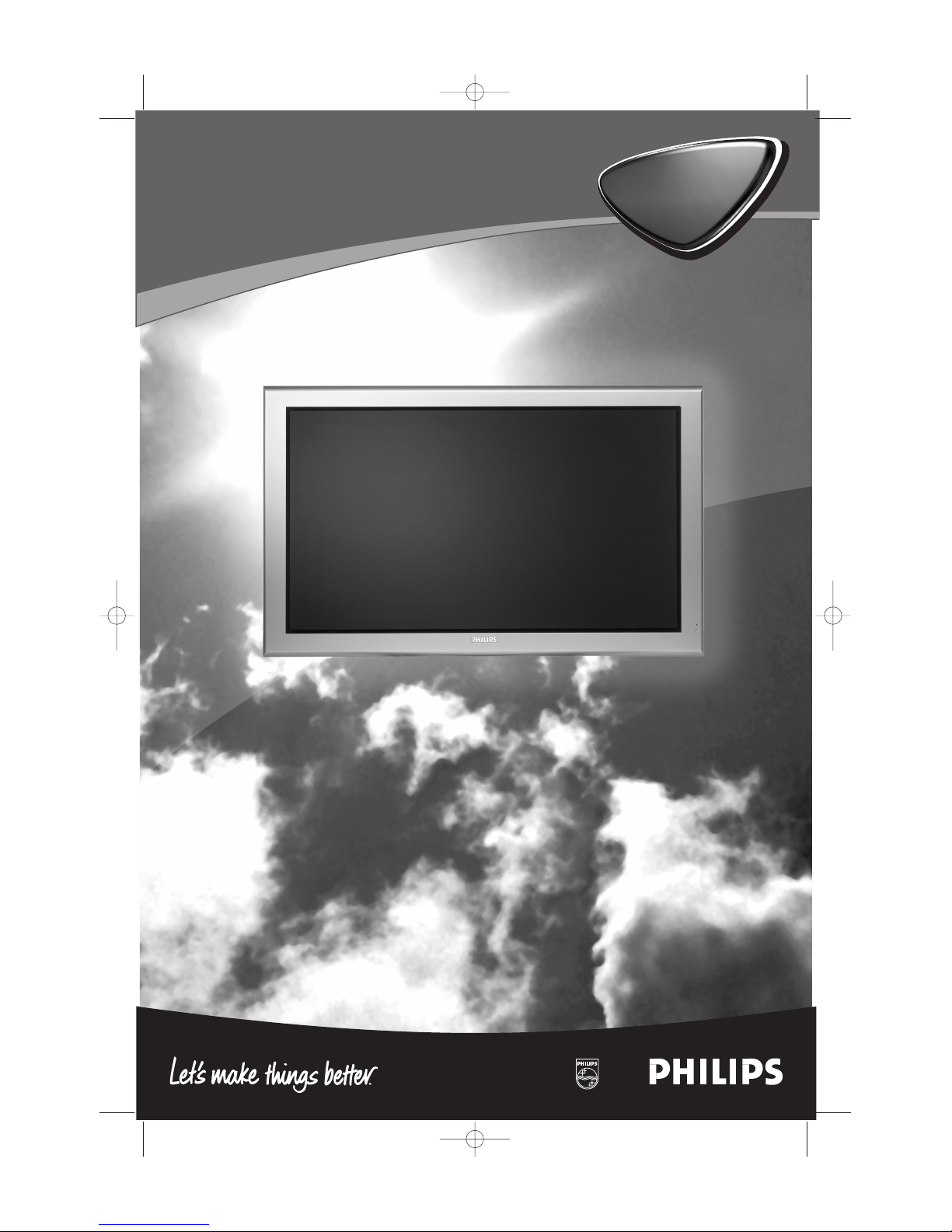
Flat TV
Flat TV
cover 1035.2 21-08-2003 09:41 Pagina 1
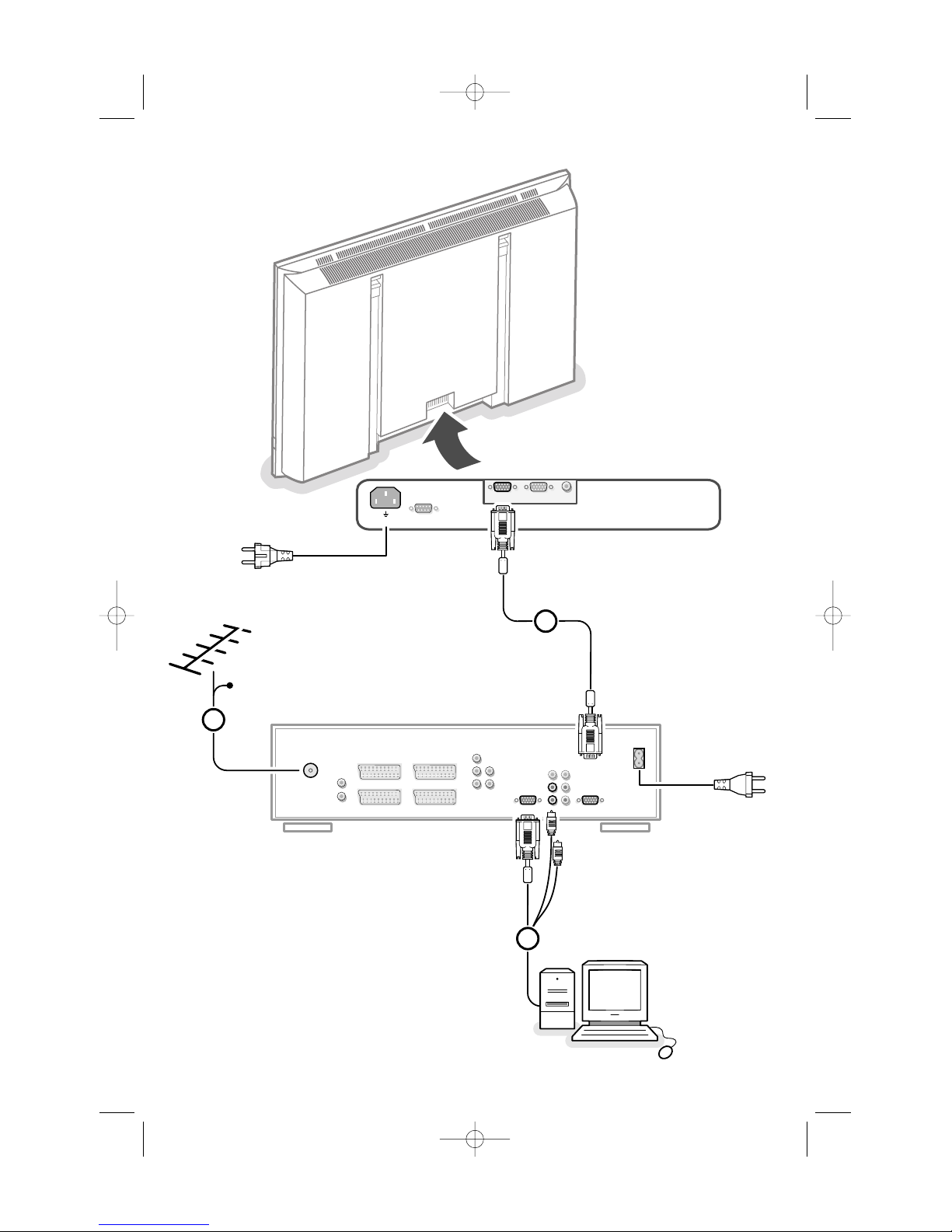
~ MAINS
RS232
VGA 1 VGA 2
RC OUT
EXTERNAL 5
ANTENNA
EXTERNAL 3
EXTERNAL 1 EXTERNAL 2
EXTERNAL 4
AUDIO
OUT
R
L
NO FUNCTION
VGA IN MONITOR
AUDIO VGA IN
CENTRE
AUDIO MONITOR
MAINS INLET
LL
RR
L
RV
U
Y
CABLE
1
2
3
cover 1035.2 21-08-2003 09:41 Pagina 2
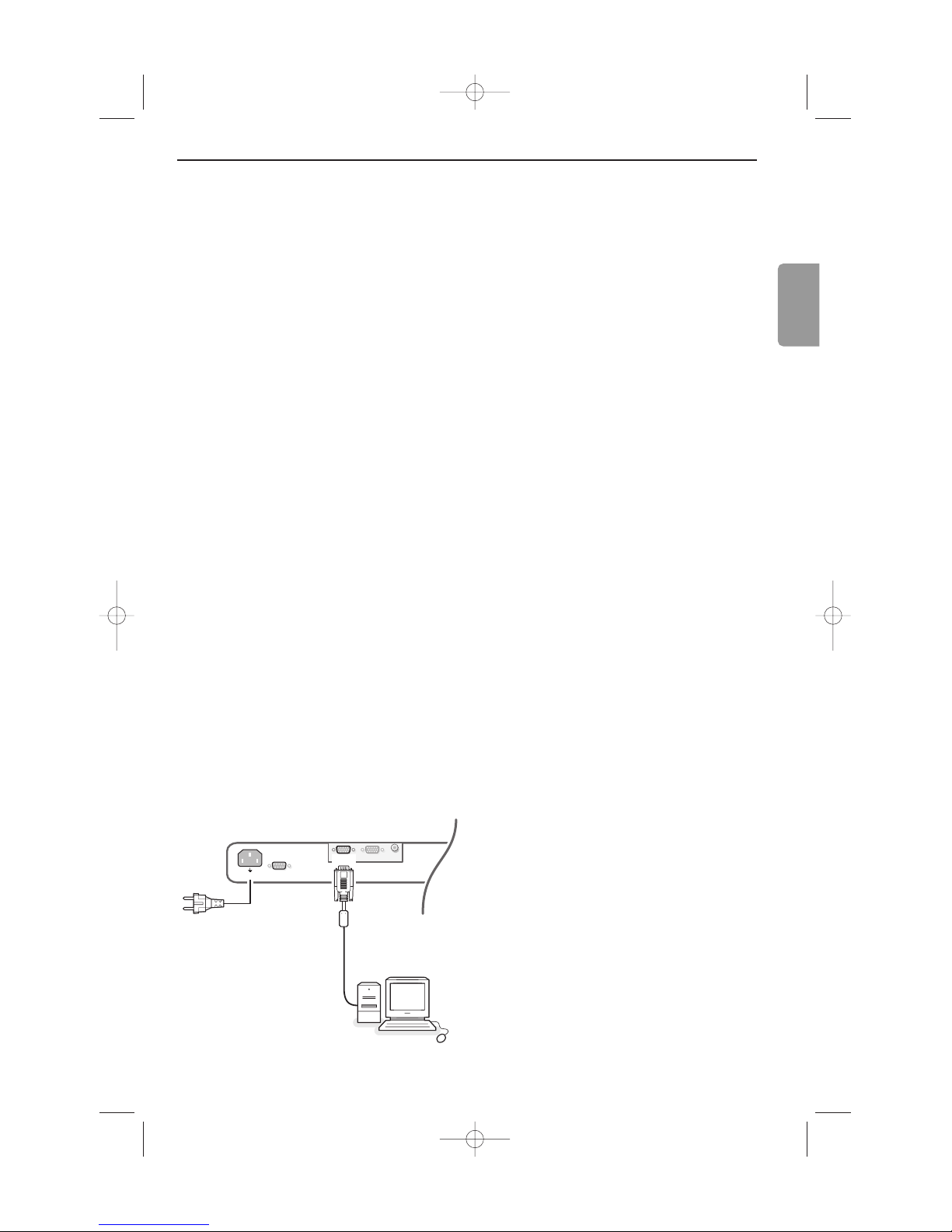
1
Unpacking and wall mounting
instructions
For the unpacking instructions follow the
illustrated steps printed on the packaging
(outside and inside). For the wall mounting
instructions follow the illustrated steps ‘
to § printed on the separate leaflet.
Make sure that the wall mount is being fixed
securely enough so that it meets safety
standards.The weight of the monitor (excl.
packaging) is about 35 kg.
Note: Stands are optional accessories. Consult
your dealer.
Connect your electronic receiver box
See the separate supplied instruction manual
with your receiver box.
Connect your computer
To the receiver box
See the illustration in the inside frontcover of
this handbook.
Connect one end of a VGA cable to the
video card of the computer and the other
end to the
VGA IN connector at the rear
side of the receiver box. Fix the connectors
firmly with the screws on the plug.
Directly to the monitor
& Connect one end of a VGA cable to the
video card of the computer and the other
end to the
VGA 1 connector at the rear side
of the monitor. Fix the connectors firmly with
the screws on the plug.
Daisy chaining
The Loop Through facility makes it
possible to make a daisy chain with a
second monitor.
é Connect one end of another VGA cable to
the
VGA 2 connector at the rear side of
the monitor and the other end to the
VGA 1 connector of a second monitor.
The RC out jack next to the VGA 2 connector
makes it possible to daisy chain
remote control signals to other equipment.
This output cannot be used to daisy chain a
second monitor.
Serial I/O port RS232
The RS232 connector is only to be used
with the monitor as stand alone.
This connector allows you to control the
monitor via your PC (as a replacement of
the remote control).
Note:This connector can also be used for
dealer service tools.
~ MAINS
RS232
VGA 1
VGA 2
RC OUT
English
1035.2 en 16x24 21-08-2003 09:40 Pagina 1
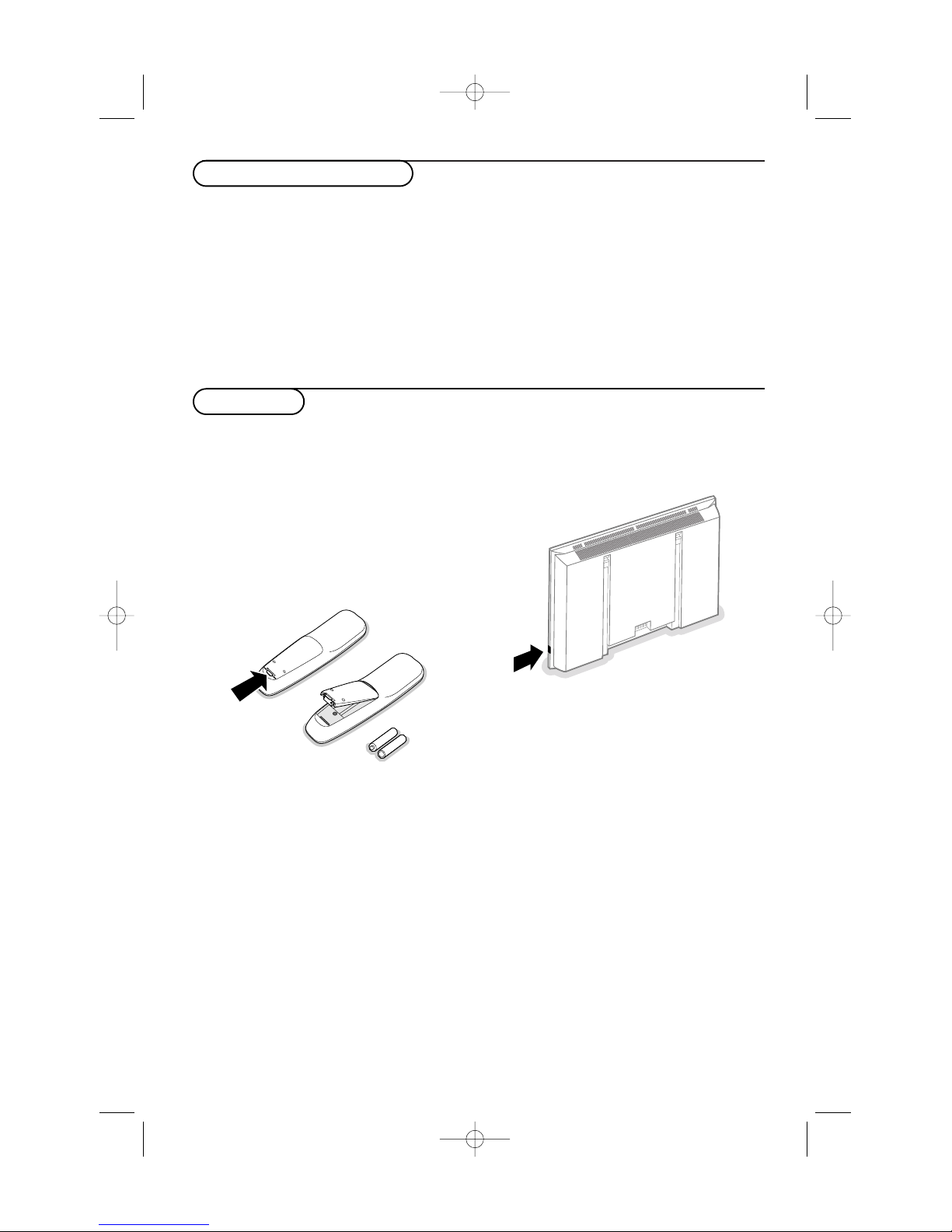
22
VGA 640x480 60, 72, 75, 85 Hz
Wide VGA 848x480 60 Hz
Wide VGA 852x480 60 Hz
MAC 640x480 66.67 Hz
MAC 832x624 74.55 Hz
MAC 1024x768 74.93 Hz
MAC 1152x870 75 Hz
SVGA 800x600 56, 60, 72, 75, 85 Hz
XGA 1024x768 60, 70, 75, 85 Hz
SXGA 1280x1024 60, 72 Hz
Monitor Display modes
Operation
& Insert the mains plug supplied into the
mains inlet at the back of the monitor and in
the wall socket.
For safety, please, only use the supplied rim-earthed
mains cord which has to be inserted in a grounded
socket.
é Remote control: remove the cover of the
battery compartment.
Insert the 2 batteries supplied (Type R6/AA-
1.5V).
The batteries supplied do not contain the heavy
metals mercury and cadmium. Nevertheless in
many countries batteries may not be disposed of
with your household waste. Please check on how to
dispose of batteries according to local regulations.
“ Make sure that your electronic receiver box
and/or PC are switched on and that your PC is
in the correct display mode.
When a VGA computer is connected, the
display selection is made automatically.
A message is displayed when the monitor does
not support the connected VGA mode. Switch
your computer to a correct display mode.
‘ Switch the monitor on : Press the on/off
key B at the right side of the monitor.
A green indicator lights up and the screen
comes on.
When the monitor does not receive a
supported VGA signal and is not connected to
a receiver box, the screen switches to standby
and the red indicator lights up.
When you switch on your monitor for the
first time, and the monitor is not connected
to an electronic receiver box, the language
menu automatically appears on the screen.The
explanation appears in different languages one
at a time.
Follow the instructions on screen to select the
correct language or see Setup menu, Language,
p. 5.
R6 / AA
B
1035.2 en 16x24 21-08-2003 09:40 Pagina 2
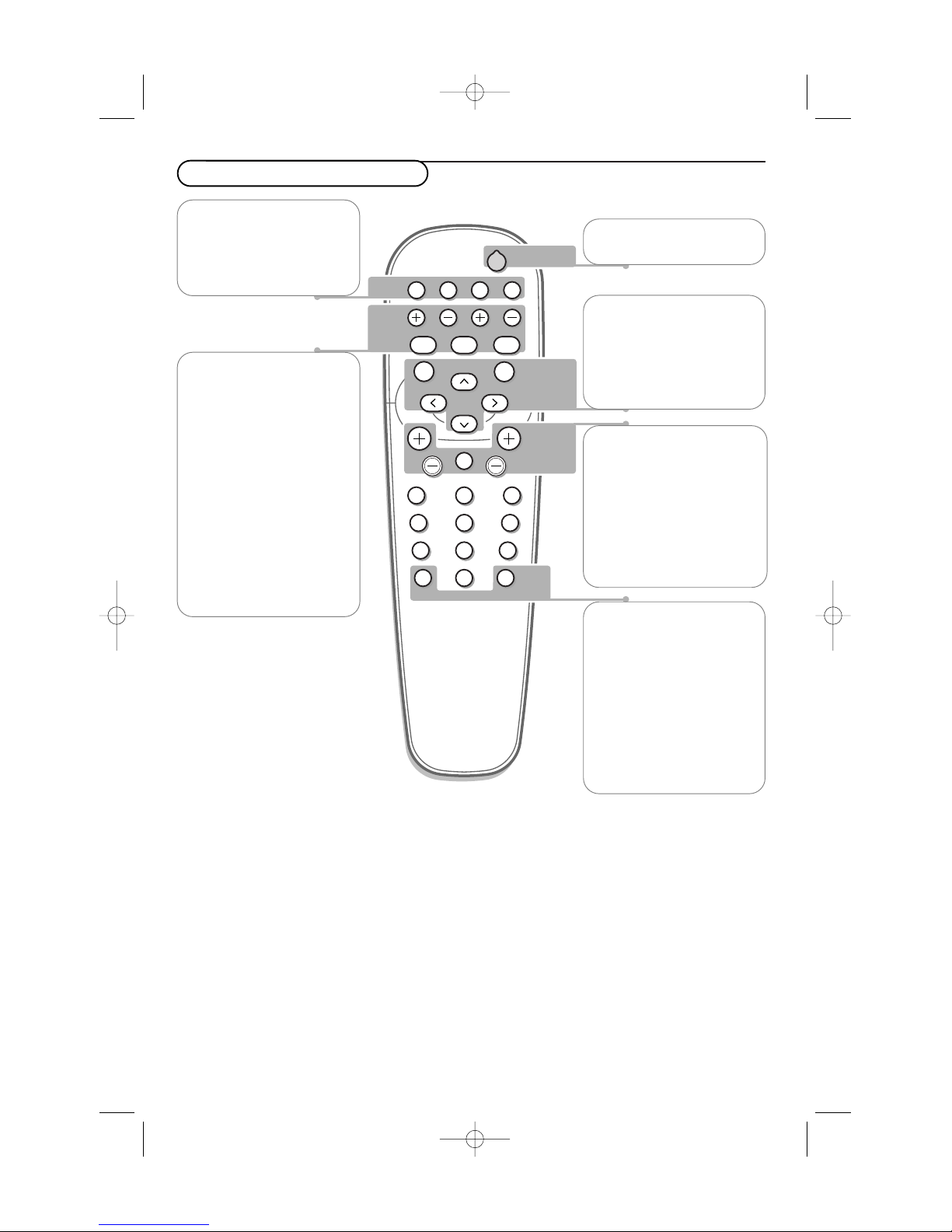
33
POWER
BRIGHTNESS
CONTRAST
ZOOM OUTZOOM INZOOM ON/OFF
VGA AV1 AV2 AV3
MUTE
AV MUTE
q
1
2
3
4
5
6
7
8
9
0
V
CH/PR
MENU
OK
¬
B
VGA to select your
computer connected to the
VGA 1 connector
AV1, AV2, AV3 no function
BRIGHTNESS +/-
to adjust the brightness level
of the picture
CONTRAST +/-
to adjust the contrast level of
the picture
ZOOM ON/OFF to
activate/de-activate the zoom
function. See p. 4.
ZOOM IN/OUT to adjust
the zoom factor and to
change the magnification of
the picture when zoom is
activated. See p. 4.
V press - or + to adjust
the volume
¬ no function (except
when in combination with a
receiver box and a Home
Cinema audio receiver)
CH/PR Programme
selection
To browse through the
sources selected.
B to switch to standby or
on again
MENU to switch the menu
on/off
cursor keys to select your
choice and to alter a selected
adjustment.
OK to activate your choice
AV MUTE to temporarily
mute the picture and the
sound or restore it.
When activated a yellow
indicator starts blinking in
front of the monitor.
q Picture format
See Picture 2 menu, p. 4.
Press the q key to switch
between the different picture
formats.
Use of the remote control
If your monitor no longer responds to the
remote control, the batteries may be exhausted.
How to dispose of batteries ?
The batteries supplied do not contain the heavy
metals mercury and cadmium. Nevertheless in
many countries batteries may not be disposed of
with your household waste. Please ensure you
dispose of batteries according to local regulations.
End of life directives
Philips is paying a lot of attention to produce
environmentally-friendly in green focal areas.
Your new monitor contains materials which can
be recycled and reused.
At the end of its life specialised companies can
dismantle the discarded monitor to concentrate
the reusable materials and to minimise the
amount of materials to be disposed of.
Please ensure you dispose of your old monitor
according to local regulations.
1035.2 en 16x24 21-08-2003 09:40 Pagina 3
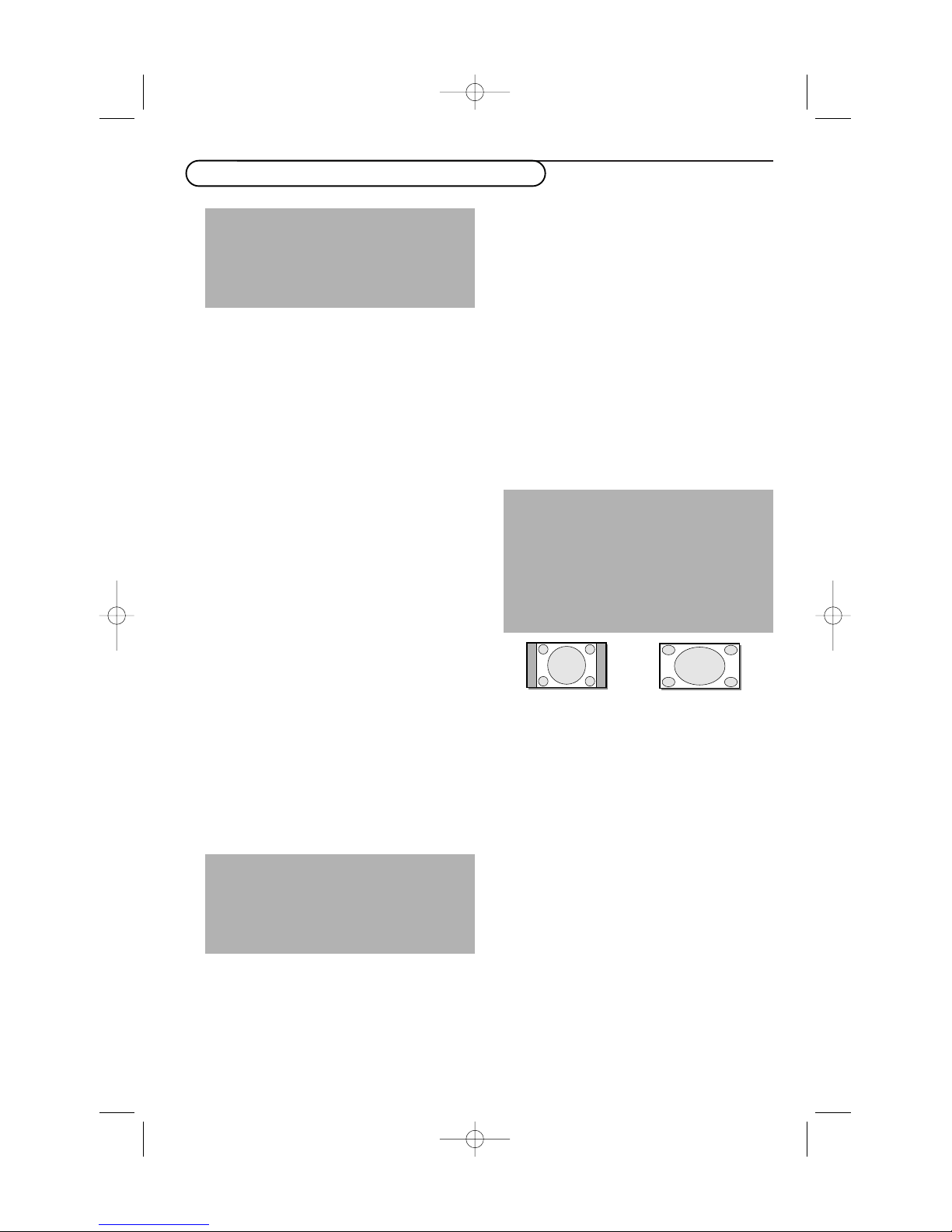
4
& Press the MENU key on the remote control to
summon the different menu headers.
é Press the cursor left/right to move the cursor
horizontally through the menu headers.
“ Press the cursor down to access the menu.
In case of a slider, move the cursor left/right to
adjust.
In case of a list with options, move the cursor
right to enter and use the cursor up/down to
select an option.
Press the cursor left to leave the options list.
‘ Press the MENU key again to switch off the
menu.
Note: Sometimes not all the menu items are visible
on the screen.
Press the cursor down until all the items are
displayed.
Only when the US English language has been
selected (see Setup menu,
Language, p. 5), the menu items will be displayed
with additional icons.
Operation
Press the MENU key on the remote control to
summon the main menu.
Picture 1 menu
Use of the menus and the menu system
Contrast
This control allows you to adjust the contrast
level of the picture.
Colour temperature
This control allows you to select the colour
temperature of the picture.
Move the cursor up/down to make a selection.
Press the cursor left to return to the Picture 1
menu.
Sharpness
This control allows you to adjust the edge
definition of a picture.
Picture 2 menu
In this menu you are allowed to adjust
attributes which are relevant for the picture on
the display, like format, zoom, size, etc.
Format
Select Format to summon a list of available
display formats for showing images in the
traditional 4:3 proportions.
Press the cursor up/down to select another
display format: 4:3 or Wide screen.
Zoom
Select Zoom On to activate the zoom
function.
You may also activate the zoom function with
the ZOOM ON/OFF key on the remote
control.
Press the cursor left/right, up/down to select
which part of the screen will be zoomed.
4:3
Wide screen
Picture 1
Brightness
Contrast
Colour temperature
Sharpness
Picture 2
Format
‡
4:3
Zoom Wide screen
Zoom factor
Shift
Clock frequency
Phase
Auto align
Brightness
Contrast
Colour temp.
Sharpness
Picture 1 Picture 2 Setup
Brightness
This control allows you to adjust the
brightness level of the picture.
1035.2 en 16x24 21-08-2003 09:40 Pagina 4
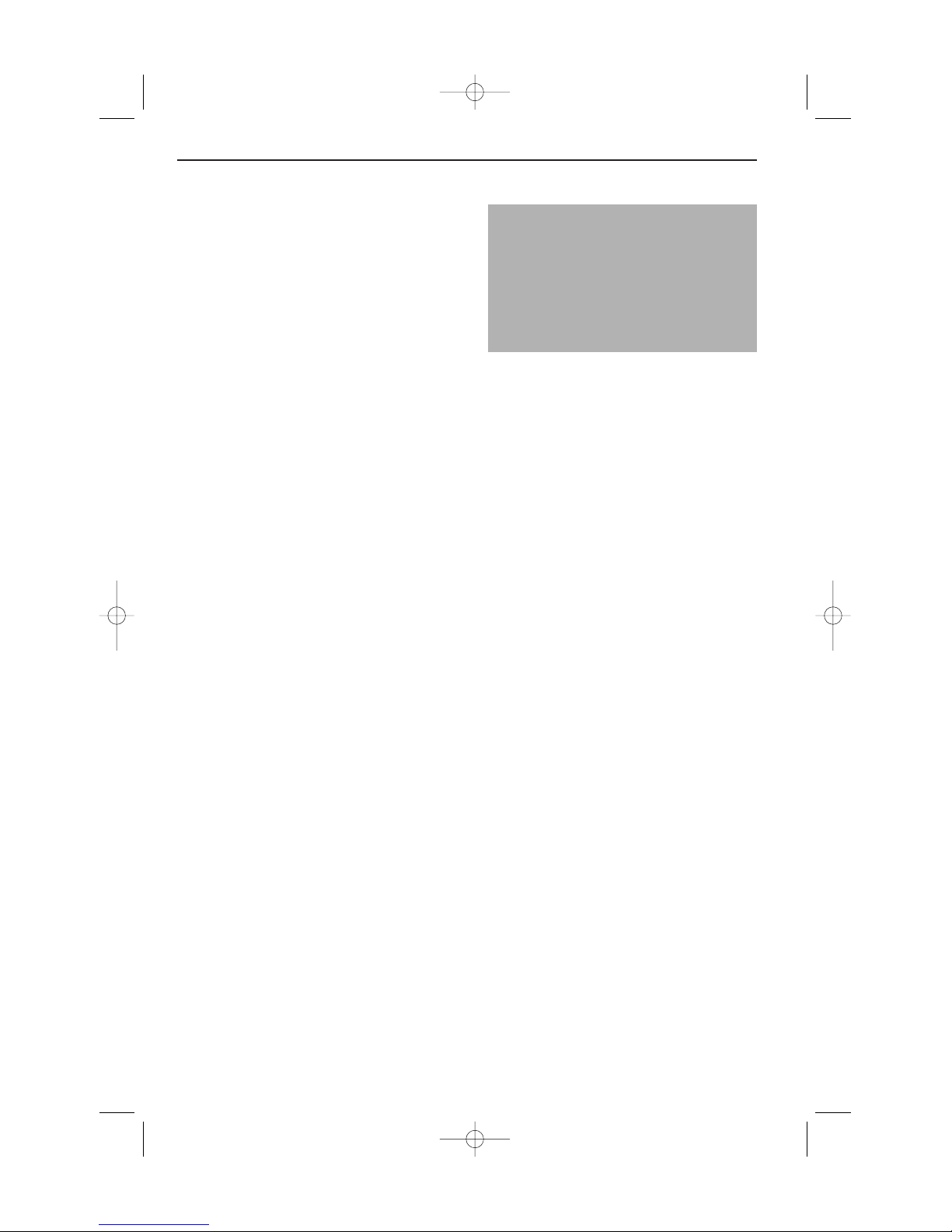
5
Zoom factor
Select Zoom factor and press the cursor
left/right to adjust the zoom factor and to
change the magnification of the picture.
If zoom is not active, Zoom Off, changing the
magnification factor will have no effect on the
displayed picture.
Shift
This control allows you, when necessary, to
move the picture in a horizontal or vertical way.
& Use the cursor left/right to adjust.
é Press the OK key when done.
Clock frequency
This control allows you, when necessary, to
adjust the values of the clock frequency so that
especially text can be displayed with an optimal
overall sharpness.
Use the cursor left/right to adjust.
Phase
This control allows you, when necessary, to
adjust the pixel phase of the picture to avoid
picture interference.
Use the cursor left/right to adjust.
Auto align
This control allows you to automatically adjust
the shift, the clock frequency and the phase in
VGA mode.
Press OK to execute.
Setup menu
& Use the cursor down to select Language.
é Press the cursor right to enter the list of
selectable languages.
“ Use the cursor up/down to scroll through the
list and to bring up other languages which are
not displayed on the screen at present.
Setup
Language US English
English
Nederlands
Deutsch
Français
Español
...
1035.2 en 16x24 21-08-2003 09:40 Pagina 5
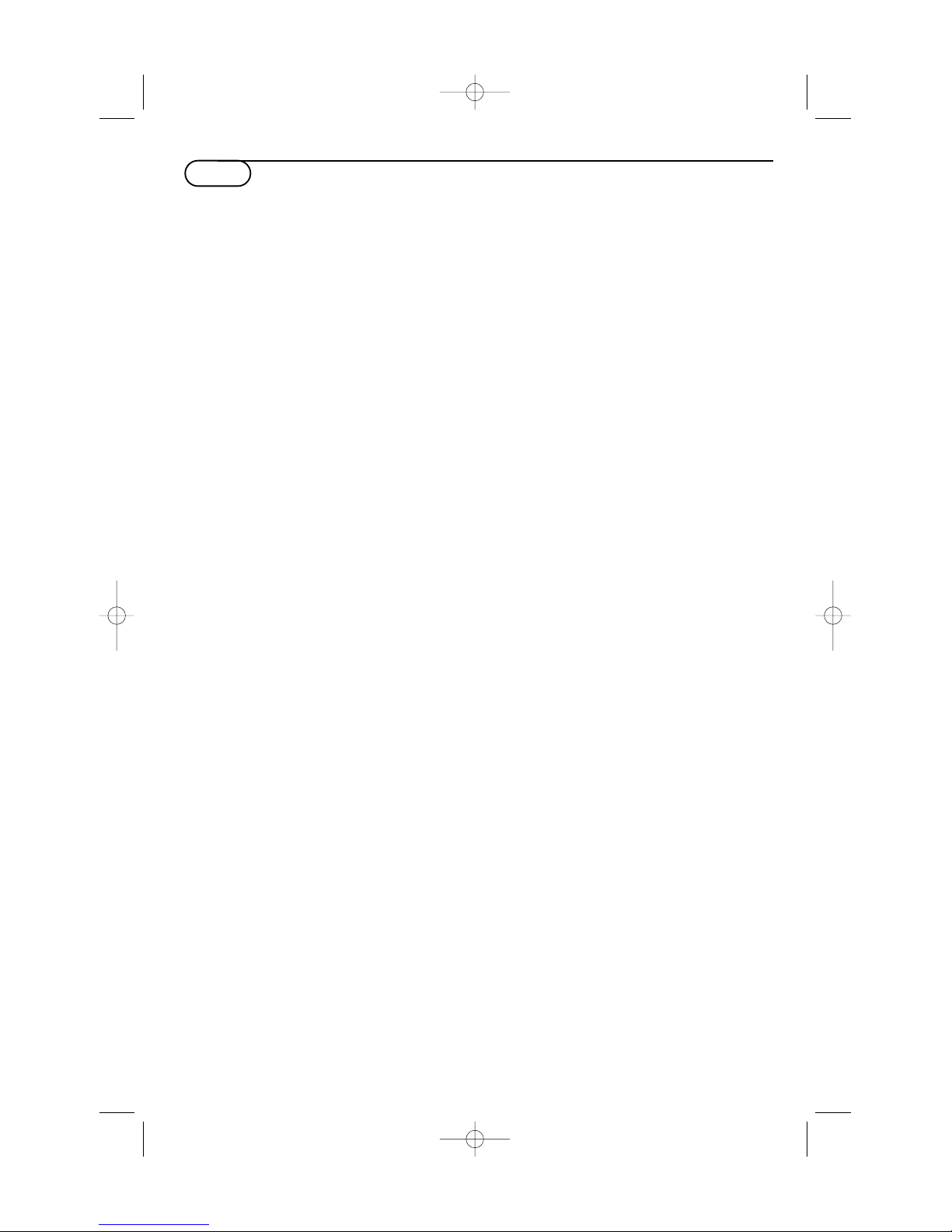
6
Ambient temperature
Do not hang up the monitor
above a central heating or other
heating sources.
Care of the screen
Clean the anti-reflex coated flat
glass screen with a slightly damp
soft cloth. Do not use abrasives
solvents as it can damage the
glass surface of the screen.
Plasma Display
characteristics
Caution:A video source (such as
a video game, DVD, or video
information channel) which
shows a constant non-moving
pattern on the screen, can cause
damage to the screen.When your
Flat-Monitor is continuously used
with such a source, the pattern of
the non-moving portion of the
game (DVD, etc.) could leave an
image permanently on the screen.
When not in use, turn the video
source OFF.
Regularly alternate the use of
such video sources with normal
viewing.
When switching over to another
picture after having displayed the
same still picture for a long time
(many hours), it may happen that
some parts from the previous
picture will remain on screen due
to a kind of memory effect.This
ghost picture will disappear after
some time.To avoid this effect
change the pictures regularly or
for PC use you can turn on a
screen saver in your computer.
For video signals, Philips has built
in an automatic shift of the
picture every 5 minutes to avoid
this effect and to prolong the life
of the screen.
Very incidentally and after a
longer period of unuse (approx. 1
year) the screen may display
some strange colour deficiencies.
This is quite normal for plasma
displays and these effects will
disappear after the set has been
turned on for some time.
A plasma display consists of a
huge amount of colour pixels. It is
within industry standards that
very few pixels (< 0.001%) may
be defective, even for a new set.
There is however no reason to
doubt about the quality of the
set.
The plasma display technology
operates with rare gases which
are being influenced by air
pressure.
Up to an altitude of 2000 m
above sea-level (local air pressure
equal or above 800 hPa), the
display is functioning fine.
Operating the set at a higher
altitude (lower air pressure), the
picture becomes unstable and the
picture performance is
deteriorating. The plasma display
might then also produce a
humming sound.After bringing
the set below 2000 m (local air
pressure equal or above 800 hPa)
it works fine again.Transportation
has no influence.
Control of peripheral
equipment
The infrared signals of the screen
may influence the reception
sensitivity of other peripherals.
Solution: replace the batteries of
the remote control or change
position of other equipment. E.g.
keep away a wireless headphone
from within a radius of 1.5 m.
No stable or not
synchronised VGA
picture
Check if you have selected the
correct VGA mode in your PC.
No picture or no sound
Are the supplied cables
connected properly? (The power
cable to the display, the VGA
cables, the audio cables,...)
Is your PC or receiver box
switched on?
Do you see a black screen and
the indicator on front of the
monitor lights up green, this
means that the display mode is
not supported.
Switch your VGA source to a
correct mode.
If your problem is not solved:
Switch your monitor off and then
on again.
Never attempt to repair a
defective monitor yourself.
Check with your dealer or call a
video technician.
Transport
Keep the original packaging to
transport the monitor if needed.
Miscellaneous
. Ambient temperature:
+ 5 ~ + 40°C
. Maximum operating altitude:
2000 m (min. air pressure
800 hPa)
. Mains: Auto Voltage ranging from
95V to 264V 50Hz/60Hz
.Power consumption:
around 380 W
. Standby consumption: < 2 W
.Weight (excl. packaging)
Display: 35 kg
. Dimensions (wxhxd):
Display: 107 x 66 x 9cm
.Wall mounting bracket included
Tips
1035.2 en 16x24 21-08-2003 09:40 Pagina 6
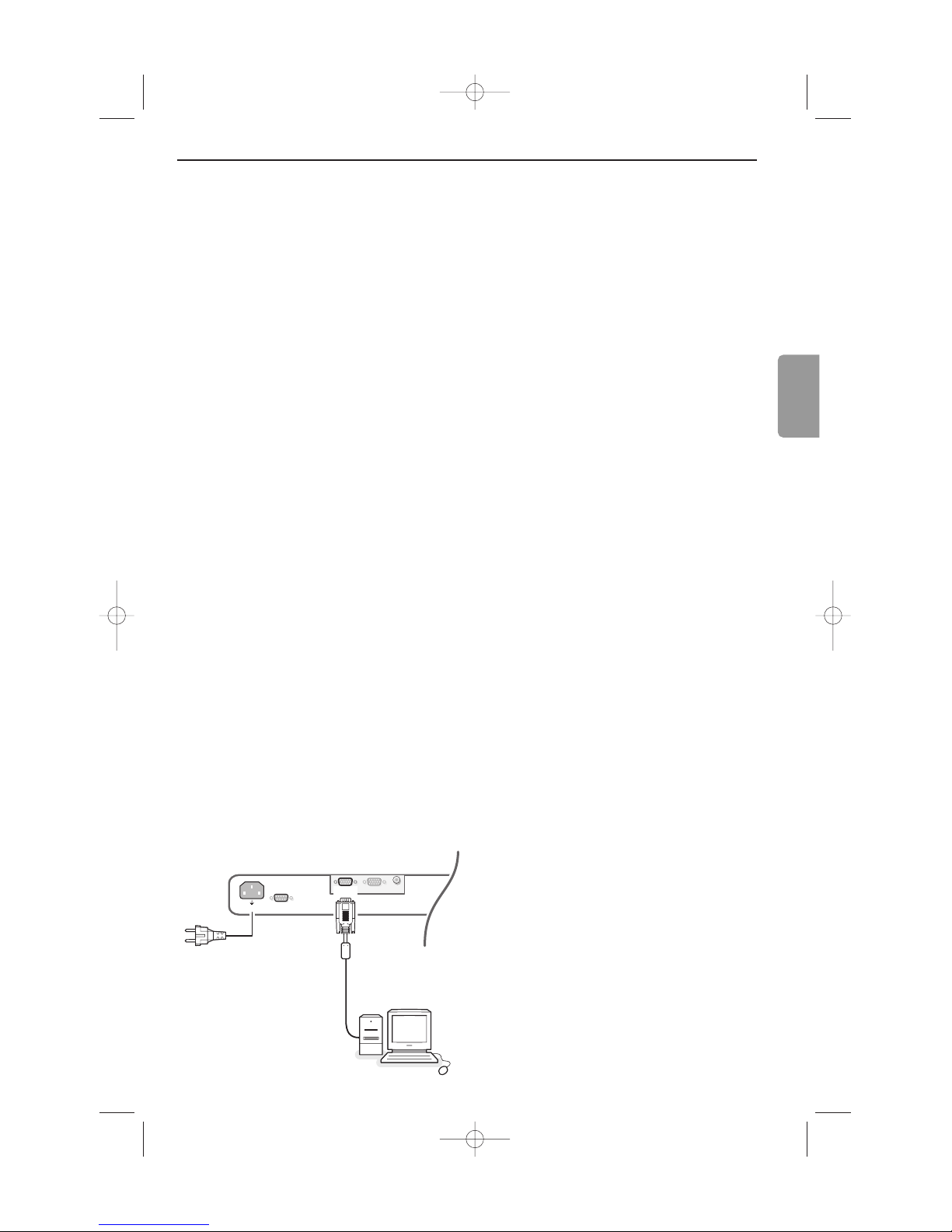
1
Anweisungen für Auspacken und
Wandbefestigung
Für die Anweisungen zum Auspacken folgen Sie
den abgebildeten Schritten, die auf die
Verpackung gedruckt sind (Innen- und
Außenseite).
Für die Anweisungen zur Wandbefestigung
folgen Sie den abgebildeten Schritte ‘ bis §
des anliegenden Blattes.
Überprüfen Sie, ob die Wandbefestigung fest
und sicher genug angebracht ist, so daß sie den
Sicherheitsnormen entspricht. Das Gewicht des
Monitors (ausschließlich der Verpackung)
beträgt ungefähr 35 kg.
Bemerkung : Ständer sind fakultativ. Konsultieren
Sie Ihren Verteiler.
Anschließen Ihres Empfangsgerät
Ziehen Sie bitte die Bedienungsanleitung heran,
die separat mit dem Empfangsgerät mitgeliefert
wurde.
Anschließen Ihres Computers
Ans Empfangsgerät
Siehe die Abbildung auf der Innenseite der
vorderen Schutzhülle dieser Anleitung.
Schließen Sie ein Kabelende des VGA-Kabels an
die Videokarte des Computers und das andere
Kabelende an den Konnektoreingang
VGA IN
auf der Hinterseite des Empfangsgerät.
Schrauben Sie mit den Steckerschrauben die
Konnektoren fest an.
Unmittelbar an den Bildschirm
& Schließen Sie ein Kabelende des VGA-Kabels an
die Videokarte des Computers und das andere
Kabelende an den Konnektoreingang
VGA 1 auf
der Hinterseite des Monitors. Schrauben Sie mit
den Steckerschrauben die Konnektoren fest an.
Serienschaltung
Die aktive Durchschleifenvorrichtung erlaubt
Ihnen, einen Serienanschluß mit einem
zweiten Monitor vorzunehmen.
é Schließen Sie ein Kabelende eines anderen
VGA-Kabels an den Konnektorausgang,
VGA 2, auf der Hinterseite des Monitors,
und das andere Kabelende an den
Konnektoreingang,
VGA 1, des zweiten
Monitors an.
Bemerkung : Dank des RC OUT Konnektors
neben der VGA-2-Anschlußklemme ist eine
Serienschaltung der Signale der Fernbedienung
mit anderen Geräten möglich.
Dieser Ausgang kann nicht benutzt werden für
eine Serienschaltung mit einem zweiten
Bildschirm.
Serielle I/O-Schnittstelle
RS232
Die RS232-Buchse wird nur mit dem
Monitor als Standalone-Gerät verwendet.
Mit Hilfe dieser Buchse können Sie den
Monitor über den PC steuern (als Ersatz).
Anmerkung: Diese Buchse kann ebenfalls für
Dealer Service-Werkzeuge verwendet werden.
~ MAINS
RS232
VGA 1
VGA 2
RC OUT
Deutsch
1035.2 du 16x24 21-08-2003 09:40 Pagina 1
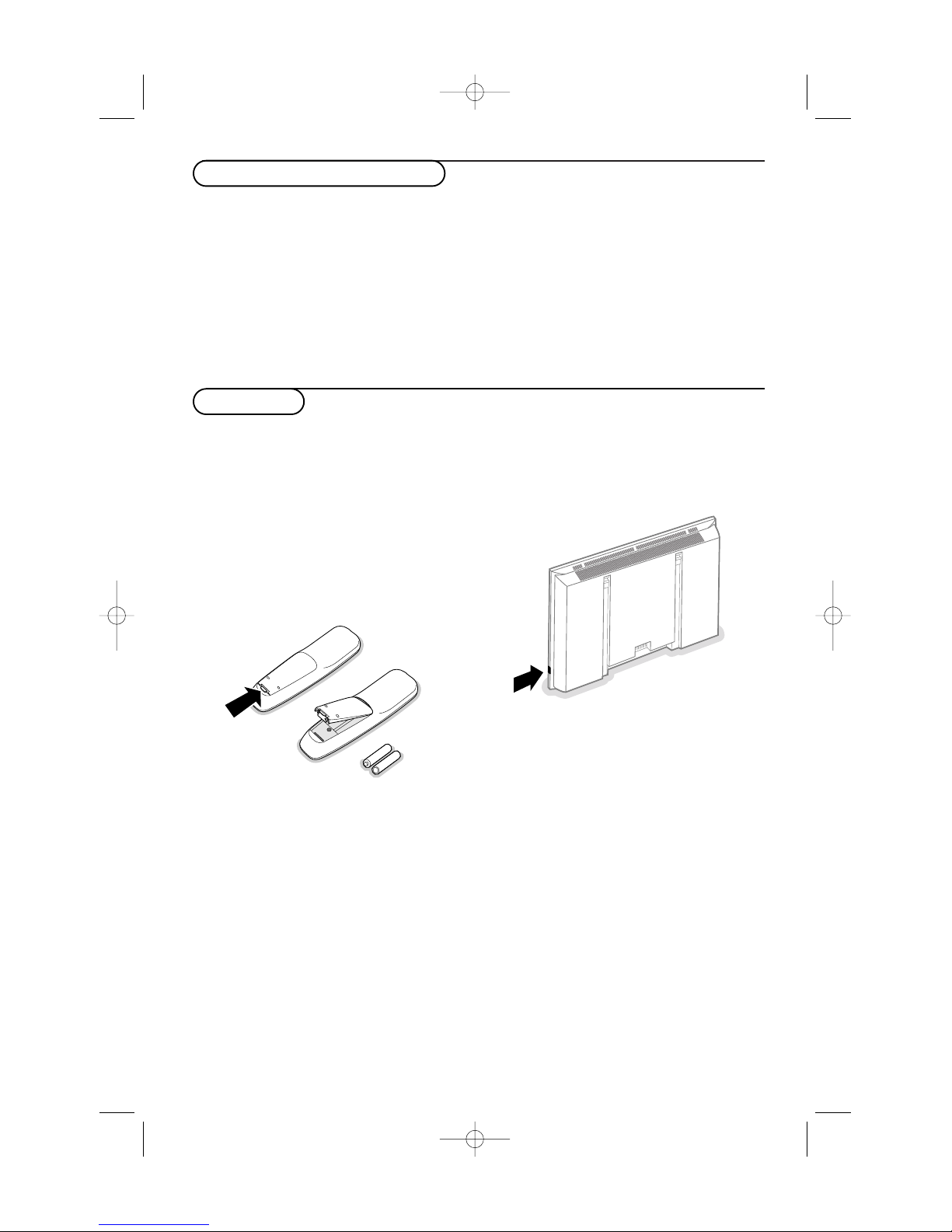
22
VGA 640x480 60, 72, 75, 85 Hz
Wide VGA 848x480 60 Hz
Wide VGA 852x480 60 Hz
MAC 640x480 66.67 Hz
MAC 832x624 74.55 Hz
MAC 1024x768 74.93 Hz
MAC 1152x870 75 Hz
SVGA 800x600 56, 60, 72, 75, 85 Hz
XGA 1024x768 60, 70, 75, 85 Hz
SXGA 1280x1024 60, 72 Hz
Computerbildschirmmodes
Bedienung
& Stecken Sie den mitgelieferten
Stromversorgungsstecker in den
Stromversorgungseingang
MAINS auf der
Hinterseite des Monitors und in die Steckdose
auf der Wand.
Benutzen Sie bitte sicherheitshalber nur das
mitgelieferte Anschlußkabel, das an eine geerdete
Steckdose angeschlossen werden soll.
é Fernbedienung: Nehmen Sie den Deckel des
Batteriefaches ab.
Legen Sie die beiden mitgelieferten Batterien
(Type R6AA-1.5V) ein.
Wenn ein VGA-Computer angeschlossen ist,
wird die Wahl automatisch gemacht.
Eine Mitteilung erscheint auf dem Bildschirm,
wenn der Monitor einen der obenerwähnten
VGA-Moden nicht unterstützt und betreut.
Schalten Sie Ihren Computer in einen richtigen
Anzeigemodus.
‘ Monitor einschalten: Drücken Sie die
Netztaste B auf der rechten Seite des
Monitors.
Ein grünes Licht und der Bildschirm leuchten
auf.
Die für die Fernbedienung Ihres neuen Gerätes
mitgelieferten Batterien enthalten nicht die
Schwermetalle Quecksilber und Kadmium. Trotzdem
dürfen in verschiedenen Ländern, leere Batterien
nicht mit dem Hausmüll entsorgt werden. Bitte,
erkundigen Sie sich, wie leere Batterien, den
örtlichen Vorschriften entsprechend, zu entsorgen
sind.
“ Vergewissern Sie sich, daß das Empfangsgerät
und/oder Ihr Computer eingeschaltet sind und
sich im richtigen Display-Modus befindet.
R6 / AA
Wenn der Bildschirm kein unterstütztes VGASignal empfängt und nicht an ein Empfangsgerät
angeschlossen ist, wird der Monitor in den
Bereitschaftsstand geschaltet und leuchtet das
rote Licht auf.
Wenn Sie Ihren Bildschirm zum ersten Mal
einschalten und wenn der Bildschirm nicht an
ein Empfangsgerät angeschlossen ist, wird das
Menü Sprache automatisch auf dem Schirm
erscheinen. Die Erläuterung erscheint in
verschiedenen Sprachen nacheinander.
Befolgen Sie die Anweisungen auf dem Schirm,
um die richtige Sprache zu wählen oder siehe
das Menü Grundeinstellung, Sprache, S. 5.
B
1035.2 du 16x24 21-08-2003 09:40 Pagina 2
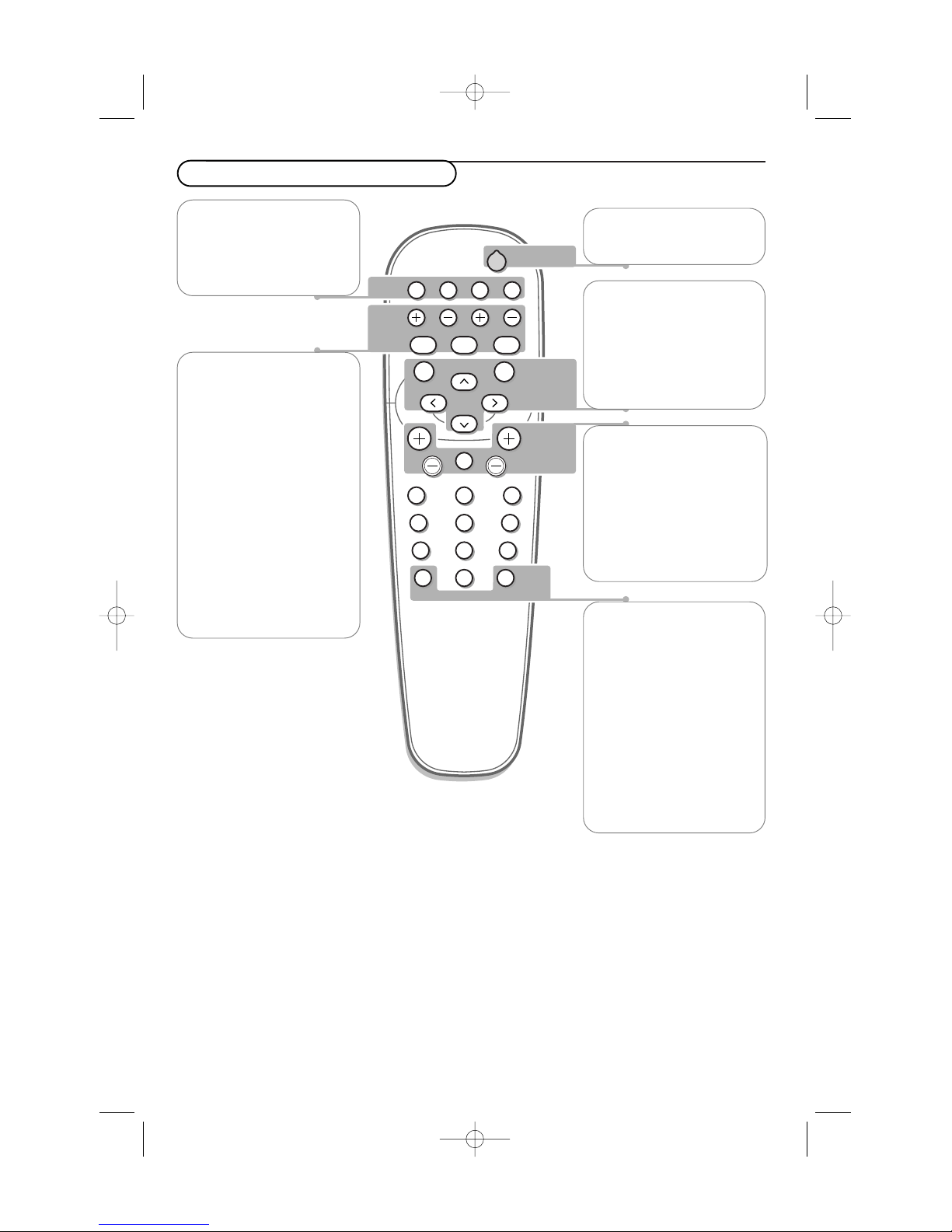
33
POWER
BRIGHTNESS
CONTRAST
ZOOM OUTZOOM INZOOM ON/OFF
VGA AV1 AV2 AV3
MUTE
AV MUTE
q
1
2
3
4
5
6
7
8
9
0
V
CH/PR
MENU
OK
¬
B
VGA zum Wählen Ihres
Computers angeschlossen an
die VGA 1 Buchse
AV1 , AV 2, AV3 kein Funktion
BRIGHTNESS +/-
um die Helligkeit des Bildes
einzustellen
CONTRAST +/-
um den Kontrast des Bildes
einzustellen
ZOOM ON/OFF
zur Einschaltung/Ausschaltung
der Zoom-Funktion.
Siehe S. 4.
ZOOM IN/OUT zur
Einstellung des Zoom-Faktors
und zur Änderung der
Vergrößerung des Bildes,
wenn die Zoom-Funktion
eingeschaltet ist. Siehe S. 4.
V Drücken Sie - oder +,
um die Lautstärke zu regeln
¬ Keine Funktion
(ausgenommen in
Kombination mit einer
Empfängerbox und einem
Heimkino-Audio-Empfänger)
CH/PR Sender wählen
Um die Sender zu durchlaufen
B in den Bereitschaftsstand
schalten oder wieder
einschalten
MENU um das Menü ein-
oder auszuschalten
Cursortasten, um einen
Menü-Punkt zu wählen, und
um das Gewählte zu
aktivieren.
OK Wahl aktivieren
AV MUTE unterbricht das
Bild und den Ton
vorübergehend oder schaltet
sie wieder ein.
Wenn diese Funktion
eingeschaltet ist, wird eine
gelbe Lampe vorne auf dem
Bildschirm aufleuchten.
q Bildformat
Siehe Menü Bild 2, S. 4.
Drücken Sie die q -Taste,
um auf ein anderes Bildformat
umzuschalten.
Benutzung der Fernbedienung
Wenn Ihr Monitor nicht mehr auf die Befehle der
Fernbedienung reagiert, könnten die Batterien leer
sein.
Wie entsorgen Sie leere Batterien?
Die für die Fernbedienung Ihres neuen Videogerätes
mitgelieferten Philips-Batterien enthalten nicht die
Schwer-metalle Quecksilber und Kadmium.Trotzdem
dürfen in verschiedenen Ländern, leere Batterien
nicht in den Hausmüll gegeben werden. Bitte,
erkundigen Sie sich, wie leere Batterien den
örtlichen Vorschriften entsprechend zu entsorgen
sind.
Entsorgungs-Richtlinien
Philips kümmert sich besonders um eine
unweltfreundliche Herstellung.
Ihr neues Videogerät enthält Materialien, die
rückgewonnen und wiederverwertet werden
können. Spezialbetriebe können die ausrangierten
Geräte in Ihre Bestand-teile zerlegen und die
wiederverwertbaren Materialien sammeln. Damit
verringert sich die Menge der Materialien, die
entsorgt werden müssen. Bitte, erkundigen Sie sich
nach den örtlichen Bestimmungen, hinsichtlich der
Entsorgung Ihres alten Gerätes.
1035.2 du 16x24 21-08-2003 09:40 Pagina 3
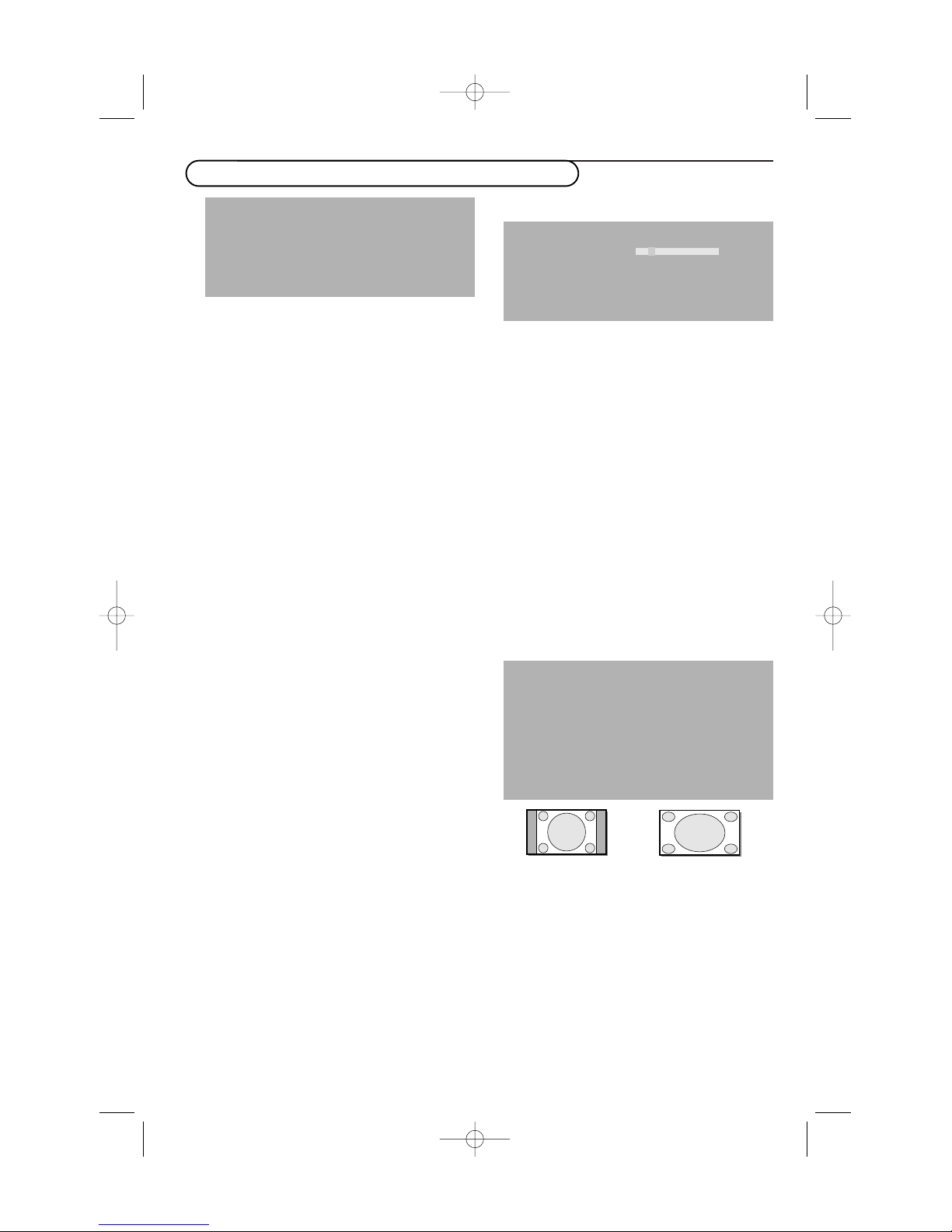
4
& Drücken Sie die MENU-Taste auf der
Fernbedienung, um die Titel der verschiedenen
Menüs aufzurufen.
é Drücken Sie die Cursor-Taste links/rechts, um
den Cursor horizontal durch die verschiedenen
Menütitel zu bewegen.
“ Benutzen Sie die Cursor-Taste ab, um Zugang
zum Menü zu haben.
Drücken Sie die Cursor-Taste links/rechts, um
im Falle eines Sliders die Einstellung zu wählen.
Im Falle einer Liste mit Wahlmöglichkeiten,
Benutzen Sie die Cursor-Taste rechts, um
Zugang zur Liste zu haben und benutzen Sie die
Cursor-Taste auf/ab, um eine Möglichkeit zu
wählen.
Benutzen Sie die Cursor-Taste links, um die
Liste mit Wahlmöglichkeiten zu verlassen.
‘ Drücken Sie erneut die
MENU Ï-Taste, um
das Menü zu verlassen.
Bemerkung: Manchmal sind nicht alle
Menüwahlmöglichkeiten auf dem Bildschirm
sichtbar. Benutzen Sie den Cursor ab, um alle
Möglichkeiten sichtbar zu machen.
Die Menüwahlmöglichkeiten werden nur mit
entsprechenden Zeichen dargestellt,
wenn als Sprache US Englisch gewählt wurde (siehe
das Menü Grundeinstellung,
Sprache, S. 5.
Bedienung
Drücken Sie auf die MENU Ï-Taste auf der
Fernbedienung, so daß Sie beim Hauptmenü
kommen.
Benutzung der Menüs und des Menüsystems
Helligkeit
Mit dieser Funktion können Sie die Helligkeit
des Bildes einstellen.
Kontrast
Mit dieser Funktion können Sie die
Farbsättigung des Bildes einstellen.
Farbtemperatur
Mit dieser Menüwahlmöglichkeit können Sie die
Farbtemperatur des Bildes wählen.
Bewegen Sie die Cursor-Taste auf/ab, um Ihre
Wahl zu treffen.
Benutzen Sie die Cursor-Taste links, um zum
Menü Bild 1 zurückzukehren.
Schärfe
Mit dieser Funktion können Sie die
Randschärfe des Bildes einstellen.
Menü Bild 2
Bild 1
Helligkeit
Kontrast
Farbtemperatur
Schärfe
In diesem Menü können Sie Eigenschaften
einstellen, die fürs Bild auf dem Schirm wichtig
sind, wie Format, Zoom, Größe usw.
Format
Wählen Sie Format, um eine Liste der
verfügbaren Bildschirmformate aufzurufen,
worin die Bilder im traditionellen 4:3-Verhältnis
auf dem Schirm erscheinen. Bewegen Sie die
Cursor-Taste auf/ab, um ein anderes Bildformat
4:3 oder Breitbild zu wählen.
4:3
Wide screen
Bild 2
Format
‡
4:3
Zoom Breitbild
Zoomfaktor
Bildlage
Pixelfrequenz
Phasenlage
Autom. Regelung
Bild 1
Bild 2 Einstel.
Helligkeit
Kontrast
Farbtemperatur
Schärfe
Menü Bild 1
1035.2 du 16x24 21-08-2003 09:40 Pagina 4
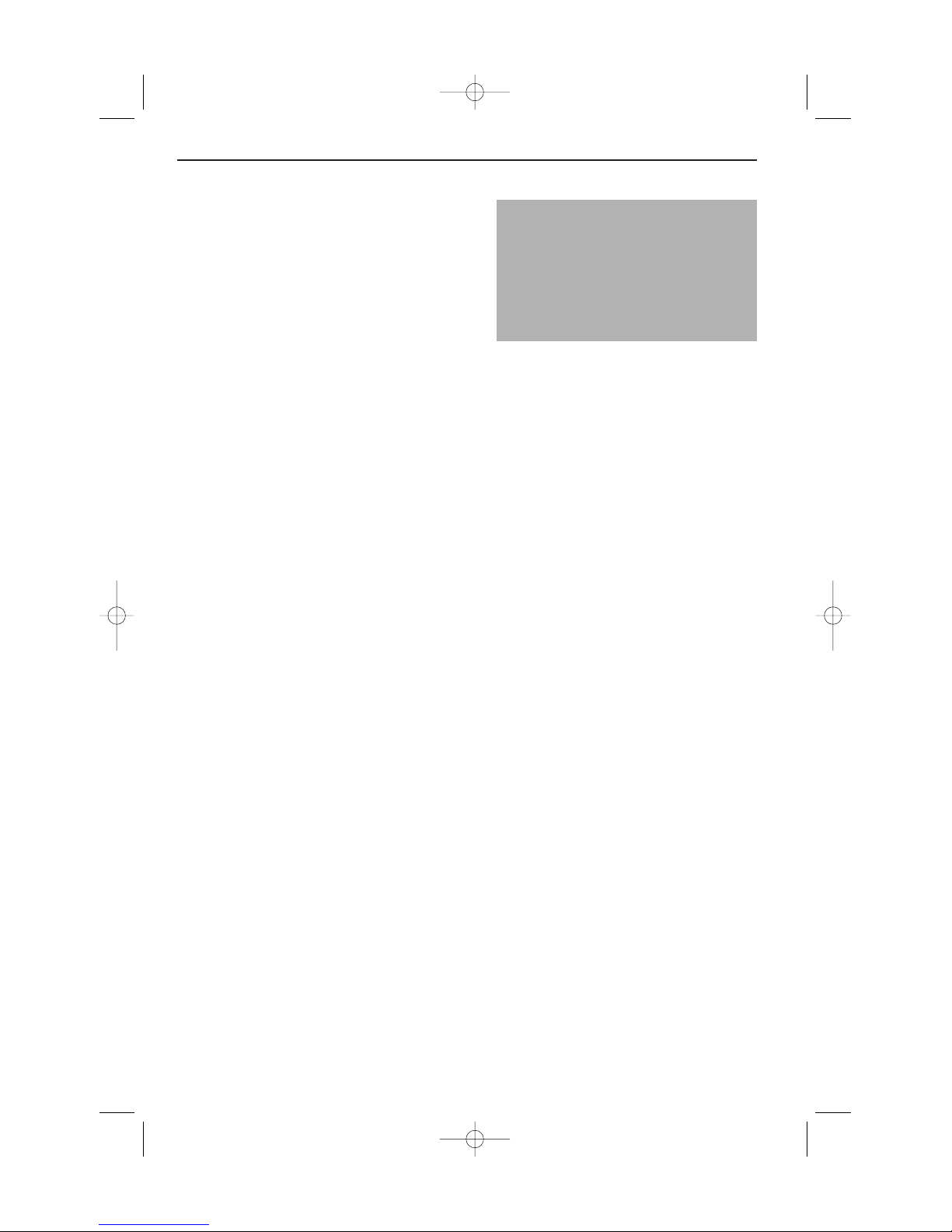
5
Zoom
Sie können die Zoom-Funktion ebenfalls
einschalten, indem Sie die Taste
ZOOM
EIN/AUS auf der Fernbedienung drücken.
Benutzen Sie die Cursor-Taste links/rechts,
auf/ab, um zu wählen, welchen Teil des Schirms
gezoomt werden sol.
Zoomfaktor
Wählen Sie Zoomfaktor und bewegen Sie die
Cursor-Taste links/rechts, um den Zoom-Faktor
einzustellen und die Größe des Bildes zu
ändern.
Wenn die Zoom-Funktion nicht eingeschaltet
ist (Zoom Aus), wird eine Änderung des
Vergrößerungsfaktors keinen Einfluß auf das Bild
des Schirms ausüben.
Bildlage
Hiermit können Sie, wenn nötig, das Bild
horizontal oder vertikal bewegen.
& Benutzen Sie die Cursor-Taste links/rechts zur
Einstellung.
é Drücken Sie die OK-Taste, wenn Sie fertig sind.
Pixelfrequenz
Hiermit können Sie, wenn nötig, die Werte der
Schaltuhrfrequenz anpassen, so daß vor allem
Text mit optimaler globaler Schärfe auf dem
Schirm erscheint.
Bewegen Sie die Cursor-Taste links/rechts, um
die Werte einzustellen.
Phasenlage
Hiermit können Sie, wenn nötig, die Pixelphase
des Bildes anpassen, um Bildinterferenz zu
verhindern.
Bewegen Sie die Cursor-Taste links/rechts zur
Einstellung.
Autom. Regelung
Diese Funktion erlaubt es Ihnen, automatisch
Shift,Taktfrequenz und Phase im VGA-Modus
anzupassen.
OK drücken, um zu bestätigen.
Einstellungsmenü
Einstel.
Sprache US English
English
Nederlands
Deutsch
Français
Español
...
& Benutzen Sie die Cursor-Taste ab um Sprache
zu wählen.
é Benutzen Sie die Cursor-Taste rechts, um
Zugang zur Liste der zur Auswahl stehenden
Sprachen zu haben.
“ Benutzen Sie die Cursor-Taste auf/ab, um die
Liste zu durchlaufen und um andere Sprachen,
die nicht auf dem Schirm vorkommen,
erscheinen zu lassen.
1035.2 du 16x24 21-08-2003 09:40 Pagina 5
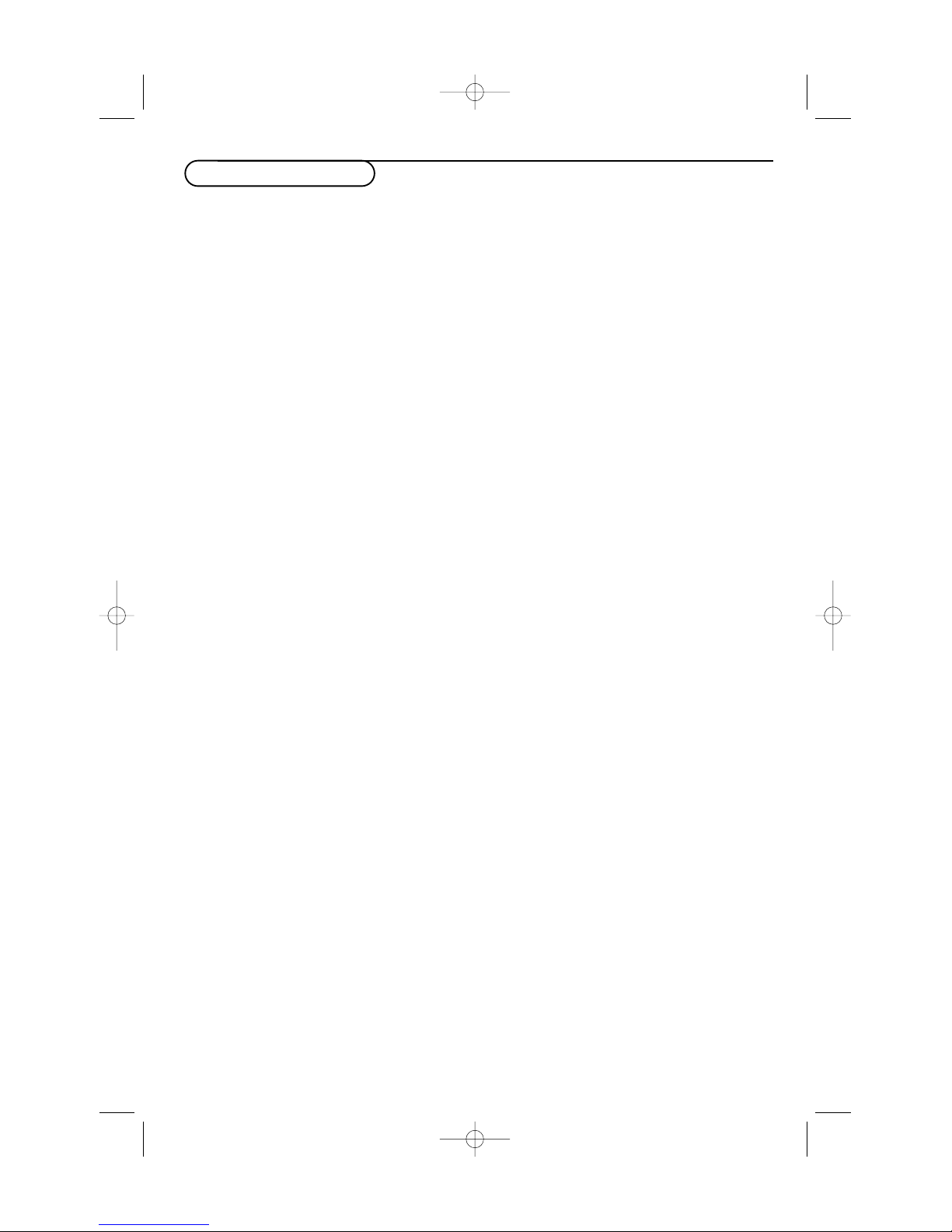
6
Umgebungstemperatur
Hängen Sie den Monitor nicht
über einen Heizkörper oder
andere Wärmequellen.
Pflege des Bildschirmes
Machen Sie das Glas des
Flachbildschirms, auf das eine
Antireflex-Schicht
aufgetragen ist, sauber mit einem
weichen und angefeuchteten Tuch.
Benutzen Sie
keine scheuernden Löse- oder
Putzmittel, weil sie die
Glasoberfläche des Bildschirms
beschädigen könnten.
Eigenschaften vom PlasmaDisplay
Achtung : Eine Videoquelle (wie
zum Beispiel ein Videospiel, DVD
oder ein Informationssender),
wobei ein ständiges, nicht
bewegendes Muster auf dem
Schirm erscheint, kann den
Schirm beschädigen. Wenn Sie
Ihren Flat-Monitor ständig in
Verbindung mit einer derartigen
Quelle benutzen, kann das Muster
des nicht bewegenden Teils des
Spiels (DVD usw.)
möglicherweise ein permanentes
Bild auf dem Schirm hinterlassen.
Schalten Sie die Videoquelle AUS,
wenn Sie sie nicht benutzen.
Wechseln Sie die Benutzung
derartiger Videoquellen und den
normalen Videomodus regelmäßig
ab.
Wenn Sie umschalten auf ein
anderes Bild, nachdem Sie
dasselbe Standbild längere Zeit
(mehrere Stunden) auf dem
Bildschirm angehalten haben,
könnte es passieren, daß ein paar
Teile des vorigen Bildes auf dem
Bildschirm weiter sichtbar
bleiben. Das wird hervorgerufen
durch eine Art Speicherwirkung.
Dieses Geisterbild wird nach
einer Weile völlig verschwinden.
Um diesem Geistereffekt
vorzubeugen, wechseln Sie
regelmäßig die Programme oder,
bei der Verwendung eines PC,
schalten Sie den Bildschirmschutz
in Ihrem Computer ein. Philips
hat alle 15 Minuten eine winzige
automatische Verschiebung des
Bildes eingebaut, um diesem
Geistereffekt vorzubeugen und
um die Lebensdauer Ihres
Bildschirms zu erhöhen.
Nur äußerst selten und erst nach
einer längeren Periode der
Nichtbenutzung (ungefähre nach
einem Jahr) könnte das
Bildschirm komische Farbmängel
aufweisen. Dies soll für PlasmaDisplays eher als normal
betrachtet werden und diese
Farbmängel werden
verschwinden, wenn das Gerät
eine Weile eingeschaltet ist.
Ein Plasma-Display ist
zusammengesetzt aus sehr vielen
Farbpixeln. Innerhalb der
industriellen Standard-toleranzen
wird akzeptiert, daß ein sehr
kleiner Teil der Pixel (< 0,001%)
mangelhaft sein könnte, sogar in
einem neuen Gerät.An der
Qualität des Gerätes soll dadurch
aber keinesweg gezweifelt
werden.
Das Plasma-Display funktioniert
technologisch mit Edelgassorten
unter der Wirkung von Luftdruck.
Der Bildschirm ist funktionsfähig
bis zu einer Höhe von 2000 m
über dem Meeresspiegel (lokaler
Luftdruck gleich oder über 800
hPa).
Wenn Sie das Gerät bedienen in
einer größeren Höhe (niedrigerer
Luftdruck), wird das Bild instabil,
und verschlechtert die
Bildqualität. Der Plasmabildschirm
kann unter Umständen ein
Brummgeräusch erzeugen.Wenn
sich das Gerät wieder in einer
Höhe von weniger als 2000 m
befindet (lokaler Luftdruck gleich
oder über 800 hPa), funktioniert
es wieder richtig.Transport übt
keinen Einfluß aus.
Kontrolle der peripheren
Geräte
Die Infrarotsignale des
Bildschirms könnten die
Empfangsempfindlichkeit anderer
peripheren Geräte beeinflussen.
Lösung :Wechseln Sie die
Batterien der
Fernbedienung aus oder ändern
Sie die Aufstellung der anderen
Geräte, z.B. den
Funkkopfhörer wenigstens
anderthalb Meter entfernt halten.
VGA-Bild nicht stabil oder
nicht synchronisiert
Überprüfen Sie, ob Sie den
richtigen VGA-Modus in Ihrem
Computer gewählt haben.
Kein Bild oder kein Ton
Sind die mitgelieferten Kabel
richtig verbunden ? (Die
Antennenkabel an den Monitor,
den VGA Kabel ans Display, den
Audiokabel.)
Wenn Sie einen schwarzen
Bildschirm sehen und auf der
Vorderseite des Monitors eine
kleine Leuchte, die grün
aufleuchtet, bedeutet das, daß der
Anzeigemodus nicht unterstützt
ist und betreut wird. Schalten Sie
Ihre VGA-Quelle in den richtigen
Modus.
Keine Lösung ?
Schalten Sie Ihr Monitor aus und
wieder ein.
Versuchen Sie niemals, ein
defektes Gerät selbst zu
reparieren.
Ziehen Sie Ihren Fachhändler zu
rate oder rufen Sie einen
Videotechniker heran.
Transport
Behalten Sie die
Originalverpackung, um den
Monitor später eventuell ein
zweites Mal zu transportieren.
Verschiedenes
. Umgebungstemperatur:
+5 ~ +45°C
. Maximalbetriebshöhe: 2000 m
(min. Luftdruck: 800 hPa)
. Netzspannung : Auto voltage
zwischen 95V und 264V
50Hz/60Hz
. Stromverbrauch: ungefähr 380W
. Stromverbrauch im
Bereitschaftsstand: < 2W
.Gewicht (ohne Verpackung)
Display: 35 kg
. Dimensionen Display
(Breite x Höhe x Tiefe):
107 x 66 x 9cm
.Vorrichtung für Wandbefestigung
inbegriffen
Nützliche Hinweise
1035.2 du 16x24 21-08-2003 09:40 Pagina 6
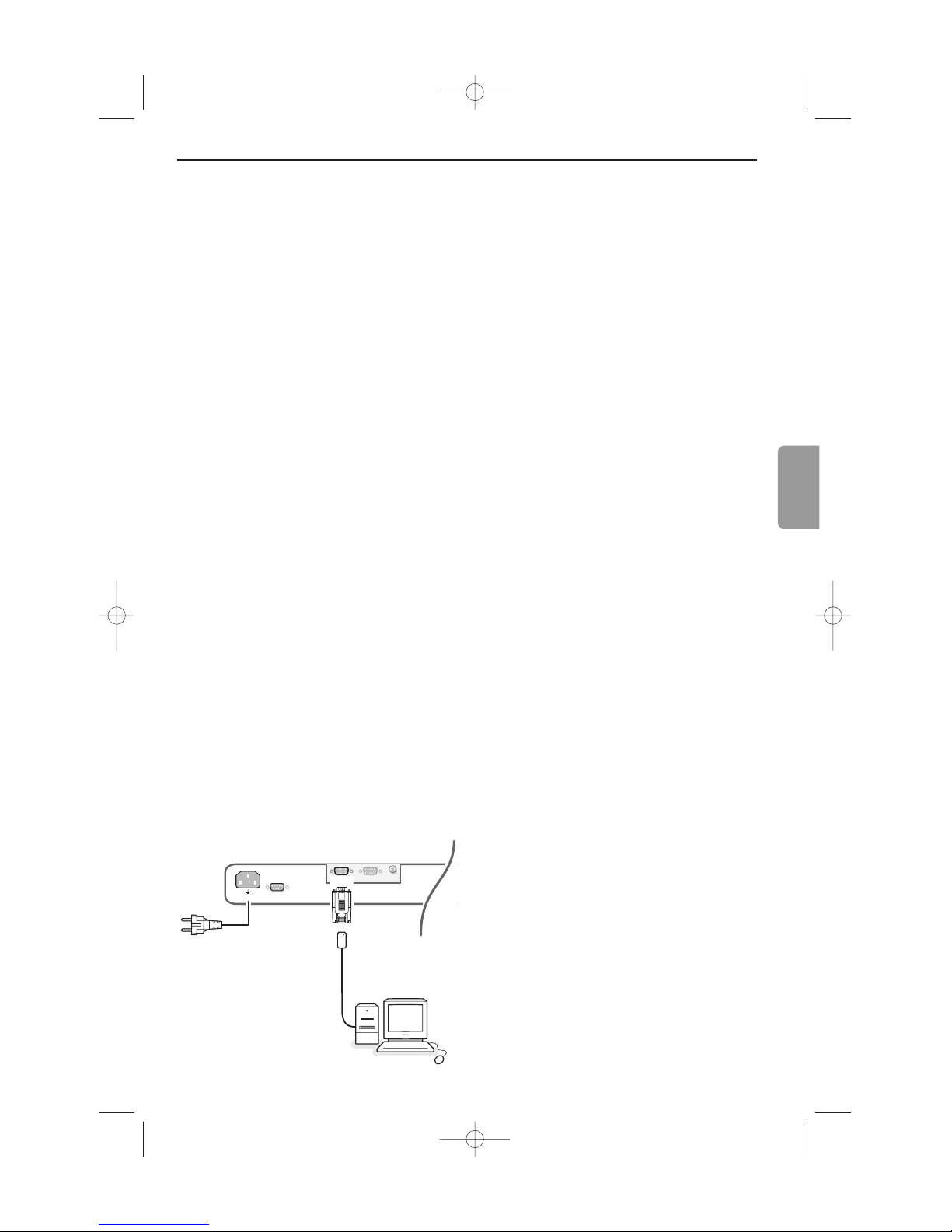
1
Chaîne bouclée
La possibilité de bouclage actif permet de
réaliser une connexion en guirlande avec un
second moniteur VGA.
é Connectez l’extrémité d’un autre câble VGA
au connecteur
VGA 2 sur le côté arrière du
moniteur et l’autre extrémité au connecteur
VGA 1 d’un second moniteur VGA.
Remarque: la sortie RC OUT à côté du
connecteur VGA 2 permet de transmettre en
chaîne les signaux de la télécommande aux
autres équipements.
Cette sortie ne peut être utilisée pour établir une
connexion en chaîne avec un
deuxième moniteur.
Serial I/O port RS232
Le connecteur RS232 peut seulement être
utilisé avec le moniteur en mode autonome.
Ce connecteur vous permet de commander
le moniteur en passant par votre PC (en
remplacement de la télécommande).
Remarque: ce connecteur peut également être
utilisé comme outil de service des
concessionnaires
~ MAINS
RS232
VGA 1
VGA 2
RC OUT
Instructions de déballage et de
montage
Pour les instructions de déballage, suivez les
illustrations indiquées sur l’emballage (extérieur
et intérieur). Pour les instructions de fixation au
mur, suivez les illustrations ‘ à § de la
brochure en annexe.
Assurez-vous que le support de fixation murale
est fixé correctement afin de satisfaire aux
normes de sécurité. Le poids du moniteur (sans
l’emballage) est d’environ 35 kg.
Remarque: les supports sont des accessoires
optionnels. Parlez-en à votre revendeur.
Connectez votre récepteur
électronique
A cet effet, consultez le manuel d’instructions
fourni en annexe avec votre récepteur.
Brancher votre ordinateur
Au récepteur électronique
Reportez-vous aux illustrations représentées
sur la face intérieure de la page de couverture
de ce manuel.
Raccordez une extrémité du câble VGA à la
carte vidéo de votre ordinateur et l’autre
extrémité au connecteur VGA IN sur le côté
arrière du récepteur. Fixez les connecteurs à
l’aide des vis prévues à cet effet sur les prises
elles-mêmes.
Directement au moniteur
& Raccordez une extrémité du câble VGA 1
fourni à la carte vidéo de votre ordinateur et
l’autre extrémité au connecteur
VGA 1 à
l’arrière du moniteur. Fixez les connecteurs à
l’aide des vis prévues à cet effet sur les prises
elles-mêmes.
Français
1035.2 fr 16x24 21-08-2003 09:39 Pagina 1
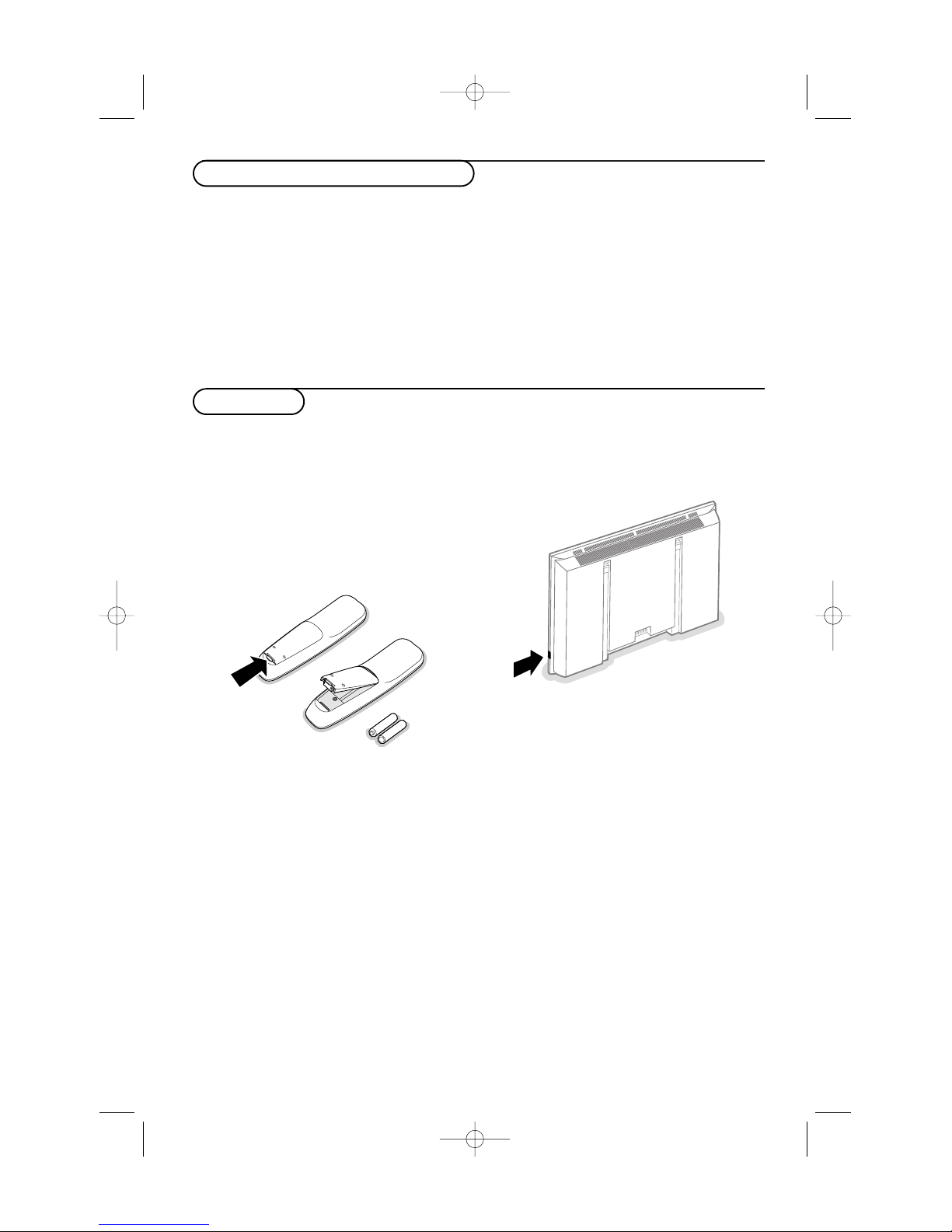
22
VGA 640x480 60, 72, 75, 85 Hz
Wide VGA 848x480 60 Hz
Wide VGA 852x480 60 Hz
MAC 640x480 66.67 Hz
MAC 832x624 74.55 Hz
MAC 1024x768 74.93 Hz
MAC 1152x870 75 Hz
SVGA 800x600 56, 60, 72, 75, 85 Hz
XGA 1024x768 60, 70, 75, 85 Hz
SXGA 1280x1024 60, 72 Hz
Modes d’affichage d’ordinateur
Utilisation
& Insérez la fiche secteur fournie avec
l’appareil, dans la prise secteur à l’arrière du
moniteur et dans la prise murale.
Pour des raisons de sécurité, veuillez n’utiliser que le
cordon d’alimentation spécial fourni, lequel doit être
inséré dans une prise mise à la terre.
é Télécommande: Enlevez le couvercle du
compartiment à piles.
Mettez les deux piles fournies (Type R6AA-
1.5V).
Même si les piles livrées avec la télécommande ne
contiennent pas de métaux lourds tels que le
mercure ou le cadmium, la législation de certains
pays peut cependant interdire la dépose de piles
usagées dans les déchets ménagers. Informez-vous
pour connaître les dispositions en vigueur dans
votre pays.
“ Assurez-vous que votre récepteur électronique
et/ou votre ordinateur sont allumés et qu’ils
sont réglés sur le mode d’affichage correct.
Lorsqu’un ordinateur VGA est branché, la
sélection est faite automatiquement.
Un message s’affiche si le moniteur ne
supporte pas l’un des modes VGA mentionnés
ci-dessus.
Sélectionnez un mode d’affichage correct dans
votre ordinateur.
‘ Mise en service du moniteur : Appuyez sur
le bouton marche/arrêt B situé sur le côté
droit du moniteur.
Un voyant vert s’allume et l’écran s’éclaire.
Lorsque le moniteur ne capte pas de signal
VGA supporté et n’est pas connecté à un
récepteur, l’écran se met en position de veille
et l’indicateur rouge s’allume.
Lorsque vous allumez votre moniteur pour la
première fois et qu’il n’est pas connecté à un
récepteur électronique, le menu Langage
apparaît automatiquement à l’écran.
L’explication apparaît successivement dans les
différentes langues. Suivez les instructions à
l’écran afin de sélectionner la langue
appropriée ou rendez-vous dans le menu
Configuration, puis dans la section Langage,
p. 5.
R6 / AA
B
1035.2 fr 16x24 21-08-2003 09:39 Pagina 2
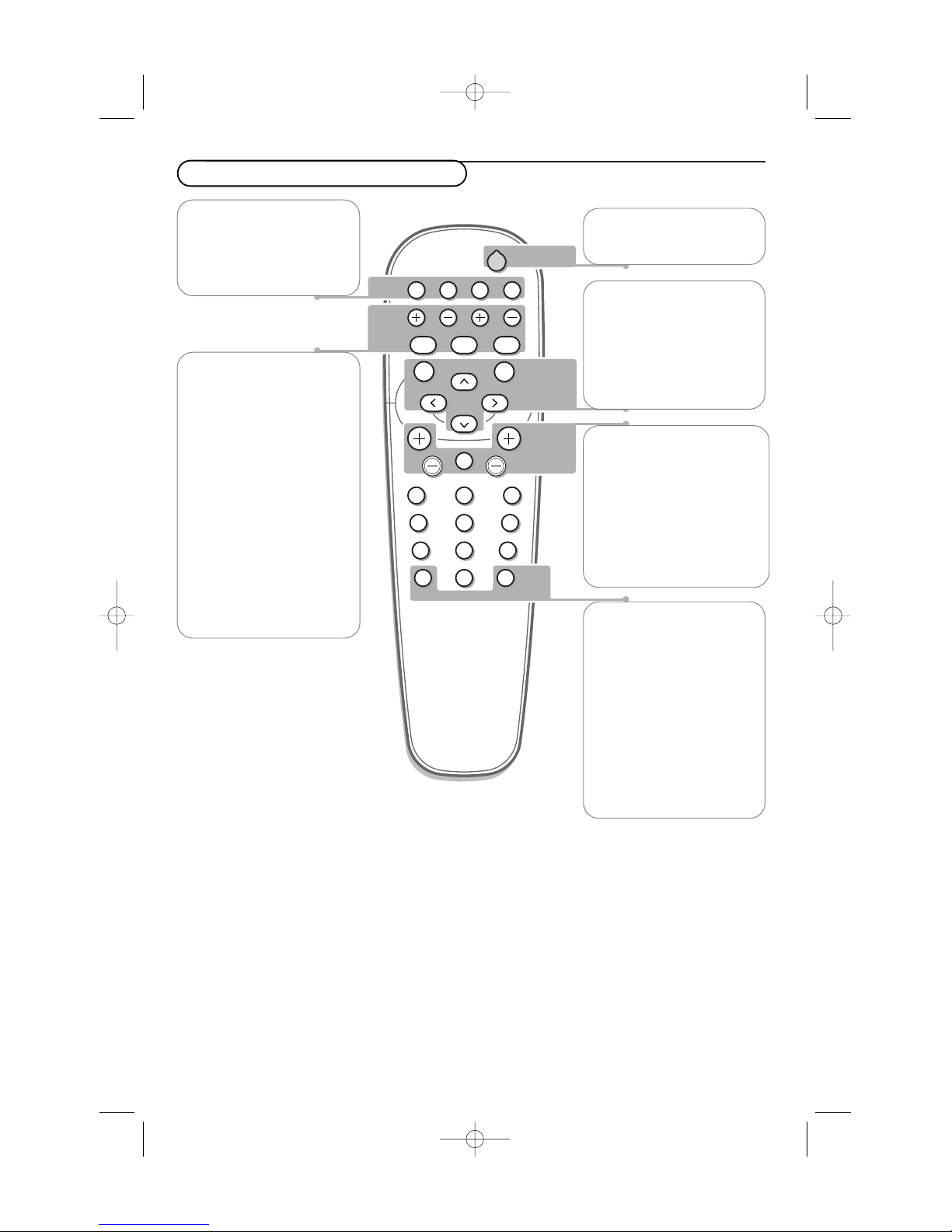
33
POWER
BRIGHTNESS
CONTRAST
ZOOM OUTZOOM INZOOM ON/OFF
VGA AV1 AV2 AV3
MUTE
AV MUTE
q
1
2
3
4
5
6
7
8
9
0
V
CH/PR
MENU
OK
¬
B
VGA pour sélectionner
votre ordinateur branché au
connecteur
VGA 1
AV1 , AV 2, AV3
sans fonction
BRIGHTNESS +/-
pour ajuster le niveau de
luminosité de l'image
CONTRAST +/-
pour ajuster le niveau de
contraste de l'image
ZOOM ON/OFF sert à
activer/désactiver la fonction
zoom (voir p. 4).
ZOOM IN/OUT sert à régler
le facteur zoom et à modifier
l’agrandissement de l’image
lorsque le zoom est activé
(voir p. 4).
V appuyez sur + ou - pour
régler le volume
¬ non applicable (excepté
lors d’une association entre le
boîtier de réception et un
amplificateur Home Cinema
externe)
CH/PR Sélection des
chaînes Pour un contrôle
rapide des sources.
B pour mettre le moniteur
en position de veille ou de
l’allumer à nouveau
MENU activer/désactiver
le menu
touches pour sélectionner
votre choix et pour valider
le réglage
OK pour valider votre
choix
AV MUTE sert à mettre
provisoirement en sommeil
l’image et le son ou à les
rétablir. Lorsque cette
option est activée, un
indicateur jaune se met à
clignoter à l’avant du
moniteur.
q Format d’image
Voir menu Image 2, p. 4.
Appuyez sur la touche q
pour passer d’un format
d’image à un autre.
Utilisation de la télécommande
Si votre moniteur ne réagit plus aux commendes, il
est possible que les piles soient usées.
Que faire avec les piles usagées
Même si les piles livrées avec la télécommande ne
contiennent pas de métaux lourds tels que le
mercure ou le cadmium, la législation de certains
pays peut cependant interdire la dépose de piles
usagées dans les déchets ménagers.
Informez-vous pour connaître les dispositions en
vigueur dans votre pays.
Que faire lorsque votre téléviseur est usagé?
Votre nouveau téléviseur contient des parties et
matériaux recyclables et réutilisables. Des
entreprises spécialisées démontent les téléviseurs
arrivés en fin de cycle de vie pour récupérer les
parties et matériaux réutilisables de manière à
réduire au minimum les déchets. Informez-vous sur
les dispositions de votre pays concernant les vieux
téléviseurs.
1035.2 fr 16x24 21-08-2003 09:39 Pagina 3
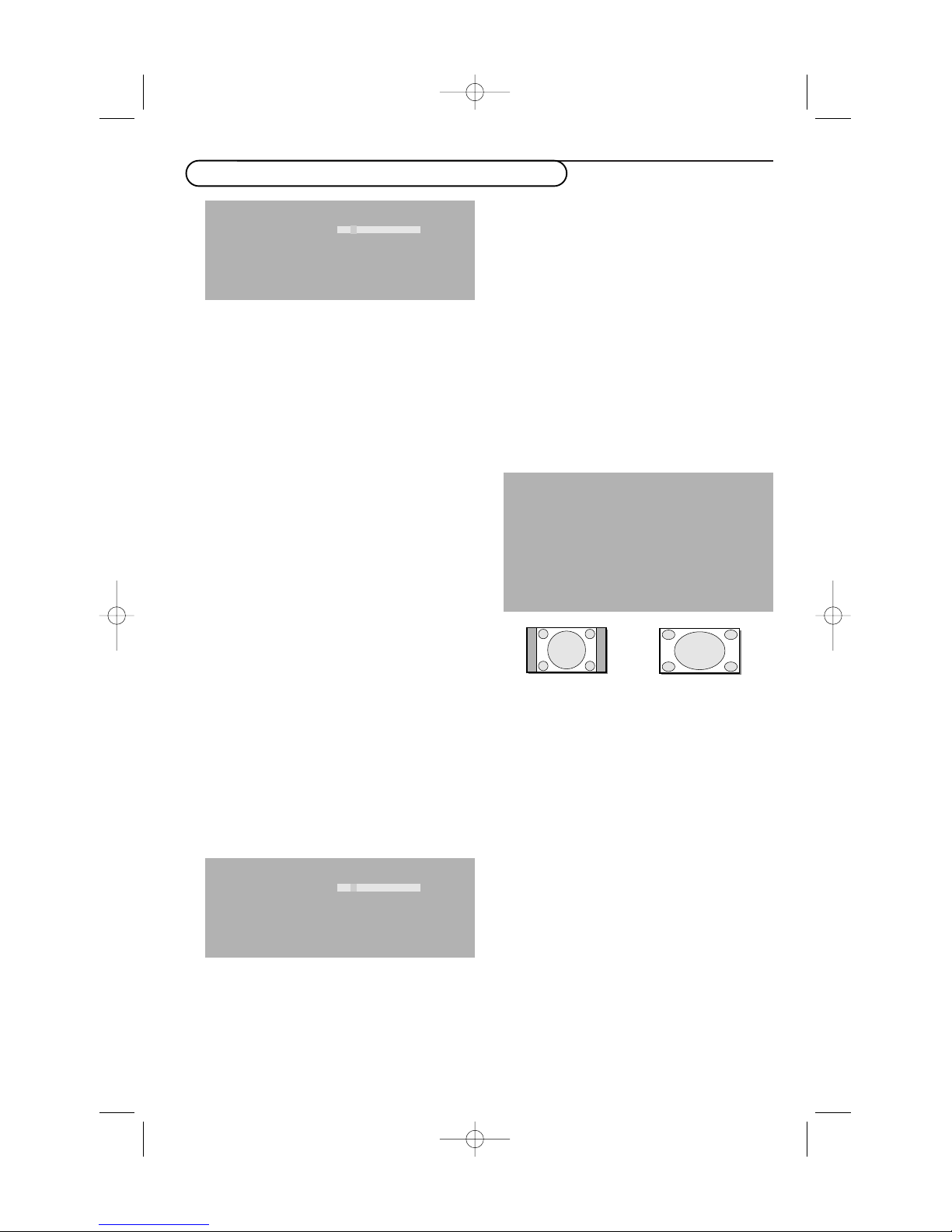
4
& Appuyez sur la touche MENU de la
télécommande pour appeler à l’écran les
différents articles du menu.
é A l’aide du curseur gauche/droite, déplacez le
curseur horizontalement dans les articles du
menu.
“ Utilisez le curseur de direction bas pour
accéder au menu.
Pour procéder à un réglage à l’aide d’une case
de défilement, déplacez cette dernière à l’aide
du curseur gauche/droite.
Pour accéder à une liste d’options, déplacez le
curseur droite, puis utilisez le curseur
monter/descendre pour sélectionner une
option.
Pour quitter la liste d’options, appuyez sur le
curseur gauche.
‘ Appuyez à nouveau sur la touche MENU pour
faire disparaître le menu.
Remarque: tous les éléments de menu
n’apparaissent pas toujours à l’écran.
Appuyez sur le curseur bas pour les faire tous
apparaître.
Les éléments de menu n’apparaissent à l’écran avec
des icônes supplémentaires que lorsque la langue
US English a été sélectionnée (voir p. 5, menu
Configuration, puis Langage).
Utilisation
Appuyez sur la touche MENU de la
télécommande pour faire apparaître le menu
principal.
Menu Image 1
Utilisation des menus et du système menu
Contraste
Cette fonction vous permet d'ajuster le niveau
de contraste de l'image.
Température couleur
Cette commande permet de sélectionner la
température de couleurs de l’image. Pour
opérer une sélection, utilisez le curseur
haut/bas.
Puis, à l’aide du curseur gauche, retournez dans
le menu Image 1.
Définition
Cette fonction vous permet d'ajuster la
définition des bords de l'image.
Menu Image 2
Lumière
Cette fonction vous permet d'ajuster le niveau
de luminosité de l'image.
Dans ce menu, vous pouvez modifier diverses
propriétés relatives à l’image à l’écran : format,
zoom, dimension, etc.
Format
Pour que les images apparaissent à l’écran au
format 4:3 traditionnel, sélectionnez Format :
une liste des formats d’image disponibles
apparaît à l’écran.
A l’aide du curseur haut/bas, sélectionnez un
autre format d’image : 4:3 ou Plein écran.
Zoom
Sélectionnez Zoom Marche pour activer la
fonction zoom.
Vous pouvez également activer la fonction
zoom à l’aide de la touche
ZOOM ON/OFF de
la télécommande.
A l’aide du curseur gauche/droite et haut/bas,
sélectionnez la partie de l’écran sur laquelle
vous souhaitez effectuer un zoom.
4:3 Plein écran
Image 1
Lumière
Contraste
Température coul.
Définition
Image 2
Format
‡
4:3
Zoom Plein écran
Facteur zoom
Déplacement image
Fréquence d’horloge
Phase
Auto réglage
Image 1 Image 2 Configur.
Lumière
Contraste
Température coul.
Définition
1035.2 fr 16x24 21-08-2003 09:39 Pagina 4
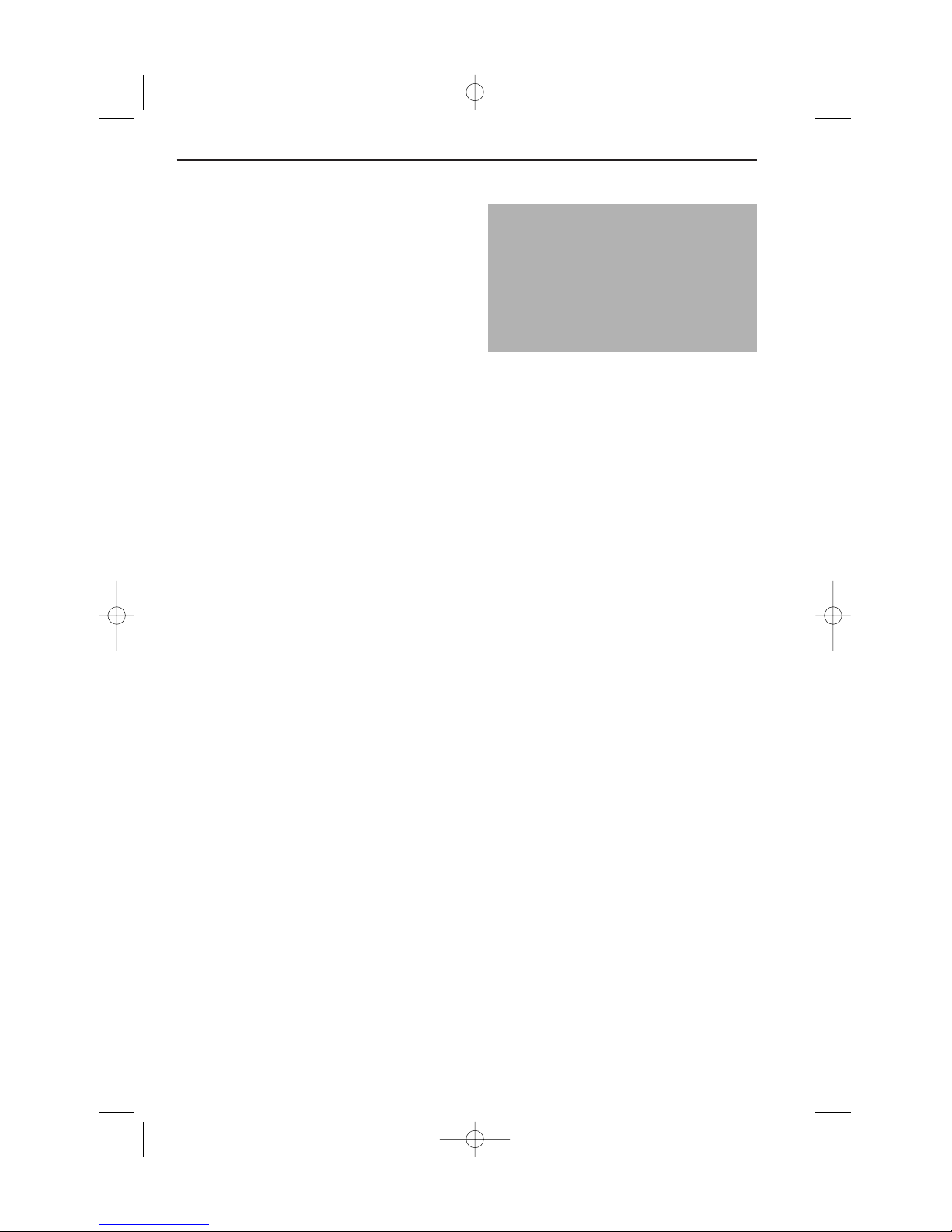
5
Facteur zoom
Sélectionnez Facteur zoom et, au moyen du
curseur gauche/droite, réglez le facteur zoom et
modifiez l’agrandissement de l’image.
Si le zoom n’est pas activé (Zoom Arrêt), le fait
de modifier le facteur zoom d’agrandissement
n’aura aucun effet sur l’image à l’écran.
Déplacement image
Cette commande permet, si nécessaire, de
déplacer l’image horizontalement ou
verticalement.
& Pour procéder au réglage, utilisez le curseur
gauche/droite.
é Appuyez sur la touche OK lorsque vous avez
terminé.
Fréquence d’horloge
Cette commande permet, si nécessaire, de
régler les valeurs de la fréquence d’horloge afin
de faire apparaître à l’écran du texte –
principalement – dans une définition générale
optimale.
Pour procéder au réglage, utilisez le curseur
gauche/droite.
Phase
Cette commande permet, si nécessaire, de
régler la phase des pixels de l’image afin d’éviter
les interférences.
Pour procéder au réglage, utilisez le curseur
gauche/droite.
Auto réglage
Cette fonction vous permet de régler
automatiquement le déplacement d’image, la
fréquence d'horloge et la phase en mode VGA.
Appuyez sur OK pour activer cette fonction.
Menu Configuration
& Utilisez le curseur de direction bas pour
sélectionner Langage.
é A l’aide du curseur droite, entrez dans la liste
des langues pouvant être sélectionnées.
“ Le curseur haut/bas vous permet de parcourir
la liste et de faire apparaître d’autres langues
qui ne sont pas à l’écran pour l’instant.
Configur.
Langage US English
English
Nederlands
Deutsch
Français
Español
...
1035.2 fr 16x24 21-08-2003 09:39 Pagina 5
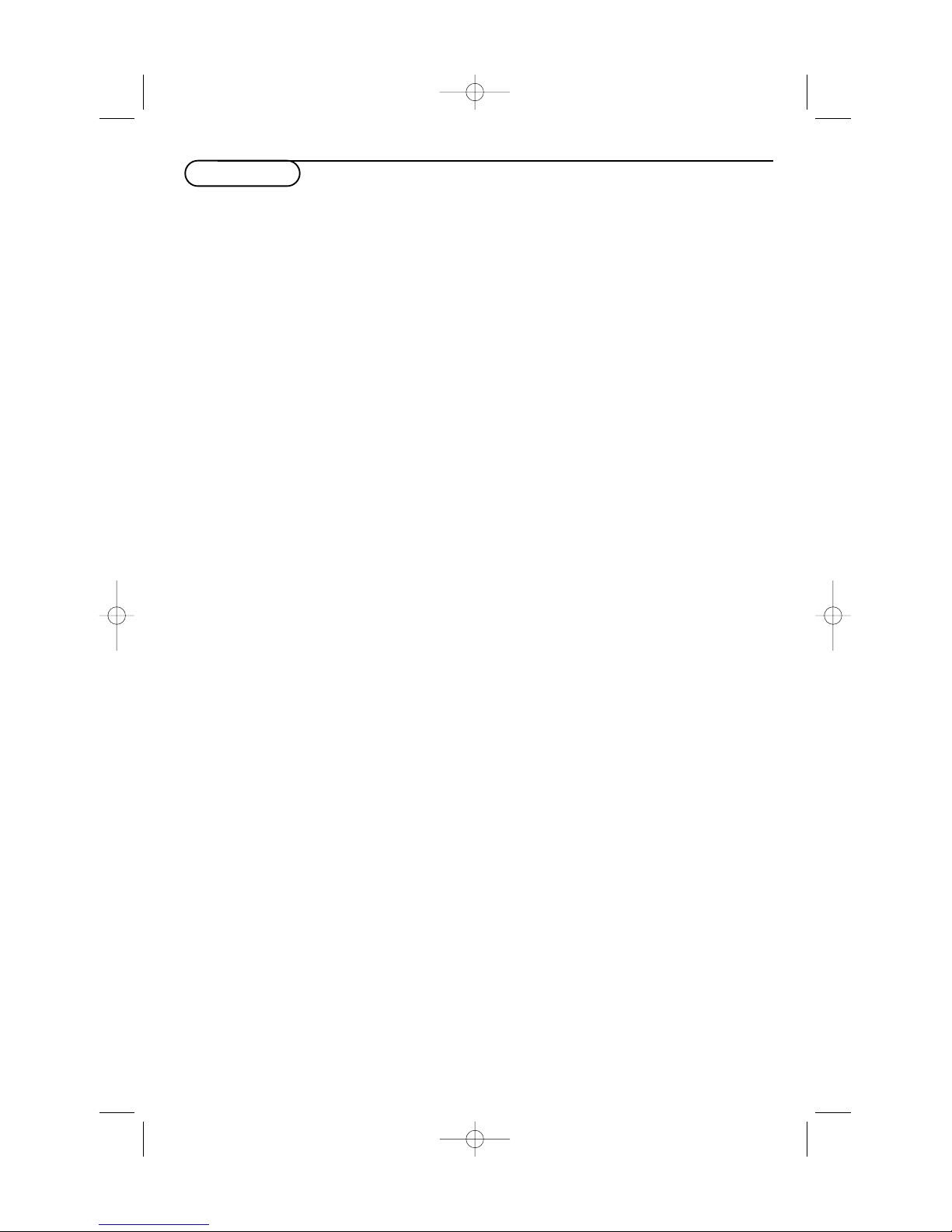
6
Te mpérature ambiante
Ne suspendez pas le moniteur
au-dessus d’une source de
chauffage central ou d’un autre
type de chauffage.
Entretien de l’écran
Nettoyez l’écran plat en verre
antireflet au moyen d’un chiffon
doux légèrement humide.
N’utilisez pas de solvants abrasifs,
car ceux-ci peuvent abîmer la
surface en verre de l’écran.
Caractéristiques de Plasma
Display
Attention: une source vidéo
(telle qu’un jeu vidéo, un DVD ou
une chaîne d’informations…)
produisant un tracé constant et
immobile à l’écran peut
endommager ce dernier. Lorsque
votre moniteur à écran plat est
utilisé continuellement en
combinaison avec une source de
ce type, le tracé de la partie
immobile du jeu (DVD, etc.) peut
laisser une image en permanence
sur l’écran.
Lorsque vous ne l’utilisez pas,
mettez la source vidéo sur OFF.
Alternez régulièrement
l’utilisation de ces sources vidéo
avec celle d’une source vidéo
normale.
Lorsque vous passez à une autre
image après avoir affiché la même
image immobile pendant une
longue durée (plusieurs heures), il
se peut que des parties de
l’image précédente restent à
l’écran en raison d’un certain
effet de mémoire. Cette image
fantôme disparaîtra après
quelques instants. Pour éviter cet
effet, il est conseillé de changer
régulièrement le programme ou
s’il s’agit d’un ordinateur
personnel, vous pouvez utiliser un
protecteur d’écran sur
l’ordinateur.
Pour éviter cet effet et afin de
prolonger la durée de
fonctionnement de votre écran,
Philips a incorporé un léger
décalage automatique qui est
activé toutes les 15 minutes.
Très rarement et après une
période prolongée d’inactivité
(environ 1 an), il se peut que
l’écran présente quelques défauts
au niveau des couleurs. Cela est
relativement normal pour des
écrans à plasma et ces effets
disparaîtront après que
l’installation aura fonctionné
pendant quelques instants.
Un écran à plasma est constitué
d’un grand nombre de pixels de
couleur. Selon les standards
industriels, un nombre très limité
de pixels peut être défectueux
(0,001%), même quand il s’agit
d’un nouvel appareil.Il n’y a
toutefois aucune raison de
douter de la qualité de l’appareil.
La technologie de l’écran a
plasma fonctionne avec des gaz
nobles qui sont sous l’influence
de la pression baro-métrique.
L’appareil fonctionne correctement jusqu’à une altitude de 2000
m (pression atmosphérique
supérieure ou égale à 800 hPa).
Lorsqu’on utilise l’appareil à une
altitude supérieure (pression
atmosphérique plus basse),
l’image devient instable et la
performance image se dégrade.
L’écran plasma peut également
produire dans ce cas un
ronflement. Lorsque l’appareil est
ramené en dessous de 2000 m,
tous les symptômes disparaissent
et l’appareil fonctionne à nouveau
correctement. Le transport n’a
aucune influence négative sur le
fonctionnement de l’appareil.
Contrôle des périphériques
Les signaux infrarouges de l’écran
peuvent perturber la sensibilité
de réception d’autres
périphériques. Que faire ?
Remplacez les piles de la
télécommande ou changez la
position de vos autres appareils.
Par ex. éloignez tout casque
audio dans un rayon de 1,5 m.
Image VGA pas stable ou pas
synchronisée
Vérifiez si vous avez sélectionné
le mode VGA correct dans votre
ordinateur.
Absence d’image ou de son
Les câbles fournis avec l’appareil
sont-ils bien raccordés? (Le câble
du courant au moniteur, les
câbles VGA, les câbles audio,...)
Avez-vous allumé votre
ordinateur ?
Vous voyez un écran noir et un
indicateur vert sur la face avant
de votre moniteur ? Cela veut
dire que le moniteur ne supporte
pas le mode d’affichage
sélectionné. Réglez votre source
VGA sur un mode correct.
Toujours pas de résultat:
Mettez votre moniteur hors
service. Remettez-le en service.
N’essayez jamais de réparer
vous-même une panne de
moniteur.
Consultez votre revendeur ou un
technicien.
Transport
Conservez l’emballage original du
moniteur au cas où vous devriez le
transporter.
Divers
.Température ambiante:
+ 5°C ~ + 40°C
. Altitude maximale d’utilisation
de l’appareil: 2000 m
(pression atmosphérique min.:
800 hPa)
. Alimentation: voltage auto de
95V à 264V 50Hz/60Hz
. Consommation: environ 380 W
. Consommation en veille: < 2 W
.Poids (sans l’emballage)
Ecran: 35 kg
. Dimensions (lxhxp) écran:
107 x 66 x 9cm
. Support de fixation murale
inclus
Conseils
1035.2 fr 16x24 21-08-2003 09:39 Pagina 6
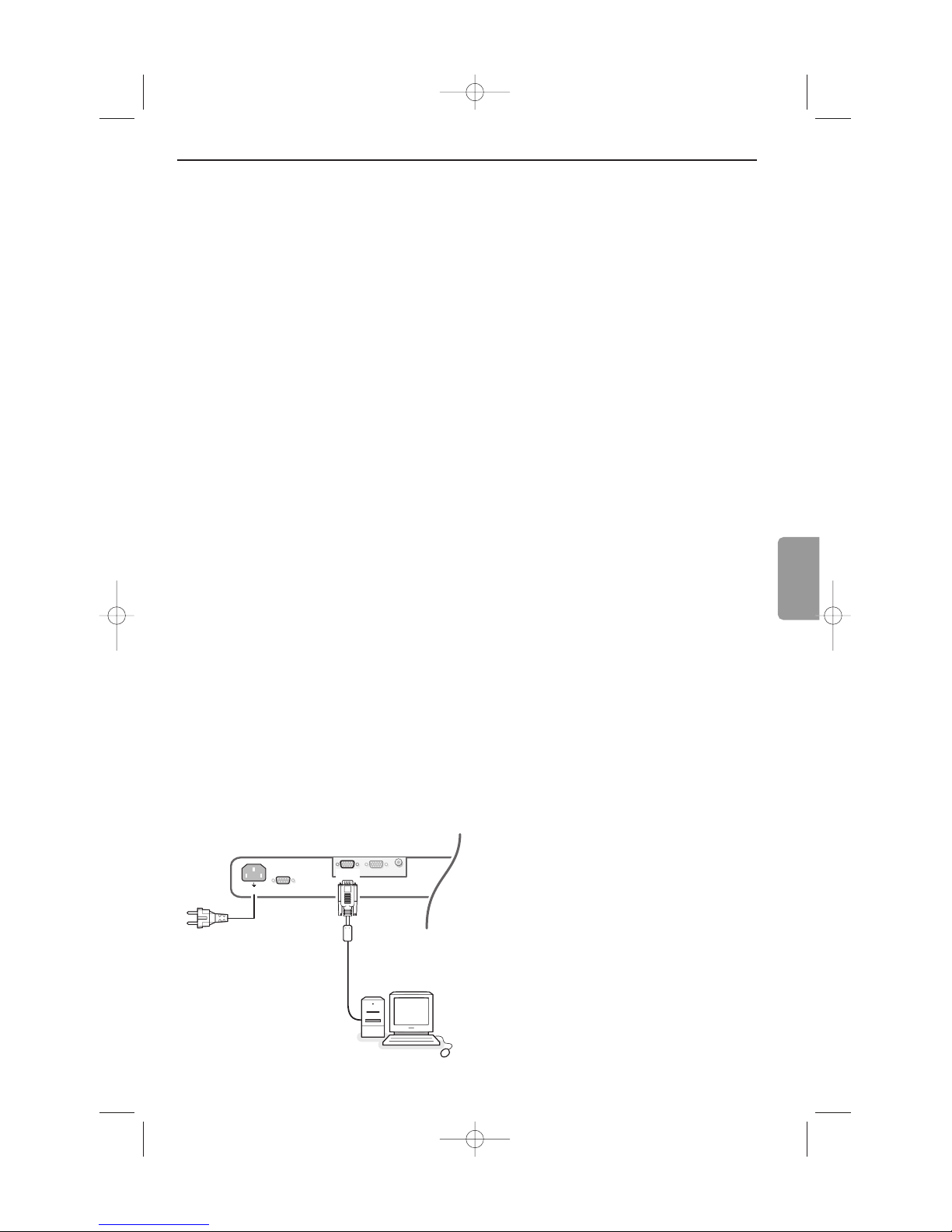
1
Instructies voor uitpakken en
wandmontage
Volg voor het uitpakken de stappen zoals
geïllustreerd in de afbeeldingen op de
verpakking (binnen- en buitenkant).
Volg voor de wandmontage de stappen zoals
geïllustreerd in de afbeeldingen onder nummers
‘ tot § op het bijgevoegde blad.
Verzeker u ervan dat de wandmontage stevig
genoeg is, zodat hij aan de veiligheidsnormen
voldoet. De monitor (verpakking niet
inbegrepen) weegt ongeveer 35 kg.
Opmerking : stands zijn optioneel. Raadpleeg uw
verdeler.
Ontvangerkast aansluiten
Raadpleeg de handleiding die apart werd
bijgeleverd met de ontvangerkast.
Uw computer aansluiten
Op de ontvangerkast
Zie de afbeelding op de binnenkant van de
voorkaft van deze handleiding.
Verbind één uiteinde van een VGA-kabel met de
videokaart van de computer en verbind het
andere uiteinde met de
VGA IN aan de
achterzijde van de ontvangerkast. Sluit de
connectoren stevig aan door middel van de
schroeven op de stekker.
Rechtstreeks op de monitor
& Verbind één uiteinde van de meegeleverde
VGA-kabel 1 met de videokaart van de
computer en verbind het andere uiteinde met
de
VGA 1 aan de achterzijde van de monitor.
Sluit de connectoren stevig aan door middel
van de schroeven op de stekker.
Daisy chaining
De Active Loop Through-mogelijkheid maakt
het creëren van een daisy chain met een
tweede VGA monitor mogelijk.
é Verbind een uiteinde van een andere VGA-
kabel met de
VGA 2 connector aan de
achterzijde van de monitor en het andere
uiteinde met de
VGA 1 connector van een
tweede VGA monitor.
Opmerking : door middel van de RC OUT
uitgang naast de VGA 2 connector kunt u
de signalen van de afstandsbediening in serie
schakelen met andere toestellen.
Deze uitgang kan niet worden gebruikt om een
tweede monitor in serie te
schakelen.
Seriële I/O poort RS232
De RS232 aansluitklem mag enkel worden
gebruikt indien de monitor een stand-alone
apparaat is. Met deze aansluitklem kunt u de
monitor via uw PC bedienen (ter
vervanging).
Opmerking : deze aansluitklem kan ook worden
gebruikt voor werktuigen van uw handelaar.
~ MAINS
RS232
VGA 1
VGA 2
RC OUT
Nederlands
1035.2 nl 16x24 21-08-2003 09:38 Pagina 1
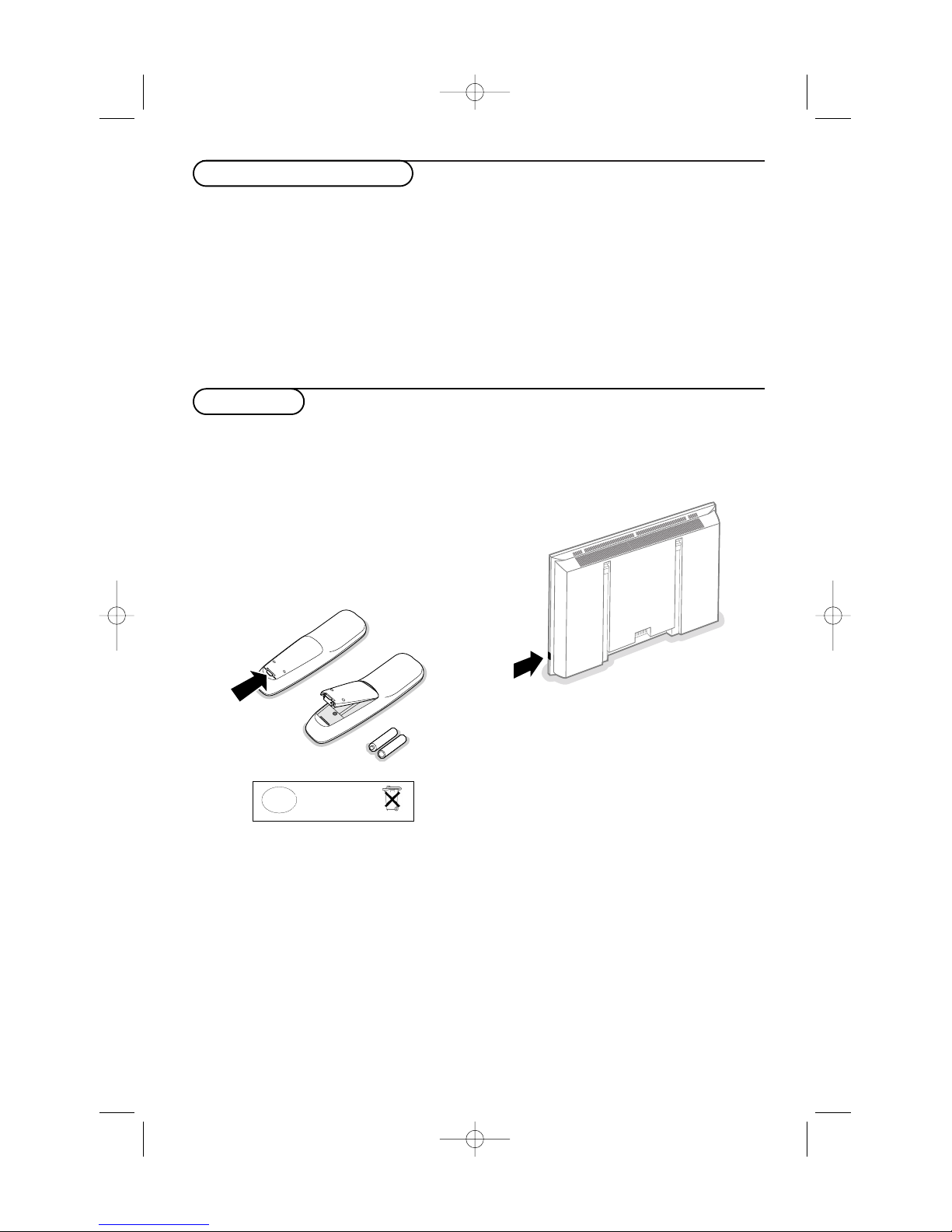
22
VGA 640x480 60, 72, 75, 85 Hz
Wide VGA 848x480 60 Hz
Wide VGA 852x480 60 Hz
MAC 640x480 66.67 Hz
MAC 832x624 74.55 Hz
MAC 1024x768 74.93 Hz
MAC 1152x870 75 Hz
SVGA 800x600 56, 60, 72, 75, 85 Hz
XGA 1024x768 60, 70, 75, 85 Hz
SXGA 1280x1024 60, 72 Hz
Monitor Display modes
Bedienen
& Steek de meegeleverde stekker in de
MAINS aan de achterzijde van de monitor en
in de wandcontactdoos.
Gelieve, voor uw veiligheid, enkel het bijgeleverde
netsnoer te gebruiken, dat aan een geaarde
contactdoos moet worden aangesloten.
é Afstandsbediening: verwijder het klepje van
de batterijhouder.
Plaats de 2 meegeleverde batterijen (Type
R6AA-1.5V).
De bijgeleverde batterijen bevatten niet de zware
metalen kwik en cadmium.Toch mogen in veel
landen de lege batterijen niet met het huisvuil
weggegooid worden. Informeer a.u.b. naar de
plaatselijke voorschriften voor het afvoeren van lege
batterijen.
“ Vergewis u ervan dat de ontvangerkast en/of
uw computer ingeschakeld zijn en dat uw
computer in de juiste displaymodus staat.
Wanneer een VGA-computer aangesloten is,
wordt de selectie automatisch gemaakt.
Een boodschap verschijnt wanneer de monitor
een van de voormelde VGA modes niet
ondersteunt.
Stel uw computer af op een aangepaste
weergavemodus.
‘ Monitor inschakelen : Druk op de
schakelaar B aan de rechterzijde van de
monitor.
Een groen lampje en het scherm lichten op.
Als de monitor geen ondersteund VGA-signaal
ontvangt en niet is aangesloten op een
ontvangerkast, schakelt het scherm naar
standby en licht het rood lampje op.
Wanneer u uw monitor voor het eerst
inschakelt, en wanneer de monitor niet op een
ontvangerkast is aangesloten, zal het Taal-menu
automatisch op het scherm verschijnen. De
uitleg verschijnt achtereenvolgens in
verschillende talen. Volg de instructies op het
scherm om de juiste taal te selecteren of zie
Configuratiemenu,Taal, p. 5.
R6 / AA
B
Niet weggooien
maar inleveren
als KCA.
NL
1035.2 nl 16x24 21-08-2003 09:38 Pagina 2
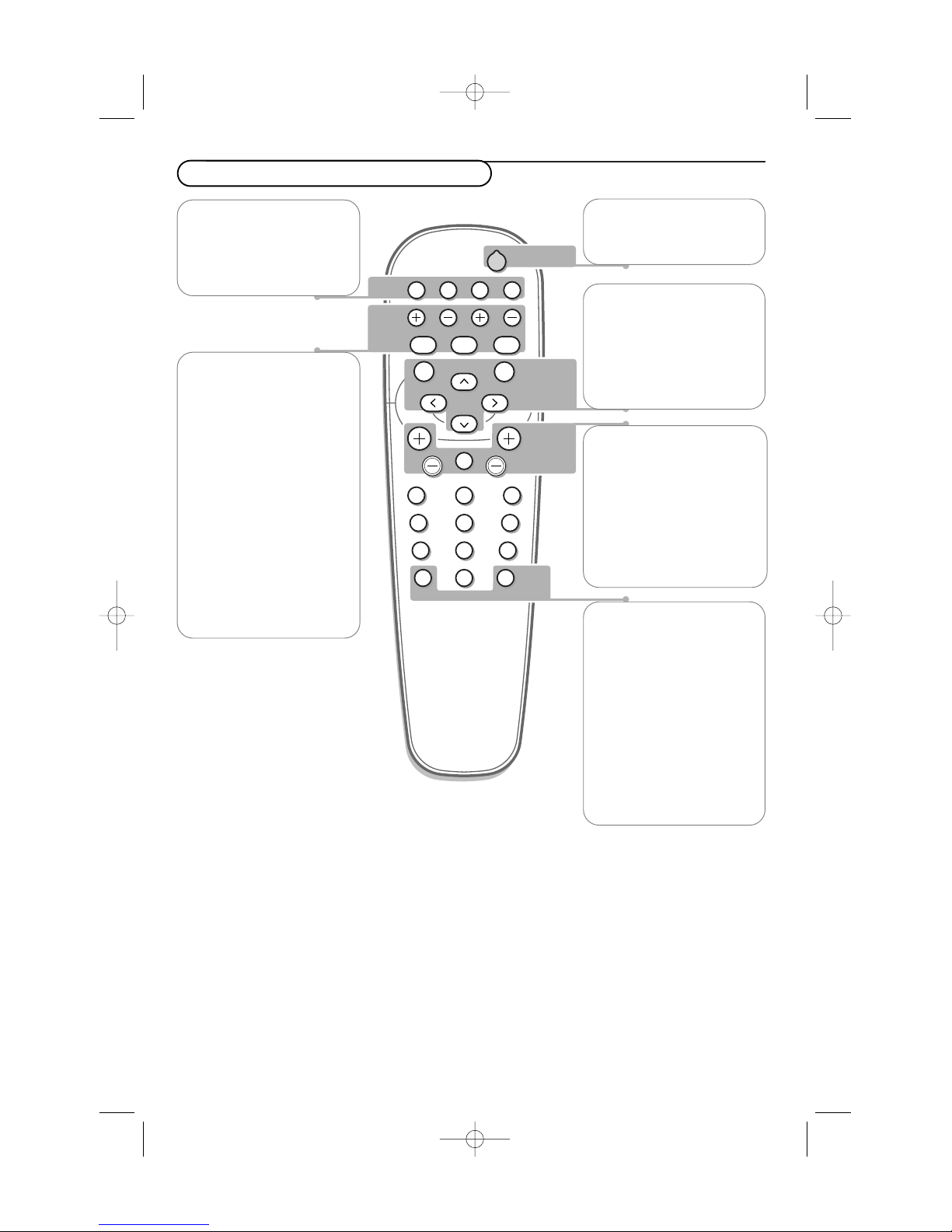
33
POWER
BRIGHTNESS
CONTRAST
ZOOM OUTZOOM INZOOM ON/OFF
VGA AV1 AV2 AV3
MUTE
AV MUTE
q
1
2
3
4
5
6
7
8
9
0
V
CH/PR
MENU
OK
¬
B
VGA om uw computer te
kiezen, aangesloten aan de
VGA 1 connector
AV1 , AV 2, AV3 geen functie
BRIGHTNESS +/-
om de helderheid van het
beeld aan te passen
CONTRAST +/-
om het contrast van het
beeld aan te passen
ZOOM ON/OFF voor het
in/uitschakelen van de zoomfunctie. Zie p. 4.
ZOOM IN/OUT voor het
instellen van de zoom-factor
en voor het wijzigen van de
vergroting van het beeld
wanneer de zoom-functie is
ingeschakeld. Zie p. 4.
V druk + of - om de
geluidssterkte te regelen
¬ geen functie (behalve in
combinatie met een
ontvangerkast en een Home
Cinema audio ontvanger)
CH/PR Zenders kiezen
Om snel de zenders te
doorlopen.
B om in de standby-
positie te zetten of aan te
zetten
MENU om het menu aan /uit
te schakelen
cursortoetsen om uw keuze
te selecteren en om de
gekozen instelling te wijzigen.
OK om uw keuze te
activeren
AV MUTE voor het tijdelijk
onderbreken van het beeld en
het geluid of om het beeld en
het geluid te herstellen.
Wanneer deze functie
ingeschakeld is, gaat een geel
lampje vooraan op de monitor
knipperen
q Beeldformaat
Zie Beeld 2 menu, p. 4.
Druk op de q-toets om
over te schakelen tussen de
verschillende beeldformaten.
Gebruik van de afstandsbediening
Indien uw monitor niet meer reageert op de
afstandsbediening zijn de batterijen misschien
leeg.
Wat met lege batterijen
De bijgeleverde batterijen bevatten niet de
zware metalen kwik en cadmium.Toch mogen in
veel landen de lege batterijen niet met het
huisvuil weggegooid worden.
Informeer a.u.b. naar de plaatselijke
voorschriften voor het wegdoen van lege
batterijen.
Richtlijnen voor einde levensduur
Uw nieuwe monitor bevat materialen die voor
hergebruik geschikt zijn. Aan het eind van de
levensduur van de monitor kunnen
gespecialiseerde bedrijven de afgevoerde
monitor ontmantelen om het voor hergebruik
geschikte materiaal te verzamelen, en zo weinig
mogelijk materiaal te hoeven wegdoen.
Informeer a.u.b. naar de plaatselijke
voorschriften voor het wegdoen van uw oud
toestel.
1035.2 nl 16x24 21-08-2003 09:38 Pagina 3
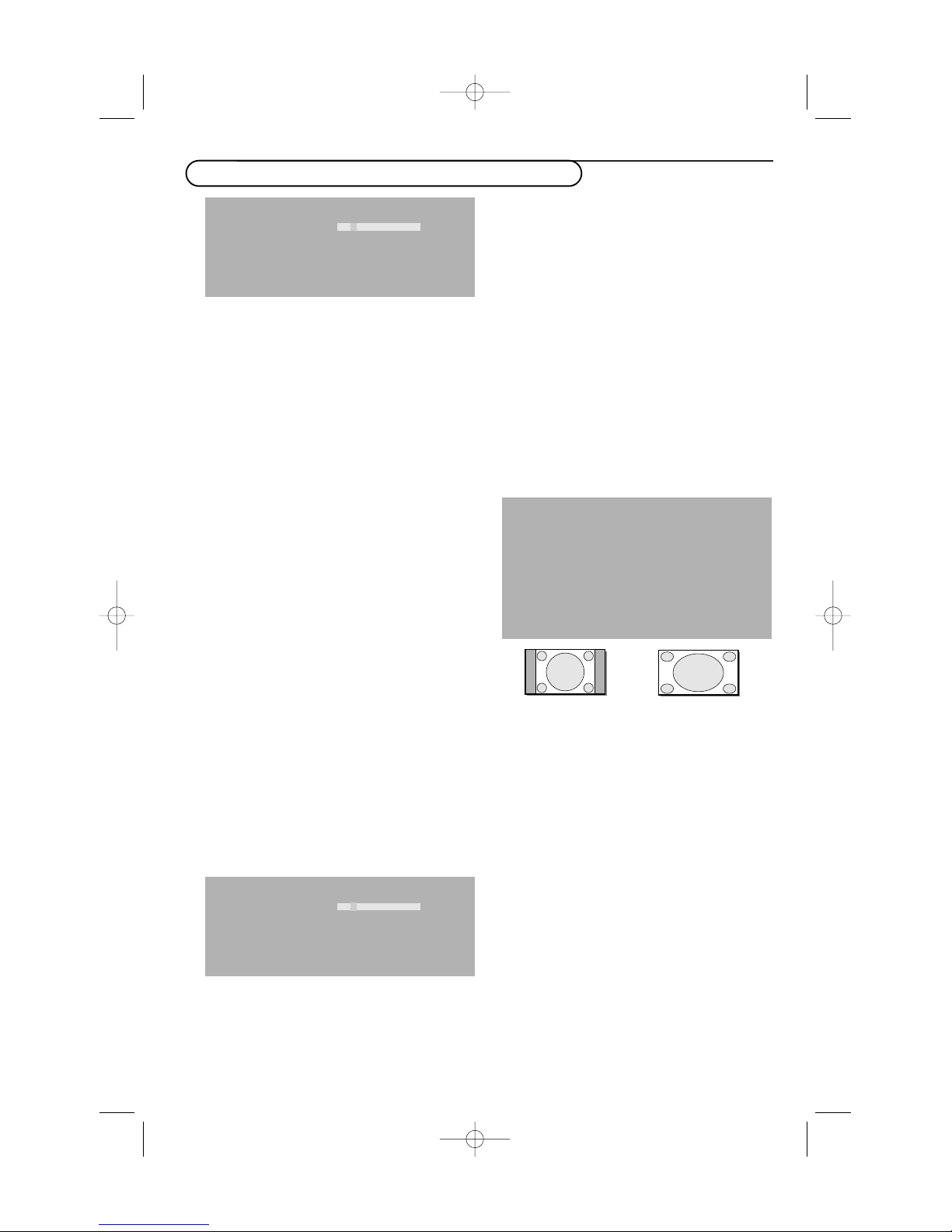
4
& Druk op de MENU-toets op de
afstandsbediening om de titels van de
verschillende menu’s op te roepen.
é Druk op de cursor links/rechts om de cursor
horizontaal door de verschillende menutitels te
bewegen.
“ Beweeg de cursor naar beneden om toegang te
krijgen tot het menu.
Druk op de cursor links/rechts om bij een
schuif-index de instelling te selecteren.
In het geval van een lijst met opties, beweeg de
cursor naar rechts om toegang te krijgen tot de
lijst en gebruik de cursor op/neer om een optie
te selecteren.
Beweeg de cursor naar links om de lijst met
opties te verlaten.
‘ Druk opnieuw op de MENU toets om het
menu uit te schakelen.
Opmerking : soms zijn niet alle menu-instellingen
zichtbaar op het scherm. Beweeg de cursor naar
beneden tot alle instellingen op het scherm
verschenen zijn.
De menu-instellingen zullen enkel worden afgebeeld
met bijhorende iconen wanneer de taal US English
werd geselecteerd (zie Configuratiemenu, taal, p. 5).
Bedienen
Druk op de MENU toets op de
afstandsbediening om het hoofdmenu op te
roepen.
Beeld 1 menu
Gebruik van de menu’s en het menusysteem
Contrast
Deze instelling laat u toe het contrast van het
beeld aan te passen.
Kleurtemperatuur
Met deze instelling kunt u de kleurtemperatuur
van het beeld selecteren.
Beweeg de cursor op/neer om de selectie te
maken.
Beweeg de cursor naar links om naar het Beeld
1-menu terug te keren.
Scherpte
Deze instelling laat u toe de aflijning van het
beeld aan te passen.
Beeld 2 menu
Helderheid
Deze instelling laat u toe de helderheid van het
beeld aan te passen.
In dit menu kunt u eigenschappen instellen , die
belangrijk zijn voor het beeld op het scherm,
zoals formaat, zoom, grootte, enz.
Formaat
Selecteer Formaat om een lijst van de
beschikbare formaten op te roepen waarin
de beelden in de traditionele 4:3-verhouding op
het scherm verschijnen.
Beweeg de cursor op/neer om een ander
beeldformaat 4:3 of Breedbeeld te selecteren.
Zoom
Selecteer Zoom Aan om de zoom functie te
activeren.
U kunt eveneens de zoom-functie activeren
door middel van de ZOOM ON/OFF toets
op de afstandsbediening.
Gebruik de cursor links/rechts, op/neer om te
selecteren welk deel van het scherm
ingezoomd zal worden.
4:3 Breedbeeld
Beeld 1
Helderheid
Contrast
Kleurtemperatuur
Scherpte
Beeld 2
Formaat
‡
4:3
Zoom Breedbeeld
Zoomfactor
Shift
Klokfrequentie
Fase
Autom. aanpassen
Beeld 1 Beeld 2 Config.
Helderheid
Contrast
Kleurtemperatuur
Scherpte
1035.2 nl 16x24 21-08-2003 09:38 Pagina 4
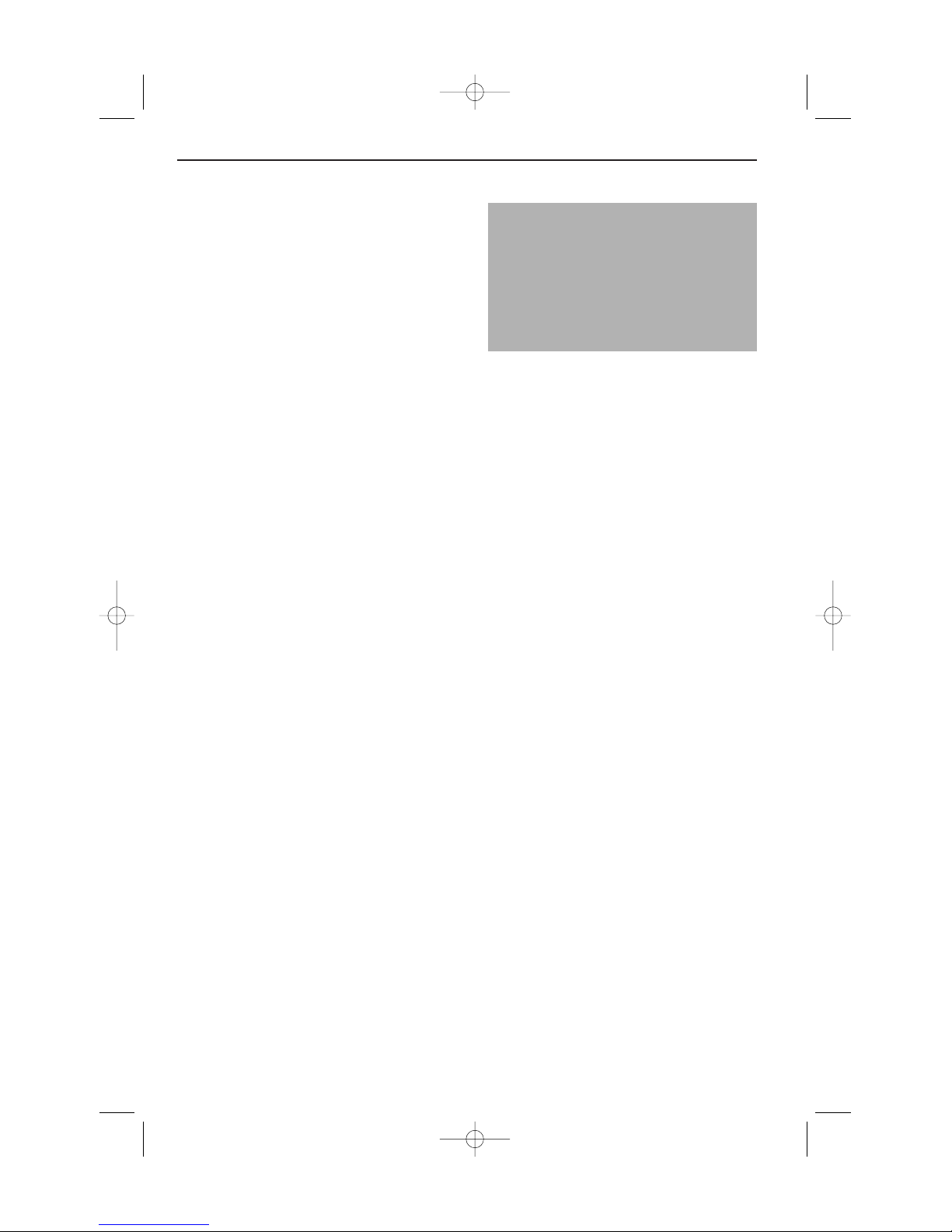
5
Zoom factor
Selecteer Zoomfactor en beweeg de cursor
links/rechts om de zoomfactor in te stellen en
de vergroting van het beeld te wijzigen.
Wanneer de zoomfunctie niet geactiveerd is
(Zoom Uit), zal een wijziging van de
vergrotingsfactor geen invloed hebben op het
beeld op het scherm.
Shift
Hiermee kunt u, indien nodig, het beeld
horizontaal of verticaal doen bewegen.
& Gebruik de cursor links/rechts om in te stellen.
é Druk op de OK-toets wanneer u klaar bent.
Klokfrequentie
Hiermee kunt u, indien nodig, de waarden van
de klokfrequentie aanpassen, zodat vooral tekst
op het scherm verschijnt met een optimale
globale scherpte.
Beweeg de cursor links/rechts om de waarden
in te stellen.
Fase
Hiermee kunt u, indien nodig, de pixelfase van
het beeld aanpassen om beeldinterferentie te
voorkomen.
Beweeg de cursor links/rechts om in te stellen.
Automatisch aanpassen
Met deze instelling kunt u automatisch de shift,
de klokfrequentie en de fase in VGA mode
aanpassen.
Druk OK om uit te voeren.
Configuratie menu
& Druk de cursorknop naar beneden om Taal te
kiezen.
é Beweeg de cursor naar rechts om toegang te
hebben tot de lijst van talen die kunnen
worden geselecteerd.
“ Gebruik de cursor op/neer om de lijst te
doorlopen en om andere talen, die niet op het
scherm voorkomen, te doen verschijnen.
Configur.
Taal US English
English
Nederlands
Deutsch
Français
Español
...
1035.2 nl 16x24 21-08-2003 09:38 Pagina 5
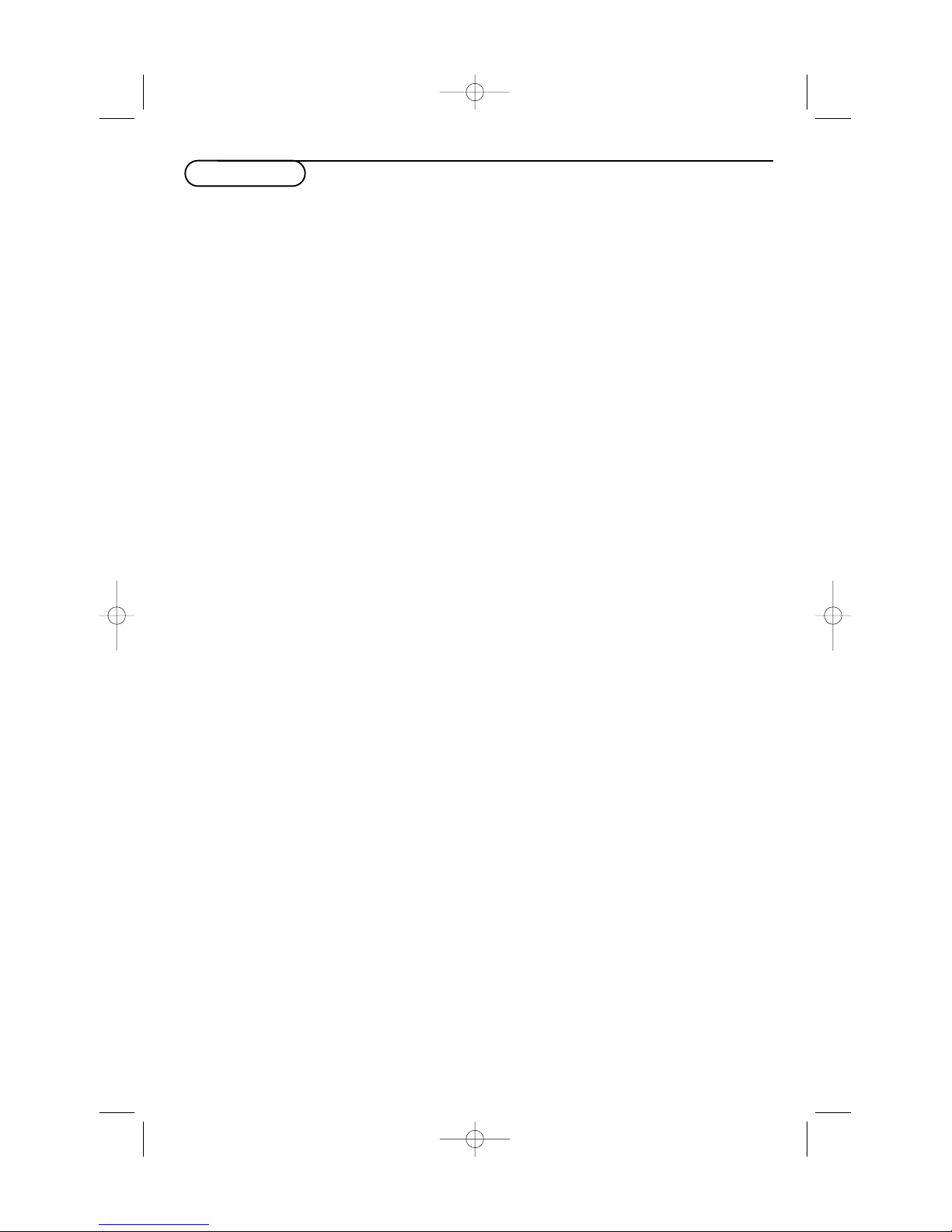
6
Omgevingstemperatuur
Hang de monitor niet boven een
verwarmingstoestel of andere
warmtebronnen.
Onderhoud van het scherm
Reinig het met een antireflecterende laag voorziene
glazen scherm met een vochtige
zachte doek. Gebruik geen
schuur-middelen, daar deze het
glazen oppervlak van het scherm
kunnen aantasten.
Plasmascherm kenmerken
Opgelet: Een videobron (zoals
een videospelletje, DVD, of een
informatiezender) waarbij een
constant, niet bewegend patroon
op het scherm verschijnt, kan het
scherm beschadigen. Wanneer u
uw Flat-Monitor voortdurend in
combinatie met een dergelijke
bron gebruikt, kan het patroon
van het niet bewegende deel van
het spel (DVD, enz.) mogelijk een
permanent beeld op het scherm
nalaten.
Schakel de videobron uit (OFF)
wanneer u hem niet gebruikt.
Wissel het gebruik van dergelijke
videobronnen regelmatig af met
normaal kijken.
Wanneer u overschakelt naar een
ander beeld nadat hetzelfde
stilstaand beeld lange tijd werd
weergegeven, kan het gebeuren
dat sommige delen van het
voorgaande beeld op het scherm
blijven staan, te wijten aan een
soort geheugeneffect. Dit
spookbeeld verdwijnt na enige
tijd. Om dit effect te vermijden, is
het aan te raden regelmatig van
zender te wisselen of bij PC
gebruik een screensaver te
gebruiken. Philips heeft een
automatische beeld verschuiving
(om de 15 minuten) ingebouwd
om dit effect te vermijden en om
de levensduur van uw scherm te
verlengen.
Zeer uitzonderlijk en na een
langere periode van niet
gebruiken (ongeveer 1 jaar) kan
het scherm vreemde
kleurverschillen vertonen. Dit is
normaal voor plasma schermen
en deze effecten verdwijnen
nadat het toestel enige tijd
ingeschakeld is.
Een plasma scherm bestaat uit
een zeer hoog aantal kleurpixels.
Het is binnen industriële
standards dat enkele pixels
(< 0,001%) beschadigd zijn, zelfs
bij een nieuwe set. Dit is geen
reden om te twijfelen aan de
kwaliteit van de set.
De plasmascherm technologie
werkt met edelgassen die
beïnvloed worden door
luchtdruk.Tot een hoogte van
2000 m boven de zeespiegel
(lokale luchtdruk gelijk aan of
hoger dan 800 hPa), werkt het
scherm goed.Wanneer men de
set bedient op een grotere
hoogte (lagere luchtdruk), wordt
het beeld onstabiel en de
beeldweergave verslechtert. Het
plasmascherm kan dan ook een
zoemend geluid produceren.
Wanneer men de set onder de
2000 m brengt (lokale luchtdruk
gelijk aan of hoger dan 800 hPa),
werkt het weer goed.Vervoer
heeft geen invloed.
Controle van randapparatuur
De infraroodsignalen van het
scherm kunnen een invloed
hebben op de
ontvangstgevoeligheid van andere
rand-apparaten. Oplossing:
vervang de batterijen van de
afstandsbediening of verander de
positie van andere apparatuur.
Bijv.: houd een draadloze
koptelefoon niet binnen een
afstand van 1,5 m.
VGA-beeld niet stabiel of
niet gesynchroniseerd
Ga na of u de correcte VGAmode in uw PC geselecteerd
hebt.
Geen beeld of geen geluid
Zijn de meegeleverde kabels goed
aangesloten? (de antennekabel op
de monitor, de VGA kabels, de
audiokabels,....)
Is uw PC ingeschakeld ? Is
Centraal geluid uitgeschakeld?
Indien u een zwart scherm krijgt
en het controlelampje vooraan
op de monitor groen oplicht,
betekent dat dat de
weergavemodus niet ondersteund
wordt. Stel uw VGA-bron in op
een aangepaste modus.
Geen oplossing:
Schakel uw monitor en uw
ontvanger uit en opnieuw in.
Probeer nooit zelf een defect
toestel te herstellen.
Raadpleeg uw handelaar of haal
er een video-technicus bij.
Transport
Bewaar de oorspronkelijke
verpakking om de monitor te
vervoeren, indien nodig.
Diversen
. Omgevingstemperatuur:
+ 5 ~ + 40°C
. Maximale bedieningshoogte:
2000 m (min. luchtdruk:
800 hPa)
. Netspanning : Auto voltage
tussen 95V en 264V
50Hz/60Hz
. Stroomverbruik :
ongeveer 380 W
.Verbruik in standby-positie:
< 2 W
.Gewicht (excl. verpakking)
Beeldscherm: 35 kg
. Afmetingen (bxhxd):
Beeldscherm:
107 x 66 x 9cm
.Wandbevestigingsbeugel
inbegrepen
Tips
1035.2 nl 16x24 21-08-2003 09:38 Pagina 6
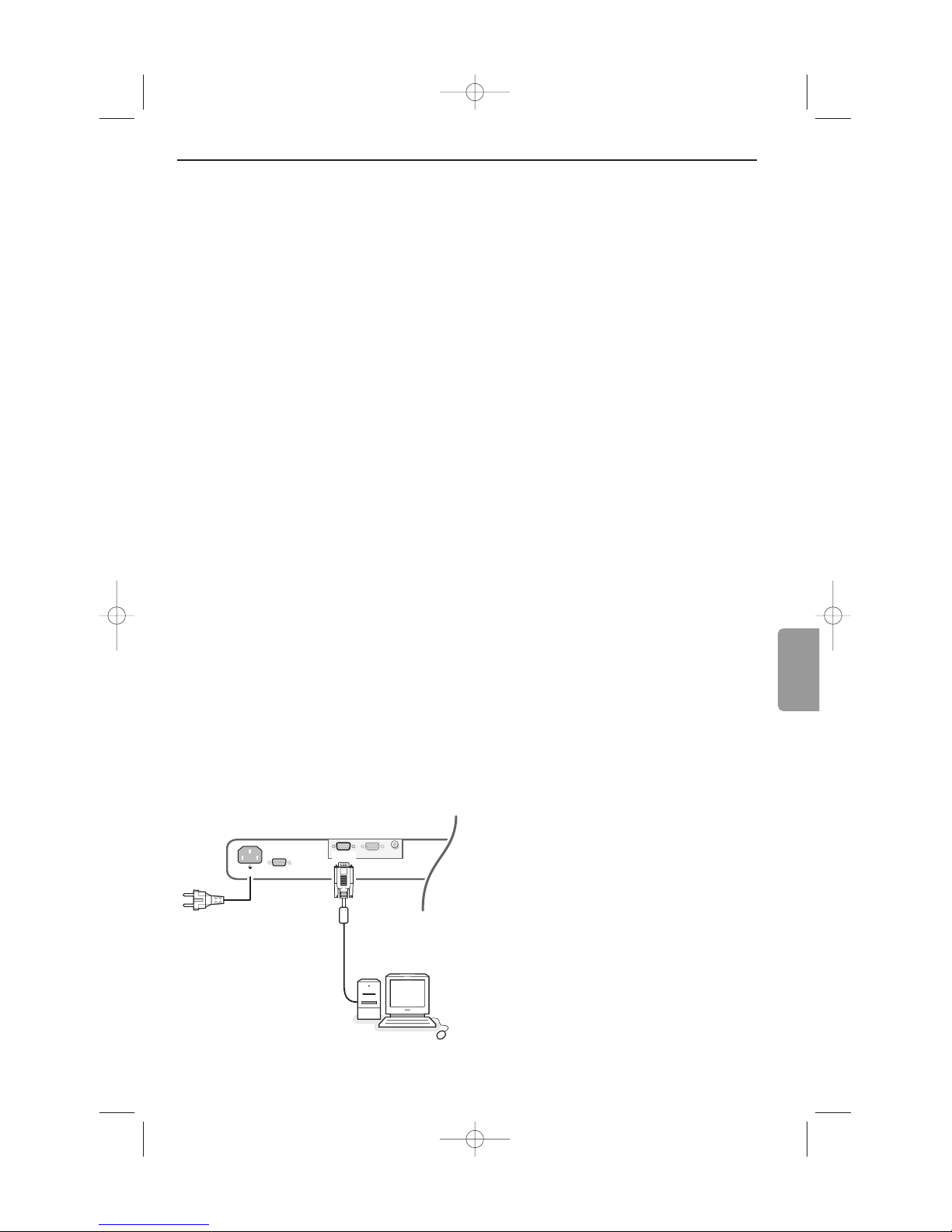
1
Udpaknings- og
vægmonteringsvejledninger
Følg de udpakningsvejledninger der er vist på
emballagen (udvendigt og indvendigt).Ved
vægmonteringen følges de i trin ‘ til §
illustrerede vejledninger på den separate
skabelon.
Sørg for at vægmonteringen er forsvarligt
fastgjort, så sikkerheden er optimal. Monitoren
vejer (uden emballage) ca. 35 kg.
Bemærk: Stativer er ekstra (ikke medleveret) udstyr.
Henvend Dem venligst til Deres forhandler.
Tilslutning en elektronisk modtagerboks
Se i den medleverede, separate brugervejledning
af modtagerboksen.
Tilslutning af Deres computer
Tilslutning til en modtagerboks
Som vist på indersiden af omslaget til denne
brugervejledning.
& Tilslut den ene ende af et VGA-kabel til
computerens videokort og den anden ende til
VGA IN konnektoren på bagsiden af
modtagerboksen. Skru skruerne på stikkene
godt til, så konnektorerne sidder fast.
Direkte tilslutning til monitoren
& Tilslut den ene ende af et VGA-kabel til
computerens videokort og den anden ende til
VGA 1 konnektoren på bagsiden af monitoren.
Skru skruerne på stikkene godt til, så
konnektorerne sidder fast.
Gennemsløjfning
Loop Through-faciliteten gør det muligt at
lave gennemsløjfning til endnu en monitor.
é Tilslut den ene ende af et andet VGA-kabel
til
VGA 2 konnektoren på bagsiden af
monitor og den anden ende af kablet til
VGA 1 konnektoren på monitor.
Bemærk: RC udgangsjackstikket ved siden af
VGA 2 konnektoren gør det muligt at
gennemsløjfe signaler fra fjernbetjeningen til
andet udstyr. Denne udgang kan ikke bruges til
at lave gennemsløjfning til en monitor 2.
Serial I/O port RS232
RS232 konnektoren er kun sammen med
monitoren beregnet til at blive brugt som en
”stand alone” konnektor.Ved at bruge denne
konnektor kan monitoren betjenes via Deres
PC (i stedet for fjernbetjeningen).
Bemærk: Denne konnektor kan også bruges til
serviceformål.
~ MAINS
RS232
VGA 1
VGA 2
RC OUT
Dansk
1035.2 dk 16x24 21-08-2003 09:40 Pagina 1
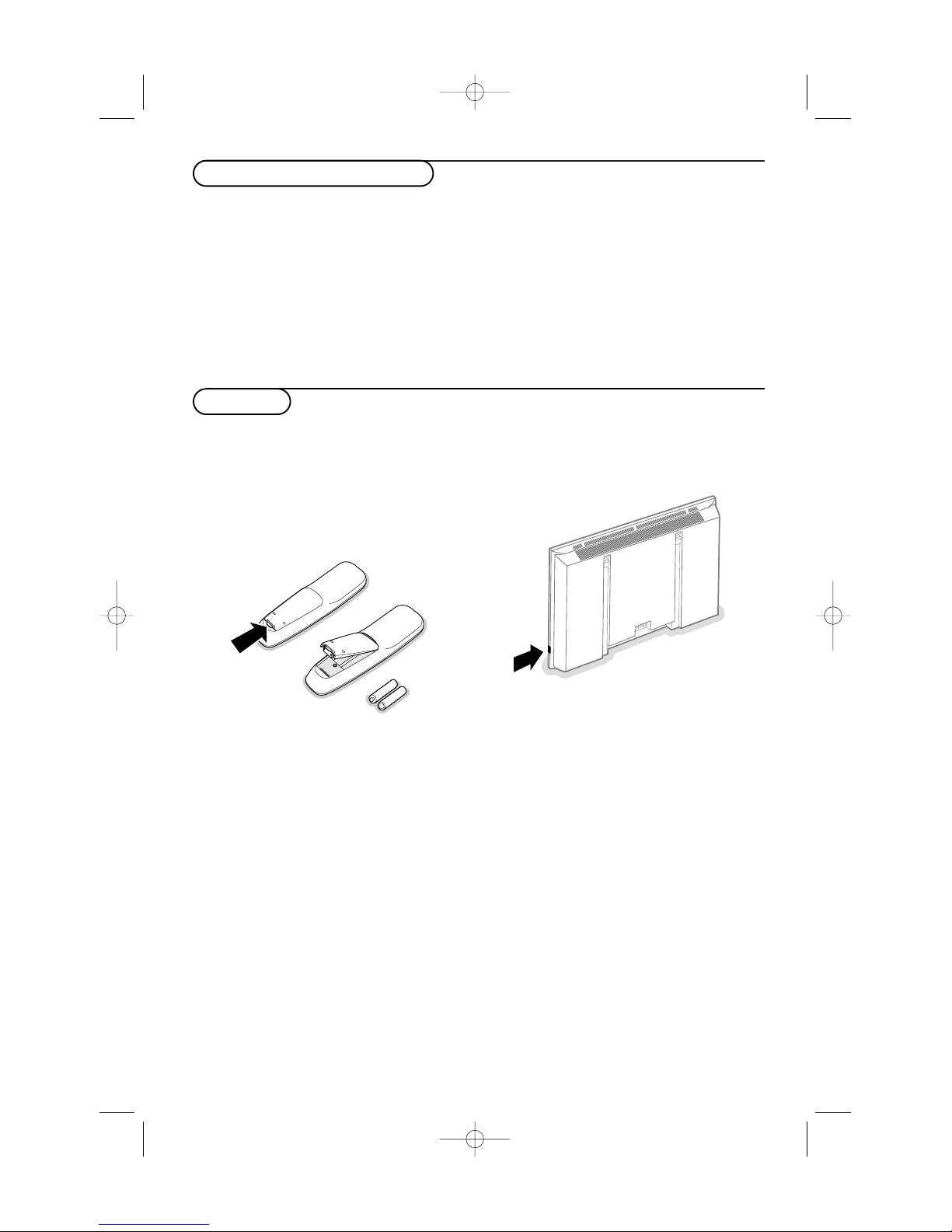
22
VGA 640x480 60, 72, 75, 85 Hz
Wide VGA 848x480 60 Hz
Wide VGA 852x480 60 Hz
MAC 640x480 66.67 Hz
MAC 832x624 74.55 Hz
MAC 1024x768 74.93 Hz
MAC 1152x870 75 Hz
SVGA 800x600 56, 60, 72, 75, 85 Hz
XGA 1024x768 60, 70, 75, 85 Hz
SXGA 1280x1024 60, 72 Hz
Computer-skærmfunktioner
Betjening
& Sæt det ene stik på den medleverede
netledning ind i netkontakten på bagsiden af
monitoren og sæt netstikket i en stikkontakt
(som tændes).
é Fjernbetjeningen: Tag dækslet af
batterirummet. Isæt de to medleverede
batterier (type LR6/AA-1.5V)
De medleverede batterier indeholder ikke
tungmetaller (kviksølv og kadmium). I mange lande
må batterierne alligevel ikke bortkastes sammen
med det normale husholdningsaffald. Følg venligst
de lokale regler for bortkastning af brugte batterier.
“ Sørg for at der er tændt for en elektronisk
modtagerboksen og/eller PC’en, og at PC’en er
sat til korrekt skærmfunktion.
Hvis der er tilsluttet en VGA-computer, sker
valget af skærmfunktion automatisk.
Hvis monitoren ikke understøtter den
tilsluttede VGA-funktion, vises der en
meddelelse. Skift computeren om til korrekt
skærmfunktion.
‘ Tænd for monitoren:Tr yk på netafbryderen
B på højre side af monitoren. Den grønne
kontrollampe lyser, og der kommer lys i
skærmen.
Hvis monitoren ikke modtager et understøttet
VGA-signal og ikke er forbundet til en
modtagerboks, går skærmen i standby-stilling,
og den røde kontrollampe lyser.
Når der
første gang tændes for monitoren, og
monitoren ikke er tilsluttet til en
modtagerboks, ses menusproget automatisk på
skærmen. Forklaringen kommer én ad gangen
på forskellige sprog.
Følg anvisningerne på skærmen for at vælge
korrekt sprog eller se i afsnittet
”Opsætningsmenu, Sprog” på side 5.
R6 / AA
B
1035.2 dk 16x24 21-08-2003 09:40 Pagina 2

33
POWER
BRIGHTNESS
CONTRAST
ZOOM OUTZOOM INZOOM ON/OFF
VGA AV1 AV2 AV3
MUTE
AV MUTE
q
1
2
3
4
5
6
7
8
9
0
V
CH/PR
MENU
OK
¬
B
VGA for at vælge den
konnektor som computeren
er forbundet til
VGA 1
AV1,AV2,AV3
ingen
funktion
LY S +/-
regulering af billedets
lysstyrke
KONTRAST +/-
regulering af kontrasten i
billedet
ZOOM TÆND/SLUK
aktivering/deaktivering af
zoomfunktionen
Se side 4.
ZOOM IN/OUT
regulering af zoomfaktoren og
ændring af billedforstørrelsen,
når zoom er aktiveret.
Se side 4.
V tryk på + eller - for at
regulere på lydstyrken
¬ ingen funktion (undtagen
i kombination med en
modtagerboks og en
hjemmebiografaudiomodtager)
CH/PR Programvalg
Løber de valgte kilder igennem
B gå i standby eller tænde
igen
MENU tænde/slukke for
menuen
Med cursortasterne foretages
valg eller ændring af en valgt
regulering
OK for at bekræfte valget
AV MUTE Fjerne billedet
eller kalde det frem igen.
Hvis aktiveret blinker den
kontrollampe (gul) på
forsiden af monitoren.
q Billedformat
Se Billed 2-menu på side 4.
Tr yk på q tasten for at
skifte mellem de forskellige
billedformater.
Brug af fjernbetjeningen
Hvis monitoren ikke længere reagerer på signaler
fra fjernbetjeningen, kan batterierne være brugt op.
Hvordan bortkastes brugte
batterier?
De medleverede batterier indeholder ikke
tungmetaller (kviksølv og kadmium). I mange lande
må batterierne alligevel ikke bortkastes sammen med
det normale husholdningsaffald. Overhold venligst de
lokale regler for bortkastning af brugte batterier.
Regler for bortkastning af udtjent
materiel
Philips gør meget for at producere miljøvenlige
produkter. Denne monitor indeholder materialer,
som kan genbruges.
Der findes offentlige indsamlingssteder, som har
specialiseret sig i at adskille kasserede genstande
med henblik på udtagning af dele, som kan
genbruges og dermed sikre, at kun så få dele som
muligt bortkastes.
Overhold de lokale regler når monitoren til sin tid
skal kasseres.
1035.2 dk 16x24 21-08-2003 09:40 Pagina 3

Lys
Kontrast
Farvenuance
Skarphed
4
& Tr yk på MENU tasten på fjernbetjeningen for at
kalde de forskellige menuoversigter frem.
é Tr yk på venstre/højre-cursortasterne for
vandret gennemløbning af menuoversigterne.
“ Tr yk på ned-cursortasten for at komme ind i
menuen. Hvis der er en skyder, flyttes den med
venstre/højre-cursortasten.
Hvis der er en liste med muligheder, bruges
højre-cursortasten til at komme ind i listen og
op/ned-cursortasterne til at vælge en mulighed.
Tr yk på venstre-cursortasten for at fjerne listen
med muligheder.
‘ Tr yk igen på
MENU tasten for at slukke for
menuen.
Bemærk: Nogle gange er det ikke alle menuemner,
der ses på skærmen.
Tr yk på ned-cursortasten for at få vist alle emner.
Kun hvis der vælges US English som menusprog (se
afsnittet ”Opsætningsmenu, Sprog” på side 5), vil der
også blive vist ikoner sammen med menuemnerne.
Betjening
Tr yk på MENU tasten på fjernbetjeningen for at
kalde hovedmenuen frem.
Billede 1 menu
Brug af menuerne og menusystemet
Kontrast
Med denne kontrol kan kontrasten i billedet
reguleres.
Farvenuance
Med denne kontrol kan farvenuancen ændres.
Foretag et valg med op/ned-cursoren.
Tr yk på venstre-cursortasten for at komme
tilbage til Billede 1 menuen.
Skarphed
Med denne kontrol er det muligt at regulere på
skarpheden i hjørnene af billederne.
Billede 2 menu
Denne menu gør det muligt at vælge billedets
format, zoom,størrelse, o.s.v.
Format
Vælg Format for at kalde en liste over de
tilgængelige billedformater frem for at vise et
traditionele 4:3 format.
Tr yk på op/ned-cursortasterne for at vælge et
andet billedformat: 4:3 eller Wide-screen.
Zoom
Vælg Zoom for at aktivere zoomfunktionen.
Zoomfunktionen kan også aktiveres ved at
trykke på
ZOOM TÆND/SLUK tasten på
fjernbetjeningen.
Tr ykkes der på venstre/højre- og op/nedcursortasterne for at vælge den del af
skærmbilledet, der skal forstørres.
4:3
Wide screen
Billede 1
Billede 2
Format
‡
4:3
Zoom Wide-screen
Zoom-faktor
Flyt billede
Clock-frekvens
Fassereguléring
Auto ret til
Lys
Kontrast
Farvenuance
Skarphed
Billede 1 Billede 2 Opsœtn
Lys
Med denne kontrol kan billedets lysstyrke
reguleres.
Wide-screen
1035.2 dk 16x24 21-08-2003 09:40 Pagina 4
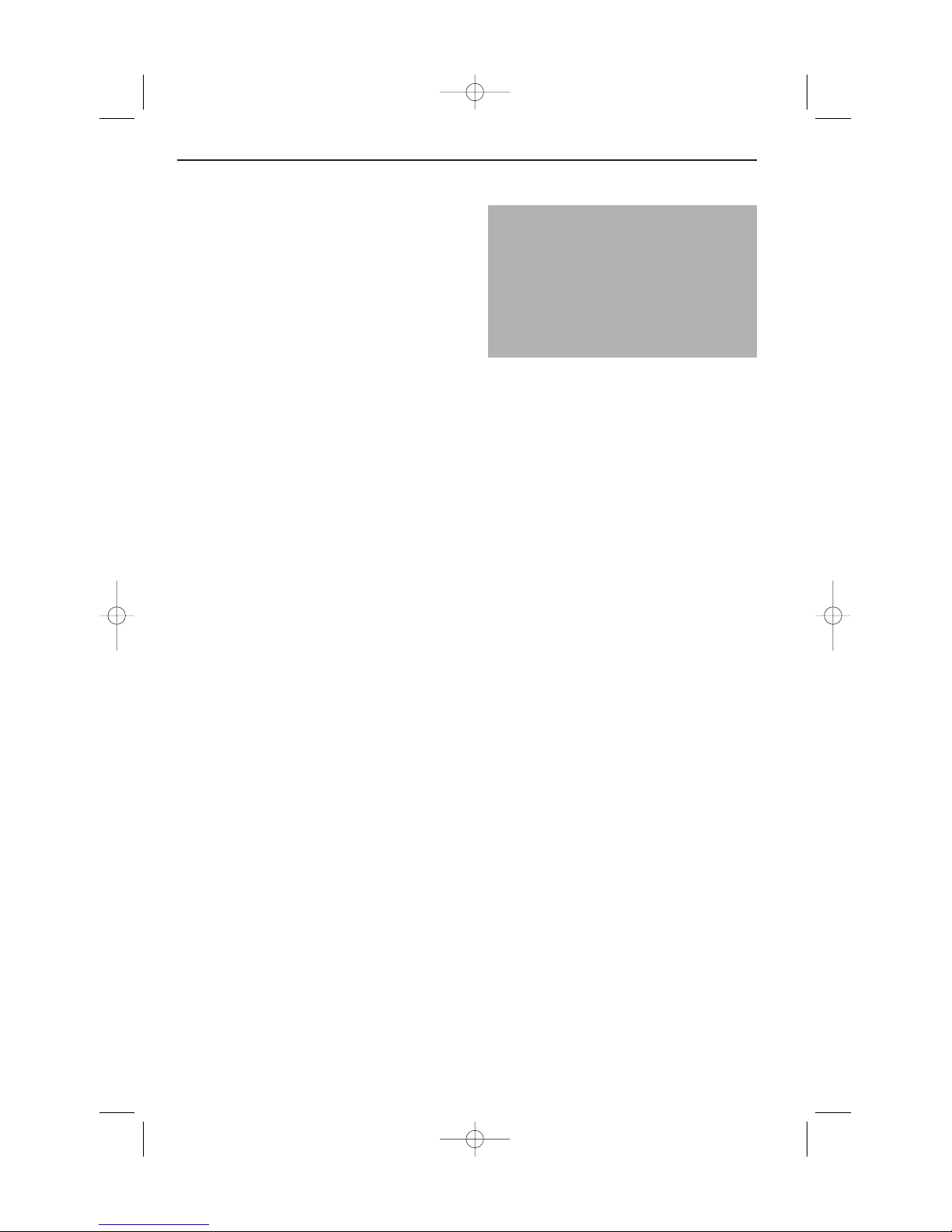
5
Zoom faktor
Vælg Zoom faktor og tryk på venstre/højrecursortasten for at regulere på zoomfaktoren
og dermed billedforstørrelsen.
Hvis zoomfunktionen ikke er aktiveret,
ZOOM
SLUK,sker der ingen ændringer i billedet, når
zoomfaktoren ændres.
Flyt billede
Med denne kontrol er det muligt at flytte
billedet i vandret eller lodret retning.
& Regulér med venstre/højre-cursortasterne.
é Tr yk på OK når reguleringen er færdig.
Clock-frekvens
Med denne kontrol er det om nødvendigt
muligt at regulere på clockfrekvensen således, at
især tekst gengives med optimal skarphed.
Regulér med venstre/højre-cursortasten.
Fassereguléring
Med denne kontrol er det om nødvendigt
muligt at regulere på billedets pixelfase for at
undgå forstyrrelser/interferens i billedet.
Regulér med venstre/højre-cursortasten.
Auto ret til
Med denne kontrol er det muligt automatisk at
få reguleret på billedplaceringen,
clockfrekvensen og fasen i VGA-stilling eller på
billedplaceringen i HD-stillingerne.
Tr yk på
OK for at forlade menuen.
Opsætningsmenu
& Vælg Sprog med ned-cursortasten.
é Tr yk på højre-cursortasten for at se listen
over de sprog, der kan vælges.
“ Brug op/ned-cursortasterne for at gennemløbe
listen og få vist andre sprog, som ikke findes i
den øjeblikkelige liste på skærmen.
Opsœtn.
Sprog US English
English
Nederlands
Deutsch
Français
Español
...
1035.2 dk 16x24 21-08-2003 09:40 Pagina 5

6
Omgivelsestemperatur
Hæng ikke monitoren op over en
radiator eller andre
varmeafgivende kilder.
Rengøring af skærmen
Den anti-refleksbehandlede
fladskærm rengøres med en let
fugtet klud. Brug ikke skrappe
rengøringsmidler da dette kan
ødelægge skærmens glasoverflade.
Plasmaskærm-karakteristika
Advarsel: En videokilde (f.eks. et
videospil, en DVD eller en
videoinformationskanal), som
viser et konstant stillestående
billede på monitoren, kan
ødelægge skærmen. Hvis
fladskærmsmonitoren bruges til i
længere tid at vise en kilde, der
indeholder et konstant
stillestående billede (videospil,
DVD etc.), vil dette brænde sig
permanent fast på skærmen.
SLUK for videokilden, når den
ikke bruges.
Brug regelmæssigt monitoren til
også at vise almindelige levende
billeder.
Når der skiftes over til levende
billeder, efter der har været et
stillestående billede på skærmen i
lang tid (flere timer), kan det
forekomme, at visse dele af det
tidligere billede bliver stående på
skærmen på grund af af en slags
hukommelseseffekt. Et sådant
spøgelsesbillede forsvinder efter
et stykke tid. For at undgå denne
effekt kan man enten
regelmæssigt ændre billederne på
skærmen eller ved PC-brug
aktivere en skærmbeskyttelse i
PC’en.
For at undgå denne effekt og
dermed forlænge skærmens
levetid har Philips også indbygget
et automatisk skift i monitoren,
så billederne i videostilling
ændres hvert 5’ minut.
Under meget uheldige
omstændigheder og hvis
monitoren ikke har været brugt i
meget lang tid (ca. 1 år), kan der
komme mærkelige farver på
skærmen. Dette er helt normalt
for plasmaskærme og fænomenet
forsvinder, når monitoren har
været tændt i nogen tid.
En plasmaskærm består af et
meget højt antal farvepunkter
(pixels). Det er i
overensstemmelse med
fabriksstandarderne, at et meget
lille antal af farvepunkterne
(under 0,001%) ikke virker, også i
en ny monitor. Dette skal derfor
ikke betragtes som en fejl eller
kvalitetsforringelse.
Teknologien i plasmaskærme
arbejder med gasser, som
påvirkes af lufttrykket.
Plasmaskærmen fungerer perfekt i
højder op til 2000 m over havet
(lufttryk på 800 hPa og derover).
Hvis skærmen bruges i større
højder (lavere lufttryk), bliver
billedet ustabilt, og
billedgengivelsen forringes.
Plasmaskærmen kan også give en
brummende lyd fra sig. Når
skærmen igen kommer ned under
2000 m (lufttryk på 800 hPa og
derover), virker den fint igen.
Transport har ingen indflydelse.
Kontrol af eksternt udstyr
Plasmaskærmens infrarøde
udstråling kan have indflydelse på
tilsluttet eksternt udstyrs
modtagefølsomhed. - Løsning:
Udskift batterierne i
fjernbetjeningen eller stil det
eksterne udstyr et andet sted.
Hold f.eks. trådløse
hovedtelefoner mindst 1,5 m væk.
Ustabilt eller usynkroniseret
VGA-billede
Kontrollér at der er valgt den
rigtige VGA-system i PC’en.
Intet billede - ingen lyd
Er de medleverede kabler rigtigt
forbundet (netledning til
monitoren,VGA-kabler,…)?
Er der tændt for PC’en og
modtagerboksen?
Hvis skærmen er sort, og den
grønne kontrollampe på
monitorens forside lyser, betyder
det at skærmfunktionen ikke
understøttes.
Sæt VGA-kilden til den rigtige
funktion.
Hvis problemet ikke er løst:
Sluk for monitoren og tænd for
den igen.
Prøv aldrig selv på at
reparere en defekt monitor.
Henvend Dem til Deres forhandler
eller tilkald en videoreparatør.
Transport
Gem den originale emballage så
monitoren kan transporteres, hvis
det bliver nødvendigt.
Forskelligt
. Omgivelsestemperatur:
+ 5 ~ + 40°C
. Maksimum funktionshøjde::
2000 m (min. lufttryk
800 hPa)
. Strømforsyning:
Vekselspænding 95V to 264V
50Hz/60Hz
. Strømforbrug: Ca. 280 W (32”),
300 W (37”), 380 W (42”)
. Standby-strømforbrug: < 2 W
. Monitorens vægt (uden
emballage): 24 kg (32”),
30 kg (37”),
35,5 kg (42”)
. Monitorens dimensioner
(bxhxd):
96.4 x 51.2 x 8.9 cm (32”)
106 x 58 x 9 cm (37”)
121 x 66 x 9cm (42”)
. Vægbeslag er medleveret
Tips
1035.2 dk 16x24 21-08-2003 09:40 Pagina 6

1
Utpakking og veggmontering
Når du pakker ut, følger du de illustrerte
veiledningene på emballasjen (utside og
innside). Ved veggmonteringen følger du de
illustrerte veiledningene, trinn ‘ til § på
det separate arket.
Forsikre deg om at veggmonteringen er
sikker nok til å tilfredsstille
sikkerhetsstandardene. Monitoren (eksklusive
emballasjen) veier omtrent 35 kg.
Merk: Støtter finnes som tilleggsutstyr.Ta kontakt
med din forhandler.
Tillkopling av en elektronisk
mottakerenhet
Se den separate instruksjons-håndboken for
din mottakerenheten.
Tilkopling av en datamaskin
Til en mottakerenhet
Se illustrasjonen på innsiden av frontomslaget
på denne håndboken.
Den ene enden av VGA kabelen koples til
datamaskinens grafikkort og den andre enden
til
VGA IN tilkoplingen bak på
mottakerenheten. Fest tilkoplingen ved hjelp
av skruene på stikkontakten.
Direkte til monitoren
& Den ene enden av VGA kabelen koples til
datamaskinens grafikkort og den andre enden
til
VGA 1 tilkoplingen på monitorens bakside.
Fest tilkoplingen ved hjelp av skruene på
stikkontakten.
Seriekopling
Ved hjelp av sløyfefunksjonen er det mulig
å seriekople en annen monitor.
é Den ene enden av en annen VGA kabel
koples til
VGA 2 tilkoplingen bak på
monitoren og den andre enden til
VGA 1
tilkoplingen på en annen monitor.
RC out jack tilkoplingen ved siden av VGA 2
tilkoplingen tillater seriekopling av
fjernkontrollsignaler til andre utstyr. Denne
utgangen kan ikke brukes til å seriekople en
annen monitor.
Serie In/Ut RS232 tilkopling
RS232 tilkoplingen må utelukkende brukes
på monitoren alene.
Ved hjelp av denne tilkoplingen kan du
kontrollere monitoren ved hjelp av en
datamaskin (istedenfor fjernkontrollen).
Merk: Denne tilkoplingen kan også brukes
som serviceverktøy av forhandleren.
~ MAINS
RS232
VGA 1
VGA 2
RC OUT
Norsk
1035.2 no 16x24 21-08-2003 09:38 Pagina 1

22
VGA 640x480 60, 72, 75, 85 Hz
Wide VGA 848x480 60 Hz
Wide VGA 852x480 60 Hz
MAC 640x480 66.67 Hz
MAC 832x624 74.55 Hz
MAC 1024x768 74.93 Hz
MAC 1152x870 75 Hz
SVGA 800x600 56, 60, 72, 75, 85 Hz
XGA 1024x768 60, 70, 75, 85 Hz
SXGA 1280x1024 60, 72 Hz
Datamaskinens grafiske moduser
Bruksanvisning
& Den leverte forsyningsledningen koples til
forsyningskontakten bak på monitoren og til en
stikkontakt.
Vennligst bare bruk den medleverte jordskjermede
forsyningsledningen som må koples til en jordet
stikkontakt.
é Fjernkontroll: fjern batterilokket. Sett inn de
2 medleverte batteriene (Type LR6/AA-1,5V).
De medleverte batteriene inneholder ikke
tungmetallene kvikksølv og kadmium. I mange land
må batteriene likevel ikke kastes sammen med
husholdningsavfall.Vennligst sjekk hvordan du skal
kvitte deg med batteriene i henhold til lokal
lovgivning.
“ Forsikre seg om at elektronisk
mottakerenheten og/eller datamaskinen er slått
på, og at datamaskinen står i korrekt grafisk
modus.
Når en VGA datamaskin koples til, blir
modusen valgt automatisk.
En melding blir vist hvis monitoren ikke skulle
understøtte den tilkoblede VGA modusen.
Skift datamaskinen til en gyldig grafisk modus.
‘ Slå på monitoren: Tr ykk på strømbryteren
B på monitorens høyre side. En grønn
varsellampe tennes, og skjermen slås på.
Hvis skjermen ikke mottar noe understøttet
VGA signal og ikke er koplet til noen
mottakerenhet, vil monitoren slå seg av til
standby, og en rød varsellampe tennes.
Første gang du slår på monitoren uten at
monitoren er koplet til en elektronisk
mottakerenhet, vil språkmenyen vises
automatisk på skjermen. Forklaringene vises på
flere språk, det ene etter det andre.
Følg instruksene som vises på skjermen for å
velge riktig språket eller se Stilling meny, Språk,
side 5.
R6 / AA
B
1035.2 no 16x24 21-08-2003 09:38 Pagina 2

33
POWER
BRIGHTNESS
CONTRAST
ZOOM OUTZOOM INZOOM ON/OFF
VGA AV1 AV2 AV3
MUTE
AV MUTE
q
1
2
3
4
5
6
7
8
9
0
V
CH/PR
MENU
OK
¬
B
VGA for å velge
datamaskinen som er koplet
til VGA 1 tilkoplingen
AV1 , AV 2, AV3 ingen funksjon
LY SSTYRKE +/-
for å stille inn lysstyrken på
bildet
KONTRAST +/-
for å stille inn kontrasten på
bildet
ZOOM PÅ/AV
for å aktivere/deaktivere
zoom-funksjonen. Se side 4.
ZOOM IN/OUT
for å stille inn zoom faktoren
og endre på bildets størrelse
når zoom-funksjonen er
aktivert. Se side 4.
V trykk - eller + for å
regulere lydstyrken
¬ ingen funksjon (utenom
ved bruk sammen med en
mottakerenhet og en Home
Cinema audio mottaker)
CH/PR
Programvalg
For å navigere blant kildene du
har valgt.
B slå over til stand by
eller på igjen
MENU for å slå på/av
menyen
markørknappene for å velge
dine ønsker og for å forandre
en valgt justering
OK for å aktivere et valg
AV MUTE for å midlertidig
skjule bildet eller restaurere
det.
Når denne funksjonen
aktiveres, begynner en gul
varsellampe foran på
monitoren å blinke.
q Bildeformat
Se Bilde 2 meny, side 4. Trykk
på q tasten for å velge de
forskjellige bildeformatene.
Bruk av fjernkontrollen
Hvis monitoren ikke lenger reagerer på
fjernkontrollen, er det mulig at batteriene er
tomme.
Hvordan kvitte seg med batteriene?
De medleverte batteriene inneholder ikke
tungmetallene kvikksølv og kadmium. I mange land
må batteriene likevel ikke kastes sammen med
husholdningsavfall.Vennligst sjekk hvordan du skal
kvitte deg med batteriene i henhold til lokale
lovgivning.
Instruksjoner ved endt levetid
Philips er veldig opptatt av å produsere på
miljøvennlig måte i grønne fokalsoner. Din nye
monitor inneholder materialer som kan
resirkuleres og brukes om igjen.Ved slutten av
apparatets levetid kan spesialiserte firmaer
demontere den kasserte monitoren og
konsentrere materialene som kan brukes igjen for
å minske mengden avfallsmaterialer.
Vær nøye med at du kvitter deg med din gamle
monitor i henhold til lokale lovgivning.
1035.2 no 16x24 21-08-2003 09:38 Pagina 3

4
& Tr ykk på MENU tasten på fjernkontrollen for
å kalle opp de forskjellige hovedmenyene
é Tr ykk på markør venstre/høyre for å flytte
markøren vannrett gjennom hovedmenyene.
“ Tr ykk på markør ned for å få tilgang til
menyen. Hvis det er en skyveknapp, bruker
du markør venstre/høyre for å stille inn.
Hvis en liste med alternativer er tilgjengelig,
bruker du markør høyre for å komme inn i
listen og markør opp/ned for å velge et
alternativ.
Bruk markør venstre for å forlate listen.
‘ Tr ykk på
MENU tasten igjen for å slå av
menyen.
Merk: I noen tilfeller vil ikke samtlige
menypunkter bli vist på skjermen.
Tr ykk på markør ned til alle punktene vises.
Menypunktene blir bare vist med tilleggsikoner
når US English er blitt valgt (se Stilling menyen,
Språk, side 5).
Bruksanvisning
Tr ykk på MENU tasten på fjernkontrollen for
å kalle opp hovedmenyen.
Bilde 1 meny
Bruk av menyene og menysystemet
Kontrast
Ved hjelp av denne funksjonen kan du stille
inn kontrasten på bildet.
Fargebalanse
Ved hjelp av denne funksjonen kan du stille
inn bildets fargebalanse.
Flytt markøren opp/ned for å gjøre ditt valg.
Tr ykk på markør venstre for å komme
tilbake til Bilde 1 menyen.
Fargeblanding
Ved hjelp av denne funksjonen kan du stille
inn kantoppløsningen på et bilde.
Bilde 2 meny
Denne menyen gjør det mulig å velge
format, zoom, størrelse, o.s.v.
på bildet.
Format
Velg
Format for å kalle opp en liste over
tilgjengelige formater for visning av bilder i
tradisjonelt 4:3 format.
Tr ykk på markør opp/ned for å velge et
annet format: 4:3 eller Widescreen.
Zoom
Velg
Zoom På for å aktivere zoom
funksjonen. Det er også mulig å aktivere
zoom funksjonen ved hjelp av
ZOOM PÅ/AV
tasten på fjernkontrollen. Bruker du markør
venstre/høyre, opp/ned for å velge hvilken
del av skjermen som skal zoomes.
4:3
Wide screen
Bilde 1
Lysstyrke
Kontrast
Fargebalanse
Skarphet
Bilde 2
Format
‡
4:3
Zoom Widescreen
Zoom faktor
Flytt
Klokkefrekvens
Fase
Autom. justering
Lysstyrke
Kontrast
Fargebalanse
Skarphet
Bilde 1 Bilde 2 Stilling
Lysstyrke
Ved hjelp av denne funksjonen kan du stille
inn lysstyrken på bildet.
Widescreen
1035.2 no 16x24 21-08-2003 09:38 Pagina 4

5
Zoom faktor
Velg Zoom faktor og trykk på markør
venstre/høyre for å stille inn zoom faktoren
og for å endre størrelsen på bildet.
Hvis zoomen ikke er aktiv
(ZOOM AV) vil
ikke endringen av størrelsesfaktoren ha noen
innflytelse på bildet som vises.
Flytt
Ved hjelp av denne funksjonen kan du, om
nødvendig , bevege bildet i vannrett eller
loddrett retning.
& Bruk markør venstre/høyre for å stille inn.
é Tr ykk på
OK når du er ferdig.
Klokkefrekvens
Ved hjelp av denne funksjonen kan du, om
nødvendig, stille inn verdiene for
klokkefrekvensen slik at teksten kan vises
med optimal skarphet i hele bildet.
Bruk markør venstre/høyre for å stille inn.
Fase
Ved hjelp av denne funksjonen kan du, om
nødvendig, stille inn pikselfasen på bildet for å
unngå forstyrrelser i bildet.
Bruk markør venstre/høyre for å stille inn.
Autom.justering
Ved hjelp av denne funksjonen kan du
automatisk stille inn verdiene for Flytt,
Klokkefrekvensen og Fase i
VGA modus og
verdien for Flytt i HD modusene.
Tr ykk på OK for å stille inn.
Stilling meny
& Bruk markør ned for å velge Språk.
é Tr ykk på markør høyre for å komme inn i
listen over tilgjengelige språk.
“ Bruk markør opp/ned for å bla gjennom listen
og for å kunne se språkene som ikke vises på
skjermen.
Stilling meny
Språk US English
English
Nederlands
Deutsch
Français
Español
...
1035.2 no 16x24 21-08-2003 09:38 Pagina 5

6
Lufttemperatur
Ikke monter monitoren over et
varmeapparat eller annen
varmekilde.
Vedlikehold av skjermen
Rengjør den
antirefleksbehandlede flate
glasskjermen med en fuktig myk
klut. Ikke bruk skurende
rengjøringsmidler da disse kan
skade skjermens glassflate.
Plasmaskjermenes spesielle
egenskaper
Advarsel: En videokilde (for
eksempel videospill, DVD eller
video opplysningskanal) som viser
et konstant ubevegelig bilde på
monitorens skjerm, kan skade
skjermen. Når flatmonitoren
brukes uavbrutt med en slik kilde,
er det mulig at den ubevegelige
delen av bildet (DVD, osv) legger
igjen et varig bilde på skjermen.
Slå AV video-kilden når den ikke
er i bruk.
Skift regelmessig over fra en slik
kilde til vanlig bruk.
Når man skifter over til et annet
bilde etter å ha vist det samme
ubevegelige bilde over lang tid
(flere timer), er det mulig, på
grunn av en slags minneeffekt, at
visse deler av det forhenværende
bildet fortsatt er synlige på
skjermen. Dette skyggebildet vil
forsvinne etter en viss tid. For å
unngå denne effekten kan du
endre bildene regelmessig eller
slå på en skjermbeskytter hvis
du bruker datamaskin.
Philips har bygget inn en
automatisk forskyvning av bildet i
videomodus hvert femte minutt
for å unngå denne effekten og for
å forlenge skjermens levetid.
I noen veldig sjeldne tilfeller og
etter en lang periode uten bruk
(omtrent ett år) er det mulig at
skjermen viser noen rare
fargeforandringer. Dette er helt
normal for plasmaskjermer, og
disse effektene vil forsvinne etter
at enheten har vært slått på en
viss tid.
En plasmaskjerm består av et
stort antall piksel.
Industristandardene tolererer at
noen få piksel (< 0,001%) kan
være defekte, selv på en ny enhet.
Det er likevel ingen grunn til å
tvile på enhetens kvalitet.
Plasmaskjermenes teknologi
arbeider med edelgasser som
påvirkes av lufttrykket.
Opptil en høyde på 2000 m over
havet (lokalt lufttrykk høyere
eller lik 800 hPa), fungerer
skjermen på tilfredsstillende
måte. Hvis enheten brukes over
denne høyden (lavere lufttrykk),
vil bildet bli ustabilt og
bildekvaliteten vil bli dårligere.
Det er også mulig at
plasmaskjermen gir fra seg en
summelyd under slike forhold.
Hvis man bringer enheten tilbake
til en høyde på mindre enn 2000
m (lokalt lufttrykk høyere eller lik
800 hPa) vil den fungere på
tilfredsstillende måte igjen.
Transporten har ingen
innvirkning.
Kontroll av
periferiapparatene
Den infrarøde strålingen fra
skjermen kan virke inn på de
andre periferiapparatenes
mottaksfølsomhet. Løsning: Skift
ut batteriene i fjernkontrollen
eller flytt på de andre apparatene.
Hold for eksempel en trådløs
hodetelefon på en avstand på 1,5
meter.
Ustabilt eller ikke
synkronisert VGA bilde
Kontroller om du har valgt
korrekt VGA modus på
datamaskinen.
Ikke bilde og ikke lyd
Er de medleverte kablene korrekt
tilkoplet? (Skjermens
forsyningskabel,VGA kablene,
audio kablene,…)
Er datamaskinen eller
mottakerenhet slått på?
Hvis du ser en svart skjerm, og
lampen på skjermen lyser grønt,
betyr det at den grafiske
modusen ikke er understøttet.
Skift din VGA kilde over til
korrekt modus.
Hvis problemet ikke er løst:
Slå av monitoren og slå den på
igjen.
Prøv aldri å reparere den
defekte monitoren selv.
Sjekk med din forhandler eller ta
kontakt med en videotekniker.
Transport
Behold den opprinnelige
emballasjen slik at du kan
transportere monitoren om
nødvendig.
Diverse
. Lufttemperatur :
+ 5 ~ + 40°C
. Maksimal brukshøyde: 2000 m
(min. lufttrykk 800 hPa)
.Forsyning: Auto spenning som
strekker seg fra
95V to 264V 50Hz/60Hz
. Strømforbruk: omtrent 380 W
. Strømforbruk i standby: < 2 W
.Vekt (ekskl. emballasje)
Monitor: 35 kg
. Mål (bxhxd):
Monitor: 121 x 66 x 9cm
.Veggmonteringsstøtter
medberegnet
Tips
1035.2 no 16x24 21-08-2003 09:38 Pagina 6

1
Anvisningar för uppackning
och väggmontering
För anvisningar för uppackning, se bilderna på
förpackningen (både på utsidan och insidan).
För anvisningar för väggmontering, se
bilderna ‘ till § 8 på de första sidorna i
det här häftet.
Se till att väggfästena är tillräckligt säkrade
för att uppfylla säkerhetsnormerna.
Bildskärmens vikt (utan förpackning) är cirka
35 kg.
OBS! Ställ kan beställas som tillval. Fråga din
återförsäljare.
Anslut TV:ns mottagarbox
Se separat instruktionshandbok som
levererades med TV:ns mottagarbox.
Att ansluta dator
Till TV:ns mottagarbox
Se bild på insidan av pärmen till den här
handboken.
Anslut en av de VGA-kablar till datorns
videokort och den andra änden till ingången
VGA IN på baksidan av TV:ns mottagarbox.
Fäst anslutningarna ordentligt med skruvar.
Direkt till bildskärmen
& Anslut en av de VGA-kablar 1 som
medföljer till datorns videokort och den
andra änden till ingången
VGA 1 på baksidan
av bildskärmsenheten. Fäst anslutningarna
ordentligt med skruvar.
Kedjekoppling
Funktionen Active Loop Through gör det
möjligt att göra en kedjekoppling.
é Anslut ena änden av en annan VGA-kabel
till utgången
VGA 2 på baksidan av
bildskärmsenheten och den andra änden
till ingången
VGA 1 på en annan VGA-
bildskärm.
OBS! RC OUT-utgången bredvid VGA 2kontakten gör det möjligt att göra en
kedjekoppling med fjärrkontrollsignaler till
andra apparater. Den här utgången kan inte
användas för att kedjekoppla en annan
bildskärm.
Serial I/O port RS232
RS232 kontakten kan enbart användas
med fristående monitor. Anslutningen gör
det möjligt för dig att styra monitorn via
din PC (som ersättning för).
Anm.: den här kontakten kan också användas
för ‘dealer service tools.
~ MAINS
RS232
VGA 1
VGA 2
RC OUT
Svenska
1035.2 sw 16x24 21-08-2003 09:37 Pagina 1

22
VGA 640x480 60, 72, 75, 85 Hz
Wide VGA 848x480 60 Hz
Wide VGA 852x480 60 Hz
MAC 640x480 66.67 Hz
MAC 832x624 74.55 Hz
MAC 1024x768 74.93 Hz
MAC 1152x870 75 Hz
SVGA 800x600 56, 60, 72, 75, 85 Hz
XGA 1024x768 60, 70, 75, 85 Hz
SXGA 1280x1024 60, 72 Hz
Visningslägen dator
Användning
& Stick in den medföljande elkontakten i
ingången på bildskärmens baksida och i
vägguttaget.
För största säkerhet får endast den medföljande
ringjordade elsladden användas och den måste
användas i ett jordat uttag.
é Fjärrkontroll: ta bort locket till batterifacket.
Stoppa in de 2 batterier som levererats med
(Type R6AA-1.5V).
De batterier som levereras innehåller inga
tungmetaller som kvicksilver eller kadmium.Trots
det får man i många länder inte lägga tomma
batterier i hushållsavfallet. Informera dig själv hur
du gör av med dina batterier efter föreskrifterna på
din ort.
“ Se till att TV:ns mottagarbox och din dator är
tillkopplade och är inställd på rätt visningsläge.
Om en VGA-dator är ansluten sker valet
automatiskt.
Ett meddelande visas om bildskärmen inte
fungerar med ett av ovannämnda VGA-lägen.
Ställ in din dator på rätt visningsläge.
‘ Slå på monitor : Tr yck in till-knappen B på
bildskärmens högra sida.
En grön indikator på apparatens framsida och
bildskärmen tänds.
Om bildskärmen inte tar emot en understödd
VGA-signal och inte är ansluten till en
mottagarbox, så kopplas bildskärmen till
beredskapsläge och den röda lampan börjar
lysa.
När du slår på din bildskärm för första
gången och den inte är ansluten till en TVmottagarbox visas språkmenyn automatiskt på
skärmen. Förklaringen visas på flera olika språk
samtidigt.
Följ instruktionerna på skärmen för att välja
rätt språk eller se menyn Uppsättning, språk,
s. 5.
R6 / AA
B
1035.2 sw 16x24 21-08-2003 09:37 Pagina 2

33
POWER
BRIGHTNESS
CONTRAST
ZOOM OUTZOOM INZOOM ON/OFF
VGA AV1 AV2 AV3
MUTE
AV MUTE
q
1
2
3
4
5
6
7
8
9
0
V
CH/PR
MENU
OK
¬
B
VGA för att välja din dator
som anslutits till kontakten
VGA 1
AV1,AV2,AV3 ingen funktion
BRIGHTNESS +/-
för att ställa in bildens
ljusstyrka
CONTRAST +/-
för att ställa in bildens
kontrastnivå
ZOOM ON/OFF för att
starta/stänga av
zoomfunktionen. Se s. 4.
ZOOM IN/OUT för att ställa
in zoomfaktor och ändra
bildens förstoring när
zoomfunktionen är
aktiverad. Se s. 4.
V tryck på – eller + för att
justera volymen
¬ ingen funktion (utom när
kombinationen mottagarbox
(elektronikenhet) och
Hemmabio audioreceiver
används)
CH/PR Program val
För att bläddra genom tvkanalerna.
B för att stänga av och
slå på igen
MENU för att stänga av och
sätta på
menyerna
cursor tangenten valja ditt val
och för att ändre an utvald
justeringsmöjlighet
OK för att aktivera ditt val
AV MUTE för att tillfälligt
stänga av bild och ljud eller
återställa dem.
När den här funktionen är
aktiverad blinkar en gul
indikatorlampa på
bildskärmens framsida.
q Bild format
Se Bild 2 meny, s. 4.
Tr yck på q-knappen för att
växla mellan de olika
bildformaten.
Betjäning av fjärrkontrollen
Om din TV inte längre reagerar för fjärrkontrollen
kan detta bero på att batterierna är slut.
Hur blir man av med tomma batterier?
De batterier som levereras innehåller inga
tungmetaller som kvicksilver eller kadmium. Ändå
är det i många länder så att tomma batterier inte
får läggas i hushållsavfallet. Se till att du gör av med
dina batterier enligt lokala föreskrifter.
Anvisningar för slutanvändning
Denna nya TV innehåller material som kan
återvinnas och användas på nytt. När apparaten till
slut inte används längre finns det specialföretag
som plockar isär och monterar ned den kasserade
TV-apparaten. Man inriktar sig på de material som
kan återanvändas och begränsar mängden material
som måste avyttras till ett minimum. Gör av med
den gamla TV-apparaten i överensstämmelse med
lokala föreskrifter.
1035.2 sw 16x24 21-08-2003 09:37 Pagina 3

4
& Tr yck på MENU-knappen på fjärrkontrollen för
att visa de olika menyrubrikerna.
é Tr yck på markörknappen vänster/höger för att
flytta markören horisontellt genom
menyrubrikerna.
“ Tr yck markörknappen ned för att komma in i
menyn.
Om det är en skjutknapp kan det ställas in med
markörknappen vänster/höger.
Om det är en lista med alternativ kan markören
flyttas åt höger för att öppna och kan du trycka
på markörknappen upp/ned för att välja ett
alternativ.
Tr yck på markörknappen vänster för att lämna
alternativlistan.
‘ Tr yck in knappen MENU igen för att stänga av
menyn.
OBS! Ibland visas inte alla menypunkter på
skärmen. Tryck på markörknappen ned
tills alla punkter visats. Det är endast om språket
US English har valts (se menyn Uppsättning, språk,
s. 5) som menypunkterna kommer at visas med
extra ikoner.
Användning
Tr yck på knappen MENU på fjärrkontrollen för
att få en sammanfattning av huvudmenyn.
Bild 1 meny
Användning av menyerna och menysystemet
Kontrast
Med den här funktionen kan du ställa in bildens
kontrastnivå.
Färgtemperatur
Med den här kontrollen kan du välja
färgtemperatur för bilden.
Flytta markören upp/ned för att välja.
Tr yck markörknappen vänster för att gå tillbaka
till menyn Bild 1.
Skärpa
Med den här funktionen kan du ställa in bildens
kantdefinition.
Bild 2 meny
Ljusstyrka
Med den här funktionen kan du ställa in bildens
ljusstyrka.
I den här menyn kan du ställa in de spekter
som är viktiga för hur bilden visas, t.ex. format,
zoom, storlek, osv.
Format
Välj Format för att återge en lista med
tillgängliga bildformat för att visa bilder i
traditionell 4:3 proportion.
Tr yck på markörknappen upp/ned för att välja
ett annat bildformat: 4:3 eller Wide screen.
Zoom
Välj Zoom Till för att aktivere
zoomfunktionen.
Du kan också starta zoomfunktionen med
knappen
ZOOM ON/OFF på fjärrkontrollen.
Tr yck på markörknappen vänster/höger,
upp/ned för att välja vilken del av skärmen som
skall zoomas in.
4:3
Wide screen
Bild 1
Ljusstyrka
Kontrast
Färgtemperature
Skärpa
Bild 2
Format
‡
4:3
Zoom Wide screen
Zoom faktor
Flytta
Klockfrekvens
Fas
Auto rikta
Bild 1 Bild 2 Uppsättn.
Ljusstyrka
Kontrast
Färgtemperature
Skärpa
1035.2 sw 16x24 21-08-2003 09:37 Pagina 4

5
Zoom faktor
Välj Zoom faktor och tryck på
markörknappen vänster/höger för att ändra
bildens förstoring.
Om zoomfunktionen inte är aktiverad, Zoom
Från, kommer en ändring av förstoringsfaktorn
inte att påverka den bild som visas.
Flytta
Med den här kontrollen kan du, om det behövs,
flytta bilden horisontellt eller vertikalt.
& Ställ in med markörknappen vänster/höger.
é Tr yck på OK-knappen när det är klart.
Klockfrekvens
Med den här kontrollen kan du, om det behövs,
ställa in klockfrekvensen så att särskilt text kan
visas med optimal totalskärpa.
Ställ in med markörknappen vänster/höger.
Fas
Med den här kontrollen kan du, om det behövs,
ställa in bildpunktsfasen för att undvika
bildstörningar.
Ställ in med markörknappen vänster/höger.
Auto rikta
Den här inställningen gör det möjligt för dig att
automatiskt justera skiftning, klockfrekvens och
fas i VGA-läge .
Tr yck OK för att verkställa.
Uppsättningsmeny
& Använd markörknappen ned för att välja
Språk.
é Flytta markören åt höger för att öppna en lista
med språk som kan väljas.
“ Använd markörknappen up/ned för att bläddra
genom listan eller föra upp andra språk som
för tillfället inte kan visas på skärmen.
Uppsättn.
Språk US English
English
Nederlands
Deutsch
Français
Español
...
1035.2 sw 16x24 21-08-2003 09:37 Pagina 5

6
Te mperatur
Häng inte upp TV-apparaten
ovanför ett värmeelement eller
andra värmekällor.
Bildröret
Rengör den reflexfria bildskärmen
med en lätt fuktad mjuk trasa.
Använd inte frätande
lösningsmedel eftersom det kan
skada bildskärmens yta.
Egenskaper hos plasmabildskärmen
Försiktigt! En videokälla (till
exempel ett videospel, DVD eller
TV-informationskanal) som
återger ett konstant icke-rörligt
mönster på TV-skärmen kan
skada skärmen. Om din
flatbildsskärm kontinuerligt
används med en sådan källa, kan
mönstret i den del av spelet, dvdskivan, osv., som inte rör sig
efterlämna ett permanent avtryck
på skärmen.
Stäng av videokällan när den inte
används.
Byt regelbundet om från
användandet av sådana
videokällor till normalt TVtittande.
Om du byter till en annan bild
efter att ha visat samma stillbild
under lång tid (flera timmar) så
kan det hända att vissa delar av
den föregående bilden blir kvar
på skärmen på grund av en sorts
minneseffekt. Den här spökbilden
försvinner efter en stund. För att
undvika den här effekten bör du
byta bild regelbundet eller vid
användning i dator kan du slå på
datorns skärmsläckare.
Philips har byggt in ett
automatiskt bildskifte var femte
minut för att undvika den här
effekten och för att förlänga
skärmens livslängd.
I undantagsfall och om apparaten
inte använts på lång tid (cirka ett
år) så kan skärmen uppvisa vissa
underliga färgavvikelser. Det är
helt normalt för plasmaskärmar
och de här effekterna kommer
att försvinna när apparaten varit
påslagen en stund.
En plasma-bildskärm består av ett
mycket stort antal bildpunkter.
Det ligger inom industrins
standard att mycket få av dessa
bildpunkter (< 0,001%) kan vara
defekta, även i en ny apparat. Det
finns dock ingen orsak till tvivel
över apparatens kvalitet.
Plasma-bildskärmen fungerar med
ädelgaser som påverkas av
lufttrycket. Upp till en nivå av
2000 m över havsnivå (lufttryck
lika med eller över 800 hPa)
fungerar skärmen
tillfredsställande.Användning av
skärmen på en högra nivå (lägre
lufttryck) kan ge en ostabil bild
och försämrad funktion.
Plasmaskärmen kan då också avge
ett surrande ljud. När skärmen
återigen används på en nivå under
2000 m (lufttryck lika med eller
över 800 hPa) fungerar den
korrekt igen. Den påverkas inte
av transport.
Kontroll av extrautrustning
De infraröda signalerna från
bildskärmen kan påverka
mottagningen i andra apparater.
Lösning: byt batterier i
fjärrkontrollen eller placera den
andra utrustningen på annan
plats.Trådlösa hörlurar bör t.ex.
inte användas inom en radie på
1.5 m.
Instabil eller osynkroniserad
VGA-bild
Kontrollera att du valt rätt VGAläge .
Ingen bild eller ljud
Är antennen riktigt kopplad?
(Elkabeln till bildskärmen,VGAkablarna, audiokablarna,...)
Är din dator påslagen?
Om du ser en svart skärm och
om indikatorn på skärmbildens
framsida lyser grön så betyder
det att visningsläget inte har
något stöd. Ändra din VGA-källa
till rätt läge.
Ingen lösning
Stäng av TV-apparaten och slå sen
på den igen.
Försök aldrig att själv
reparera en defekt TV.
Kontrollera med återförsäljaren
eller ring upp en TV-reparatör.
Transport
Bevara originalförpackningen för
att transportera bildskärmsenheten
i om det behövs.
Diverse
. Rumstemperatur:
+ 5°C ~ + 40°C
. Högsta fungerande höjd :
2000 m (min. lufttryck: 800 hPa)
. Elförsörjning: Automatisk
spänning från 95V till 264V
50Hz/60Hz
. Elförbrukning: circa 380 W
. Förbrukning i standby-läge:
< 2 W
. Vikt (utan förpackning)
Bildskärm: 35 kg
. Storlek (bxhxd) Bildskärm:
107 x 66 x 9cm
. Väggmonteringssats ingår
Tips
1035.2 sw 16x24 21-08-2003 09:37 Pagina 6

1
Pakkauksesta purkaminen
Noudata pakkausta purettaessa pakkaukseen
painettuja (ulkopuolella ja sisäpuolella)
kuvallisia ohjeita. Noudata seinäkannattimen
asennuksessa kuvallisia ohjeita, jotka on
painettu erilliselle lehtiselle ‘ > §.
Varmista että seinäkannatin on kiinnitetty
tarpeeksi tukevasti niin että se täyttää
turvallisuusnormit. Monitorin paino (ilman
pakkausta) on noin 35 kg.
Huom.:Tukijalat ovat lisävarusteita. Ota yhteys
jälleenmyyjään.
Liitä elektroniseen
vastaanottimeen
Katso mukana tulevaa erillistä ohjekirjaa.
Liitä tietokoneesi
Vastaanottimeen
Tämän ohjekirjan etukannen sisäpuolen kuvan
mukaisesti.
Liitä VGA kaapelin toinen pää tietokoneen
videokorttiin ja toinen pää vastaanottimen
takakannessa olevaan
VGA IN liittimeen.
Kiinnitä liittimet lujasti pistokkeen ruuveilla.
Suoraan monitoriin
& Liitä VGA kaapelin toinen pää tietokoneen
videokorttiin ja toinen pää monitorin
takakannessa olevaan
VGA 1 liittimeen.
Kiinnitä liittimet lujasti pistokkeen ruuveilla.
Ketjuttaminen
Ketjutustoiminto (Loop Through)
mahdollistaa ketjuttamisen toisen
monitorin kanssa.
é Liitä toisen VGA kaapelin toinen pää
VGA
2 liittimeen ja toinen pää monitorin
takakannessa olevaan
VGA 1 liittimeen ja
toinen pää toisen monitorin
VGA 1
liittimeen.
RC out jakkiliitin VGA 2 liittimen vieressä
mahdollistaa kauko-ohjaimen signaalien
ketjutuksen toiseen laitteeseen. Tätä
lähtöliitintä ei voida käyttää toisen monitorin
ketjuttamiseen.
Sarjaportti I/O RS232
RS232 liitintä saa käyttää vain monitorin
kanssa erillisesti.
Tällä liittimellä voit säätää monitoria PC:si
kautta (kauko-ohjaimen sijaan).
Huom.:Tätä liitintä voidaan käyttää myös
jälleenmyyjän huoltotyökaluille.
~ MAINS
RS232
VGA 1
VGA 2
RC OUT
Suomi
1035.2 fi 16x24 21-08-2003 09:39 Pagina 1

22
VGA 640x480 60, 72, 75, 85 Hz
Wide VGA 848x480 60 Hz
Wide VGA 852x480 60 Hz
MAC 640x480 66.67 Hz
MAC 832x624 74.55 Hz
MAC 1024x768 74.93 Hz
MAC 1152x870 75 Hz
SVGA 800x600 56, 60, 72, 75, 85 Hz
XGA 1024x768 60, 70, 75, 85 Hz
SXGA 1280x1024 60, 72 Hz
Tietokoneen näytön toiminnot
Käyttö
& Työnnä mukana tuleva virtapistoke monitorin
takana olevaan verkkoliitäntään ja seinärasiaan.
Käytä vain mukana tulevaa maadoitettua
sähköjohtoa, joka on pantava maadoitettuun
pistorasiaan.
é Kauko-ohjaus:irrota paristokotelon kansi.
Aseta 2 mukana tulevaa paristoa (Tyyppi
LR6/AA-1.5V).
Mukaan liitetyt paristot eivät sisällä
raskasmetalleja, elohopeaa eikä kadmiumia. Siitä
huolimatta monissa maissa paristoja ei saa
hävittää talousjätteen kanssa.Tarkasta kuinka
paristot voidaan hävittää paikallisten lakien ja
määräysten mukaan.
“ Varmista että elektroniseen vastaanotin ja/tai
PC on kytketty päälle ja että PC on oikeassa
näytön toiminnossa.
Kun VGA tietokone on liitetty,näyttö valitaan
automaattisesti.
Ruudulla näkyy viesti, jos monitori ei tue
liitettyä VGA toimintoa.
Kytke tietokone oikeaan näytön toimintoon.
‘ Kytke monitori päälle: Paina virtapainiketta
B monitorin oikealla puolella.
Vihreä merkkivalo syttyy ja ruutuun syttyy valo.
Jos monitori ei ota vastaan tuettua VGA
signaalia ja sitä ei ole liitetty vastaanottimeen,
näyttöruutu kytkeytyy valmiustilaan ja punainen
merkkivalo syttyy.
Kun kytket monitorin päälle ensimmäisen
kerran ja monitori ei ole liitetty elektroniseen
vastaanottimeen, valikon kieli ilmestyy
automaattisesti näyttöruudulle. Selostus
ilmestyy eri kielillä yksitellen.
Noudata ruudulla olevia ohjeita ja valitse oikea
kieli tai katso Laitteisto, Kieli, s. 5.
R6 / AA
B
1035.2 fi 16x24 21-08-2003 09:39 Pagina 2

33
POWER
BRIGHTNESS
CONTRAST
ZOOM OUTZOOM INZOOM ON/OFF
VGA AV1 AV2 AV3
MUTE
AV MUTE
q
1
2
3
4
5
6
7
8
9
0
V
CH/PR
MENU
OK
¬
B
VGA valitse tietokone, joka
on liitetty
VGA 1 liittimeen
AV1 , AV 2, AV3 ei toimintoa
VALOISUUS +/-
säädä kuvan valoisuustaso
KONTRASTI +/-
säädä kuvan kontrastitaso
ZOOM KATK./KYTK.
aktivoi/kytke pois
zoomaustoiminto.
Katso s. 4
ZOOM IN/OUT
säädä zoomauskerroin ja
muuta kuvaformaattia
zoomauksen ollessa aktivoitu.
Katso s. 4.
V säädä äänenvoimakkuus
painikkeella - tai +
¬ ei toimintoa (paitsi jos
käytetään yhdessä
vastaanottimen ja Home
Cinema audiovastaanottimen
kanssa)
CH/PR Ohjelman valinta
selaa valittujen lähteiden läpi
B kytkee valmiustilaan tai
takaisin toimintaan
MENU menu
kytkentä/katkaisu
kohdistinpainikkeet valintaa ja
asetusten muuttamista varten
OK valinnan vahvistus
AV MUTE kuvan
himmennykseen tai sen
palauttamiseen.Aktivoituna
keltainen merkkivalo alkaa
vilkkua monitorin edessä
q Kuvaformaatti
Katso kuva 2, s. 4.
Paina q–näppäintä
voidaksesi vaihdella eri
kuvaformaattien välillä.
Kauko-ohjaimen käyttö
Ellei monitorisi enää reagoi kauko-ohjaimeen,
paristot ovat ehkä loppuun kuluneet.
Kuinka paristot hävitetään ?
Mukana tulevat paristot eivät sisällä raskaita metalleja,
elohopeaa eikä kadmiumia. Siitä huolimatta monissa
maissa paristoja ei saa panna talousjätteen mukaan.
Varmista että hävität paristot paikallisten lakien ja
määräysten mukaan.
Elinkaaren loppua koskevat
direktiivit
Philips kiinnittää paljon huomiota tuotteiden
valmistamiseen ympäristöystävällisesti vihreillä
alueilla. Uusi monitorisi sisältää materiaaleja, jotka
voidaan kierrättää ja käyttää uudelleen.
Elinkaaren lopussa jätteenkeräyksen erikoislaitokset
voivat purkaa poisheitetyn monitorin ja tiivistää
uudelleen käytettävät materiaalit ja siten vähentää
hävitettävien materiaalien määrää.
Muista hävittää vanha monitori paikallisten lakien ja
määräysten mukaisesti.
1035.2 fi 16x24 21-08-2003 09:39 Pagina 3

4
& Paina kauko-ohjaimen MENU-painiketta,jolloin
saat eri valikkojen otsikot.
é Siirrä kohdistin vaakasuunnassa valikon
otsikkojen läpi painamalla kohdistimen
vasen/oikea-painiketta.
“ Hae valikko painamalla kohdistimen alas-
painiketta.
Jos käytetään liukukosketinta,säädä siirtämällä
kohdistinta vasemmalle/oikealle.
Jos kysymyksessä on valintalista, siirrä
kohdistinta oikealle voidaksesi syöttää ja käyttää
kohdistimen ylös/alas-painiketta ja tehdä valinta.
Poistu valintalistalta painamalla kohdistimen
vasenta painiketta.
‘ Kytke valikko pois painamalla
MENU näppäintä
uudelleen.
Huom.: Joskus kaikki valikon kohdat eivät ole
näkyvissä ruudulla. Paina kohdistinta alas, kunnes
kaikki kohdat näkyvät.
Vasta kun US English kieli on valittu (katso
Laitteisto, Kieli, s. 5), valikon kohdat
näkyvät lisäkuvakkeiden kanssa.
Käyttö
Käy läpi päävalikko painamalla kauko-ohjaimen
valikkopainiketta (
MENU).
Kuva 1
Menujen ja menujärjestelmän käyttö
Kontrasti
Tällä säätimellä voit säätää kuvan
kontrastitason.
Värilämpötilaksi
Tällä säätimellä voit valita kuvan värilämpötilan.
Tee valinta siirtämällä kohdistinta ylös/alas.
Palaa kuvan 1 valikkoon painamalla kohdistimen
vasenta painiketta.
Terävyys
Tällä säätimellä voit säätää kuvan
reunaerottelutarkkuuden.
Kuva 2
Säädä näyttöformaatti, zoomaustoiminto,
koko, ... jne.
Formaatti
Hae esiin saatavissa olevat näyttöformaatit ja
valitse niistä haluamasi
Formaatti
näyttääksesi kuvat perinteisessa 4:3kuvakoossa.
Valitse toinen näyttöformaatti painamalla
kohdistimen ylös/alas-painiketta: 4:3 tai
Laajakuva (Wide screen).
Zoom
Aktivoi zoomaustoiminto valitsemalla
Zoom
Kytk..
Voit aktivoida zoomaustoiminnon
myös kauko-ohjaimen
ZOOM KYTK./KATK.
painikkeella.
Paina kohdistimen vasen/oikea, ylös/alas
painiketta ja valitse se ruudun kohta, jonka
haluat zoomata.
4:3
Wide screen
Kuva 1
Valoisuus
Kontrasti
Värilämpötilaksi
Terävyys
Kuva 2
Formaatti
‡
4:3
Zoom Laajakuva
Zoomauskerroin
Siirto
Kellotaajuus
Vaihe
Autom. suoristus
Valoisuus
Kontrasti
Värilämpötilaksi
Terävyys
Kuva 1 Kuva 2 Laitteisto
Valoisuus
Tällä säätimellä voit säätää kuvan
valoisuustason.
Laajakuva
1035.2 fi 16x24 21-08-2003 09:39 Pagina 4

5
Zoomauskerroin
Valitse Zoomauskerroin ja säädä
zoomauskerroin ja muuta kuvaformaattia
painamalla kohdistimen vasen/oikea painiketta.
Jos zoomausta ei ole aktivoitu
suurennuskertoimen muuttaminen ei vaikuta
näytöllä näkyvään kuvaan.
Siirto
Tällä säätimellä voit tarvittaessa siirtää kuvaa
vaaka- ja pystysuorasti.
& Säädä käyttämällä kohdistimen
vasenta/oikea painiketta.
é Paina
OK näppäintä sen jälkeen.
Kellotaajuus
Tällä säätimellä voit tarvittaessa säätää
kellotaajuuden niin että erityisesti teksti
voidaan nähdä optimaalisen tarkasti.
Säädä käyttämällä kohdistimen vasenta/oikeaa
painiketta.
Vaihe
Tällä säätimellä voit tarvittaessa säätää kuvan
pikselivaiheen ja välttää kuvahäiriöt.
Säädä siirtämällä kohdistimen vasen/oikea
painiketta.
Automaattisuoristus (Auto align)
Tällä säätimellä voit säätää automaattisesti
siirron, kellotaajuuden ja vaiheen VGA
toiminnossa ja siirron HD toiminnoissa.
Lopeta painamalla
OK.
Laitteisto
Kieli
& Valitse
Kieli siirtämällä kohdistinta alas.
é Hae valittavissa oleva lista kielistä painamalla
kohdistimen oikeaa painiketta.
“ Selaa listan läpi kohdistimen ylös/alas
painikkeilla ja hae muut kielet, jotka eivät näy
ruudulla sillä hetkellä.
Laitteitsto
Kieli US English
English
Nederlands
Deutsch
Français
Español
...
1035.2 fi 16x24 21-08-2003 09:39 Pagina 5

6
Ympäristölämpötila
Älä ripusta monitoria
lämpöpatterin tai muun
lämpölähteen yläpuolelle.
Näyttöruudun huoltaminen
Puhdista heijastamaton
tasolasiruutu kostealla liinalla. Älä
käytä hankaavia liuottimia, koska
ne voivat vaurioittaa
näyttöruudun lasipintaa.
Plasmanäytön ominaisuudet
Varoitus:Videolähde (kuten
videopeli, DVD, tai
videotietokanava) joka näyttää
jatkuvan liikkumattoman kuvan
monitorin ruudulla, voi vaurioittaa
ruutua. Kun Flat-Monitoria
käytetään jatkuvasti sellaisen
lähteen kanssa, pelin (DVD, ym.)
liikkumaton osa voi jättää kuvan
pysyvästi ruudulle. Ellet käytä
laitetta, kytke videolähde pois.
Vuorottele säännöllisesti sellaisten
videolähteiden käyttöä normaali
katselulla.
Siirryttäessä toiseen kuvaan kun
sama liikkumaton kuva on
näkynyt kauan aikaa (monta
tuntia), saattaa tapahtua että
jotkut kohdat edellisestä kuvasta
jäävät ruudulle jonkun muistiin
liittyvän ilmiön vuoksi. Tämä
haamukuva häviää jonkin ajan
kuluttua.Voidaksesi välttää sen,
muuta kuvia säännöllisesti tai
käytettäessä PC:tä voit kytkeä
päälle tietokoneesi
näytönsäästäjän.
Philips on rakentanut sisään
automaattisen kuvan vaihdon niin
että videotoiminnossa kuva
vaihtuu 5 minuutin välein, jolloin
haamukuva-ilmiö häviää ja
näyttöruudun kestoikä pitenee.
Joissakin tapauksissa ja jos laitetta
ei ole käytetty pitkään aikaan
(noin 1 vuosi), ruudulla voi näkyä
joitakin erikoisia värinmuutoksia.
Se on normaalia plasmanäytöille.
Nämä ilmiöt häviävät kun laite on
ollut kytkettynä päälle jonkin
aikaa.
Plasmanäyttö käsittää suuren
määrän väripikseleitä.
Teollisuusnormien rajoissa on
mahdollista, että muutama pikseli
(< 0.001%) saattaa olla viallinen
uudessakin laitteessa. Ei ole
kuitenkaan mitään syytä epäillä
laitteen kuntoa.
Plasmanäyttöteknologia toimii
jalokaasuilla, joihin vaikuttaa
ilmanpaine.
2000 m merenpinnan yläpuolella
olevilla korkeusasteilla
(ilmanpaine 800 hPa tai
korkeampi) näyttö toimii hyvin.
Jos laitetta käytetään
suuremmissa korkeuksissa
(alhaisempi ilmanpaine), kuva
muuttuu epävakaaksi ja kuvan
laatu huononee. Plasmanäyttö
saattaa silloin kehittää myös
humisevan äänen. Kun laite
tuodaan takaisin 2000 m
alapuolelle (ilmanpaine 800 hPa
tai korkeampi), se toimii taas
moitteettomasti. Kuljetus ei
vaikuta siihen.
Oheislaitteiden säätö
Ruudun infrapunasäteily saattaa
vaikuttaa muiden oheislaitteiden
herkkyyteen. Ratkaisu: vaihda
kauko-ohjaimen paristot tai
vaihda toisen laitteen paikkaa.
Esim. Pidä langattomat
korvakuulokkeet noin
1,5 m etäisyydellä.
VGA kuva ei ole vakaa tai se
on synkronoimaton
Tarkasta oletko valinnut oikean
VGA-valinnan PC:ssäsi.
Ei kuvaa eikä ääntä
Onko mukana tulevat kaapelit
liitetty oikein? (Virtakaapeli
näyttöön,VGA kaapelit,
audiokaapelit,...)
Onko PC:si tai vastaanotin
kytketty päälle?
Jos näet mustan ruudun ja
merkkivalo monitorin edessä
palaa vihreänä? Se tarkoittaa että
näyttötoiminto ei ole tuettu.
Kytke VGA lhde oikeaan
toimintoon.
Ellei ongelma ratkea:
Kytke monitori pois ja sitten
päälle.
Älä yritä koskaan korjata
viallista monitoria.
Ota yhteys jälleenmyyjääsi tai
videolaitteiden huoltoon.
Kuljetus
Säilytä alkuperäinen pakkaus
monitorin kuljetusta varten
tarpeen vaatiessa.
Sekalaista
. Ympäristön lämpötila:
+ 5 ~ + 40°C
. Maksimi käyttökorkeus:
2000 m (pienin ilmanpaine
800 hPa)
. Sähköverkko: automaattinen
jännitteenvalinta 95V to 264V
50Hz/60Hz
. Virran kulutus:
noin 380 W
.Kulutus valmiustilassa:< 2 W
. Paino (ilman pakkausta)
Näyttö: 35 kg
. Mitat (lxkxs):
Näyttö:
121 x 66 x 9cm
. Seinäkannatin kuuluu
varusteisiin
Tarkistusluettelo
1035.2 fi 16x24 21-08-2003 09:39 Pagina 6

1
Istruzioni di sballatura e di
montaggio alla parete
Per le istruzioni di sballatura seguite i diversi
passi illustrati, stampati sull’ imballaggio (lato
esterno e lato interno).
Per le istruzioni di montaggio alla parete seguite
i diversi passi illustrati
‘ a § stampate
sull’opuscolo a parte.
Controllate se il montaggio alla parete è stato
eseguito in maniera abbastanza sicura, perché il
montaggio corrisponda alle norme di sicurezza.
Il peso del monitor (imballaggio escluso) è di 35
chili circa.
Nota: i supporti sono accessori opzionali. Rivolgetevi
al Vostro rivenditore.
Collegamento del ricevitore
Vedi il manuale di istruzioni separato fornito
insieme al ricevitore.
Collegare il vostro computer
Al ricevitore
Vedi l’illustrazione riportata all’interno della
copertina di questo manuale.
Collegate una fine del cavo VGA con la carta
video del computer e l’ altra fine con il
connettore d’ entrata
VGA IN sulla parte
posteriore del ricevitore. Fissate bene i
connettori alle entrate con le viti sulla presa.
Direttamente al monitor
& Collegate una fine del cavo VGA 1 in
dotazione con la carta video del computer e l’
altra fine con il connettore d’ entrata
VGA 1
sulla parte posteriore del monitor. Fissate bene
i connettori alle entrate con le viti sulla presa.
Connessione in serie
Il dispositivo di collegamento a catena attivo
(Active Loop Through) vi permette di
comporre tutt' un impianto a catena.
é Collegate una fine di un altro cavo VGA con
il connettore d’ uscita
VGA 2 sulla parte
posteriore del monitor, e l’ altra fine con il
connettore d’ entrata
VGA 1 di un secondo
monitor VGA.
Nota: L’uscita RC OUT accanto al collegamento
VGA 2 permette di collegare a
margherita segnali telecomandati indirizzati ad
altri apparecchi. Questa uscita
non può venire usata per collegare a margherita
un secondo monitor.
Por ta seriale I/O port RS232
Il connettore RS232 va usato soltanto con il
monitor come elemento autonomo. Questo
connettore vi permette di controllare il
monitor tramite il vostro PC (come
sostituzione della).
Nota: questo connettore può venire usato anche
per gli strumenti di manutenzione del
rivenditore.
~ MAINS
RS232
VGA 1
VGA 2
RC OUT
Italiano
1035.2 it 16x24 21-08-2003 09:39 Pagina 1

22
VGA 640x480 60, 72, 75, 85 Hz
Wide VGA 848x480 60 Hz
Wide VGA 852x480 60 Hz
MAC 640x480 66.67 Hz
MAC 832x624 74.55 Hz
MAC 1024x768 74.93 Hz
MAC 1152x870 75 Hz
SVGA 800x600 56, 60, 72, 75, 85 Hz
XGA 1024x768 60, 70, 75, 85 Hz
SXGA 1280x1024 60, 72 Hz
Modi di display del computer
Utilizzo
& Inserite la spina di corrente in dotazione
sulla parte posteriore del monitor e nella presa
di corrente sulla parete.
Vi preghiamo, per ragioni di sicurezza, di usare
unicamente il cavo d’alimentazione con messa a
terra inserito in una presa connessa a terra.
é Telecomando: togliete il coperchietto del
vano porta batterie.
Inserite le due batterie in dotazione (Tipo
R6AA-1.5V).
Le pile in dotazione con il telecomando del vostro
nuovo televisore non contengono metalli nocivi quali
mercurio e cadmio. Ciò nonostante, in molti paesi le
pile usate non si possono buttare via insieme ai
rifiuti domestici. Vi pregiamo di informarvi sulla
normativa locale su dove lasciare le pile usate.
“ Assicuratevi che il ricevitore e/o il computer
siano accesi e è stato messo nel modo giusto
di display.
Se è stato collegato un computer VGA, la
selezione viene effettuata automaticamente.
Un messaggio compare sullo schermo televisivo
se il monitor non combacia con uno dei
suddetti modi VGA.
Mettete il vostro computer in un modo che sia
adatto alle indicazioni sullo schermo televisivo.
‘ Accensione del monitor : Premete il tasto
B sul lato destro del monitor.
Una luce verde si illumina e lo schermo si
accende.
Quando il monitor non riceve un segnale VGA
supportato e non è collegato ad un ricevitore,
lo schermo verrà messo nella posizione di
attesa e la spia rossa sia accenderà.
Quando accendete il monitor per la prima
volta,e il monitor non è collegato ad un
ricevitore, il menu lingua compare
automaticamente sullo schermo. La spiegazione
compare in varie lingue, una lingua alla volta.
Seguite le istruzioni dello schermo per
selezionare la lingua giusta oppure consultate il
menu Configuración, lingua, p. 5.
R6 / AA
B
1035.2 it 16x24 21-08-2003 09:39 Pagina 2

33
POWER
BRIGHTNESS
CONTRAST
ZOOM OUTZOOM INZOOM ON/OFF
VGA AV1 AV2 AV3
MUTE
AV MUTE
q
1
2
3
4
5
6
7
8
9
0
V
CH/PR
MENU
OK
¬
B
VGA per selezionare un
computer collegato al
connettore
VGA 1
AV1 , AV 2, AV3
non funziona
BRIGHTNESS +/-
per regolare i livelli di
luminosità dell'immagine
CONTRAST +/-
per regolare i livelli di
contrasto dell'immagine
ZOOM ON/OFF per
attivare/disattivare la
funzione zoom.Vedi p. 4.
ZOOM IN/OUT per regolare
il fattore di zoom e
cambiare l’ingrandimento
dell’immagine quando lo
zoom è attivo.Vedi p. 4.
V premete - o + per
regolare il volume
¬ nessuna funzione (eccetto
che in combinazione con un
ricevitore e un ricevitore audio
Home Cinema)
CH/PR Selezione dei
programmi: Per percorrere
velocemente i canali.
B Tecla di attesa.
MENU per
accendere/spegnere il Menu
tasti cursore per
selezionare la sua scelta e
modificare la regolazione
selezionata
OK per attivare la scelta
AV MUTE per silenziare
momentaneamente l’immagine
e il suono oppure ripristinarla.
Quando viene attivato, un
indicatore di colore giallo
incomincerà a lampeggiare di
fronte al monitor.
q Formato
dell’immagine
Vedi Menu Immagine 2, p. 4.
Premete il tasto q per
passare attraverso i vari
formati dell’immagine.
Uso del telecomando
Se il vostro monitor non risponde più ai comandi
del telecomando, saranno finite le pile.
Cosa ne fate delle batterie esaurite ?
Le pile in dotazione con il telecomando del vostro
nuovo televisore non contengono metalli nocivi quali
mercurio e cadmio. Ciò nonostante, in molti paesi le
pile usate non si possono buttare via insieme ai rifiuti
domestici.Vi pregiamo di informarvi sulla normativa
locale su dove lasciare le pile usate.
Direttive di fine uso
Il vostro nuovo televisore contiene materiali che
possono essere riciclati e impiegati di nuovo.
Esistono ditte specializzate nel riciclaggio, le quali
sono in grado di smantellare l’apparecchio usato
per ricuperarne i materiali riutilizzabili riducendo in
tal modo al minimo i pezzi e materiali da buttare.
Vi preghiamo di informarvi sulla normativa locale
su dove lasciare il vostro vecchio televisore usato.
1035.2 it 16x24 21-08-2003 09:39 Pagina 3

4
& Premete il tasto MENU sul telecomando per
richiamare le varie intestazioni dei menu.
é Premete il cursore sinistra/destra per muovere
il cursore orizzontalmente attraverso le
intestazioni del menu.
“ Premete il cursore verso il basso per accedere
al menu. In caso di un sistema a cursore,
muovete il cursore sinistra/destra per regolare.
In caso di una lista con diverse opzioni,
muovete il cursore verso destra per
confermare ed usate il cursore alto/basso per
selezionare un’opzione.
Premete il cursore a sinistra per uscire dalla
lista delle opzioni.
‘ Premete nuovamente il tasto
MENU per uscire
dal menu.
Nota: A volte non tutte le voci di menu sono visibili
sullo schermo. Premete il cursore
verso il basso fino a quando tutte le voci verranno
visualizzate.
Soltanto quando è stato selezionato US English
come lingua (vedi menu Configur., lingua, p. 5) i
tempi del menu saranno visualizzati con icone
supplementari.
Utilizzo
Premete il tasto MENU sul telecomando per
richiamare il menu principale.
Menu Immagine 1
Per usare i menu e il sistema di menu
Contraste
Questo controllo vi consente di regolare i
livelli di contrasto dell'immagine.
Temperatura colore
Questo controllo vi permette di selezionare la
temperatura del colore dell’immagine.
Muovete il cursore alto/basso per fare una
selezione.Premete il cursore verso sinistra per
ritornare al menu Immagine 1.
Nitidezza
Questo controllo vi consente di regolare la
definizione del contorno dell'immagine.
Menu Immagine 2
Luminosità
Questo controllo vi consente di regolare i
livelli di luminosità dell'immagine.
In questo menu potete regolare attributi che
riguardano l’immagine sul display, come il
formato, lo zoom, le dimensioni, ecc.
Formato
Selezionate Formato per richiamare una lista
dei formati display disponibili per mostrare le
immagini nelle proporzioni tradizionali 4:3.
Premete il cursore alto/basso per selezionare
un altro formato di display:4:3 oppure
Schermo largo.
Zoom
Selezionate Zoom Acceso per attivare la
funzione Zoom.
Potete anche attivare la funzione zoom con il
tasto
ZOOM ON/OFF sul telecomando.
Premete il cursore sinistra/destra, alto/basso
per selezionare la parte dello schermo su cui
volete fare lo zoom.
Immag. 1
Luminosità
Contraste
Temperatura colore
Nitidezza
Immag. 2
Formato
‡
4:3
Zoom Schermo largo
Fattore zoom
Spostam. immag.
Frequenza di Clock
Fase
Autom. regolare
4:3 Schermo largo
Immag. 1 Immag. 2 Configur.
Luminosità
Contraste
Temperatura colore
Nitidezza
1035.2 it 16x24 21-08-2003 09:39 Pagina 4

5
Fattore zoom
Selezionate Fattore zoom e premete il
cursore sinistra/destra per regolare il fattore di
zoom e cambiare l’ingrandimento dell’immagine.
Se lo zoom non è attivato, Zoom Spento, anche
cambiando il fattore di ingrandimento dello
zoom non si otterrà alcun effetto sull’immagine
visualizzata.
Spostamento immagine
Questo controllo vi permette, se necessario, di
muovere l’immagine in senso orizzontale o
verticale.
& Usate il cursore sinistra/destra per regolare.
é Premete il tasto OK quando avete finito.
Frequenza di Clock
Questo controllo vi permette, se necessario, di
regolare i valori della frequenza dell’impulso di
temporizzazione, in modo che soprattutto il
testo venga visualizzato nel modo più nitido
possibile in tutte le sue parti.
Usate il cursore sinistra/destra per regolare.
Fase
Questo controllo vi permette, se necessario, di
regolare la fase di rasterizzazione dell’immagine
per evitare l’interferenza immagine.
Usate il cursore sinistra/destra per regolare.
Autom. regolare
Questo comando vi permette di regolare
automaticamente lo shift, la frequenza di
temporizzazione e la fase nella modalità VGA .
Premete OK per procedere.
Menu Configurazione
& Usate il cursore basso per selezionare Lingua.
é Premete il cursore verso destra per accedere
alla lista delle lingue che si possono
selezionare.
“ Usate il cursore alto/basso per navigare nella
lista e per portare in alto le altre lingue, che
non sono visualizzate in questo momento sullo
schermo.
Configur.
Lingua US English
English
Nederlands
Deutsch
Français
Español
...
1035.2 it 16x24 21-08-2003 09:39 Pagina 5

6
Te mperatura dell’ ambiente
Non appendere il monitor sopra
un termosifone o altre fonti di
calore.
Manutenzione dello schermo
Pulite il vetro con film
antiriflessioni dello schermo
televisivo piano con un panno
morbido e leggermente bagnato.
Non utilizzate solventi abrasivi,
perché potrebbero danneggiare la
superficie di vetro dello schermo.
Particolarità dello schermo
plasma
Attenzione: Una fonte video
(come un videogioco, DVD,
oppure un canale di
informazioni), che mostra una
forma costantemente ferma sullo
schermo, può provocare danni
allo schermo. Quando usate il
Flat-monitor continuamente con
una fonte di questo genere, la
forma della porzione di schermo
che non si muove (DVD, ecc.)
potrebbe lasciare un’immagine
permanente sullo schermo.
Quando non la usate, la fonte
video dovrebbe rimanere in
posizione OFF.
Alternate frequentemente l’uso di
fonti video di questo genere con
la visione normale.
Se cambiata immagine dopo aver
fatto apparire la stessa immagine
ferma per un periodo abbastanza
lungo (alcune ore), puó darsi che
alcune parti dell’immagine
precedente rimangano sullo
schermo. Questo fenomeno à
causato da una specie di effetto
di memoria. Quest’immagine
fantasma sparirà dopo qualche
tempo. Per evitare questo effetto
cambiata regolarmente i canali
televisivi o, se utilizzate il PC,
potete accendere il protettore di
schermo nel vostro computer. La
Philips ha incorporato uno
spostamento minimo automatico
ogni 15 minuti per evitare questo
effetto e per prolungare la
longevità dello schermo. Molto
raramente e solo dopo un lungo
periodo di disuso
(approssimativamente un anno) lo
schermo potrebbe mostrare
qualche strano difetto di colore.
Per gli schermi plasma va
considerato un fenomeno
normale e questi fenomeni
spariranno quando il televisore
sarà acceso per un certo tempo.
Un display al plasma è formato da
un alto numero di celle colorate.
Sempre nei limiti delle norme
industriali standard va accettato
che un numero minimo di pixel
(< 0001%) sia difettoso, persino
in un televisore nuovo.
Questo difetto non deve destare
nessun dubbio sullo qualità del
televisore. Lo schermo plasma
funziona tecnologicamente con
gas nobili, che vengono influenzati
dalla pressione atmosferica. Fino
ad un'altezza di 2000 m al di
sopra del livello del mare
(pressione
dell'aria locale pari a 800 hPa o
superiore), il display funzionerà
correttamente.
Se utilizzate l'apparecchio ad
un'altitudine maggiore (con
minore pressione
atmosferica), l'immagine diverrà
instabile e le prestazioni
dell'immagine diminuiranno.
Il display al plasma potrebbe
anche produrre un ronzio.
Riportando l'apparecchio al di
sotto dei 2000 m (pressione
atmosferica locale pari a 800 hPa
o superiore), esso riprenderà a
funzionare correttamente. Il
trasporto non ha nessun’
influenza.
Controllo dell'
apparecchiatura accessoria
I segnali infrarossi dello schermo
potrebbero influenzare la
sensibilità ricettiva degli altri
apparecchi periferici. Soluzione :
cambiare le batterie del
telecomando o cambiare la
disposizione degli altri apparecchi.
P.es. tenere una cuffia radiofonica
a una distanza di almeno 1,5 m.
Immagine VGA instabile o
non sincronizzata
Controllate se avete selezionato
il modulo VGA giusto sul vostro
computer.
Niente immagine o niente
suono
I cavi forniti in omaggio all'
acquisto sono collegati bene? (il
cavo d' antenna con il monitor, i
cavi VGA, i cavi di audio,...)
E’ acceso il vostro PC? Se vedete
ancora uno schermo nero e se
nello stesso tempo la spia sulla
fronte del monitor diventa verde,
significa che il modo display non
viene alimentato. Mettete la
vostra sorgente VGA in un modo
adatto e corretto. In caso di una
qualità insufficiente dell’immagine,
consultare i vostro rivenditore?
Nessuna soluzione ?
Spegnete il vostro monitor e poi
riaccendetelo.
Non tentate mai voi stessi di
riparare il monitor.
Contattate il vostro rivenditore o
chiamate un tecnico qualificato se
non c’è soluzione.
Trasporto
Conservate l’ imballaggio originale
per trasportare eventualmente
dopo, se necessario, il monitor.
Diversi
.Temperatura dell’ ambiente:
+ 5 ~ + 40°C
. Altitudine massima di
funzionamento: 2000 m
(min. pressione: 800 hPa)
. Alimentazione: Tensione Auto
con valori da 95V a 264V
50Hz/60Hz
. Consumo d’ elettricità :
circa 380 W
. Consumo d’ elettricità in
posizione d’ attesa : < 2 W
.Peso (senza imballaggio)
display :35 kg
. Dimensioni display:
(largo x alto x profondo)
107 x 66 x 9cm
. Incluso dispositivo per
montaggio alla parete
Consigli
1035.2 it 16x24 21-08-2003 09:39 Pagina 6

1
Instrucciones para el
desembalaje y para la fijación
en la pared
Para las instrucciones de desembalaje siga los
pasos de las ilustraciones, impresas en el
embalaje (parte exterior e interior)
Para las instrucciones sobre la fijación en la
pared, siga los pasos de las ilustraciones ‘ a
§, impresos en el folleto suministrado por
separado.
Averigüe que los soportes murales queden
fijadas fuertemente de modo que satisfaga los
estándares de seguridad. El peso del monitor
(sin embalaje) asciende a unos 35 kg.
Observación: la base es un accesorio opcional.
Consulte a su vendedor.
Conecte la caja del receptor
Véase el manual de instrucciones suministrado
por separado junto con el receptor.
Conecte su ordenador
A la caja del receptor
Véase la ilustración en la parte interior de la
cubierta frontal de este manual.
Conecte un extremo del cable VGA con la
tarjeta de vídeo del ordenador y el otro
extremo con el conector
VGA IN en la parte
posterior del receptor.
Fije los conectores fuertemente en la ficha
mediante los tornillos.
Directamente al monitor
& Conecte un extremo del cable VGA 1
entregado con la tarjeta de vídeo del ordenador
y el otro extremo con el conector
VGA 1 en la
parte posterior del monitor. Fije los conectores
fuertemente en la ficha mediante los tornillos.
Conexión en serie
La modalidad Active Loop Through permite
una conexión en cadena con un segundo
monitor VGA.
é Conecte un extremo de otro cable VGA con
el conector
VGA 2 en la parte posterior del
monitor y el otro extremo con el conector
VGA 1 de un segundo monitor VGA.
Observación: El jack RC OUT al lado del
conector VGA 2 hace posible transmitir
en cadena tipo margarita (daisy chain) las
señales del control remoto a otros
dispositivos. Esta salida no podrá ser usada para
conectar en cadena tipo
margarita un segundo monitor.
Serial I/O puerto RS232
El conector RS232 se debe usar únicamente
con el monitor. Este conector le permite
controlar el monitor a través de su PC
(como un sustituto del control remoto).
Observación: este conector también se puede
usar como herramienta de servicio de su
suministrador.
~ MAINS
RS232
VGA 1
VGA 2
RC OUT
Español
1035.2 es 16x24 21-08-2003 09:40 Pagina 1

22
VGA 640x480 60, 72, 75, 85 Hz
Wide VGA 848x480 60 Hz
Wide VGA 852x480 60 Hz
MAC 640x480 66.67 Hz
MAC 832x624 74.55 Hz
MAC 1024x768 74.93 Hz
MAC 1152x870 75 Hz
SVGA 800x600 56, 60, 72, 75, 85 Hz
XGA 1024x768 60, 70, 75, 85 Hz
SXGA 1280x1024 60, 72 Hz
Manejo
& Introduzca la toma de corriente en la
parte posterior del monitor y en el enchufe de
la pared.
Por motivos de seguridad, rogamos sólo use el cable
de alimentación de red de toma de tierra que se
debe introducir en una enchufe con conexión a
tierra.
é Mando a distancia: Retire la tapa del
compartimento de pilas.
Coloque las dos pilas (Tipo R6AA-1.5V) que se
entregan junto con el aparato.
Las pilas incluidas con el mando a distancia de su
televisor no contienen los metales pesados de
mercurio y cadmio. A pesar de ello, en mucho
países se prohíbe desechar las pilas descargadas
con la basura doméstica. Infórmese acerca de las
regulaciones locales para el desecho de pilas
descargadas.
“ Averigüe que su caja del receptor y/o su PC
está encendido y se encuentra en la modalidad
de presentación correcta.
Cuando un ordenador VGA está conectado, la
selección se hace automáticamente.
Se mostrará un mensaje cuando el monitor no
soporta una de las modalidades VGA
anteriormente mencionadas.
Coloque su ordenador en una modalidad de
presentación correcta.
‘ Encendido del monitor : Pulse el botón de
encendido B en la parte derecha del monitor.
Una lamparita verde y la pantalla se iluminan.
Cuando el monitor no reciba ninguna señal
VGA y no esté conectado a ninguna caja de
receptor, la pantalla se pondrá en espera y el
indicador rojo se encenderá.
Cuando conecte su monitor por primera
vez,y el monitor no esté conectado a una caja
de receptor, aparecerá automáticamente el
menú de idiomas en la pantalla. La explicación
aparece en diferentes idiomas uno a la vez.
Siga las instrucciones de la pantalla para
seleccionar el idioma correcto o vea el menú
Configuración, Idioma, p. 5.
R6 / AA
B
Modalidades de visualización en la pantalla del ordenador
1035.2 es 16x24 21-08-2003 09:40 Pagina 2
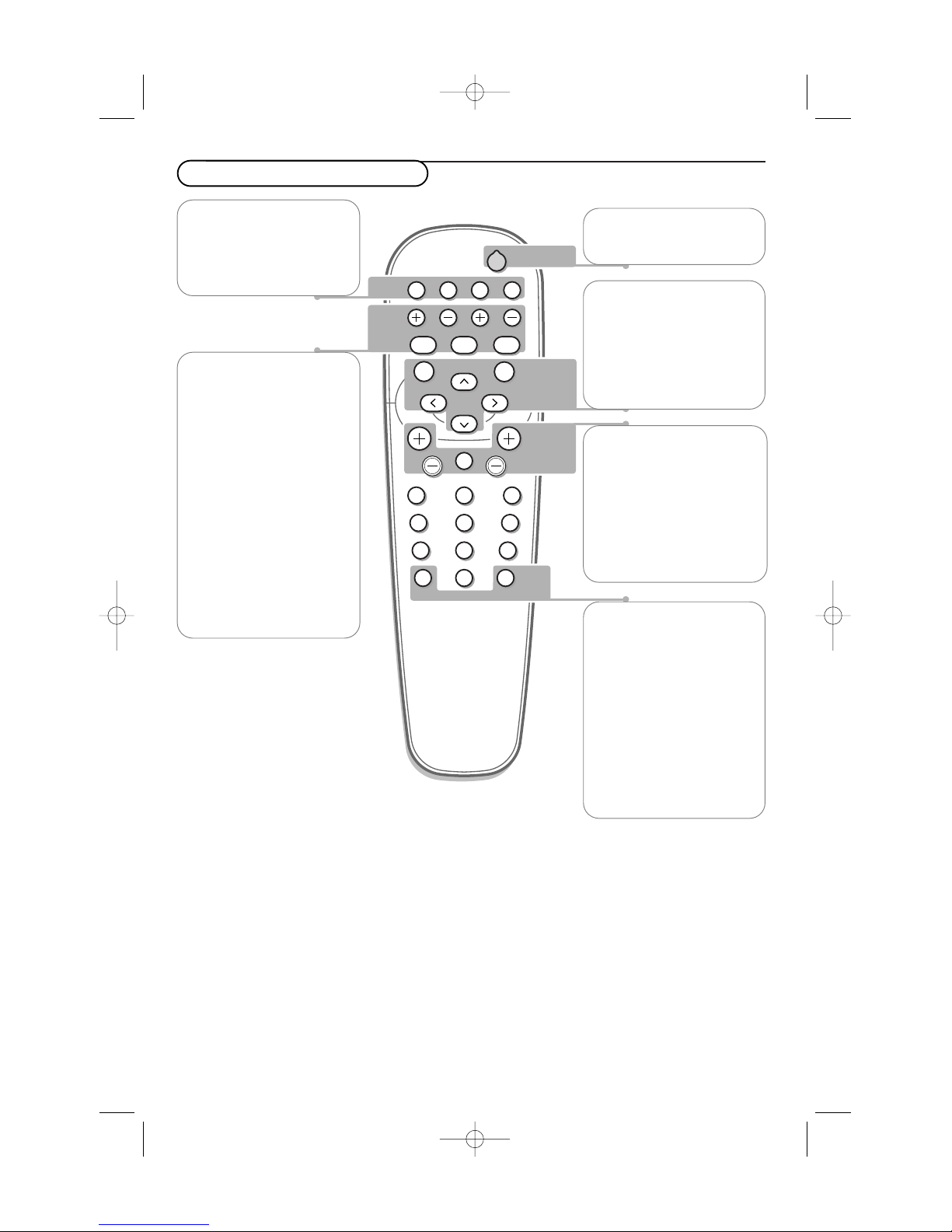
33
POWER
BRIGHTNESS
CONTRAST
ZOOM OUTZOOM INZOOM ON/OFF
VGA AV1 AV2 AV3
MUTE
AV MUTE
q
1
2
3
4
5
6
7
8
9
0
V
CH/PR
MENU
OK
¬
B
VGA para seleccionar em
ordenador conectado al
conector
VGA 1
AV1,AV2,AV3
ninguna
función
BRIGHTNESS +/-
para ajustar el brillo de la
imagen
CONTRAST +/-
para ajustar los contrastes de
la imagen
ZOOM ON/OFF para
activar/desactivar la función
del zoom.Véase p. 4.
ZOOM IN/OUT para ajustar
el factor zoom y cambiar la
magnificación de la imagen
cuando el zoom esté activado.
Véase p. 4.
V pulse - ó + para ajustar
el volumen
¬ sin función (excepto que
se combine una unidad
receptora y un receptor de
Home Cinema).
CH/PR Selección de los
canales: Para pasar a través
de los canales.
B para colocar en la
modalidad de espera o para
encender
MENU encender o apagar
el menú
cursor para seleccionar una
opción y para alternar el
ajuste seleccionado
OK para activar la opción
deseada
AV MUTE para congelar
temporalmente la imagen y
silenciar el sonido o para
restaurarlo.
Cuando esté activado,
empezará a parpadear una luz
amarilla enfrente del monitor.
q Tamaño de pantalla
Véase menú Imagen 2, p. 4.
Pulse la tecla q para
cambiar entre los diferentes
formatos de imagen.
Uso del mando a distancia
Si su televisor no responde a las instrucciones de
su mando a distancia, es posible que las pilas estén
agotadas.
¿Qué hacer con las pilas gastadas ?
Las pilas incluidas con el mando a distancia de su
televisor no contienen metales pesados de
mercurio y cadmio.A pesar de ello, en mucho
países se prohíbe desechar las pilas descargadas
con la basura doméstica. Infórmese acerca de las
regulaciones locales para el desecho de pilas
descargadas.
Instrucciones sobre el fin del ciclo de vida
Este televisor incorpora materiales aptos para ser
reciclados y reutilizados.Al final del ciclo de vida
compañías especializadas podrán desmontar el
televisor desechado para recuperar los materiales
reutilizables y reducir al mínimo la cantidad de
materiales a desechar. Infórmese acerca de las
regulaciones locales para deshacerse de su viejo
televisor.
1035.2 es 16x24 21-08-2003 09:40 Pagina 3

4
& Pulse la tecla MENU en el mando a distancia
para ver los diferentes encabezamientos del
menú.
é Pulse el cursor hacia la izquierda/derecha para
mover el cursor horizontalmente por los
encabezamientos del menú.
“ Pulse el cursor hacia abajo para acceder al
menú.
En caso de un control deslizante, mueva el
cursor hacia la izquierda / derecha para ajustar.
En caso de una lista con opciones, mueva el
cursor hacia la derecha para entrar y use el
cursor hacia arriba / abajo para seleccionar una
opción.
Pulse el cursor hacia la izquierda para salir de la
lista de opciones.
‘ Vuelva a pulsar la tecla del MENU para salir del
menú.
Observación: A veces no todas las opciones del
menú son visibles en la pantalla.
Pulse el cursor hacia abajo hasta que se visualicen
todas las opciones.
Sólo cuando se haya seleccionado el idioma US
English (véase el menú Configuración, idioma, p. 5)
se visualizarán las opciones del menú con iconos
adicionales.
Manejo
Pulse la tecla MENU en el mando a distancia
para mostrar el menú principal.
Menú Imagen 1
Para usar los menús y el sistema del menú
Contraste
Este control le permite ajustar los contrastes
de la imagen.
Temperatura color
Este control le permite seleccionar la
temperatura del color de la imagen.
Mueva el cursor hacia arriba / abajo para
seleccionar una opción.
Pulse el cursor hacia la izquierda para volver al
menú Imagen 1.
Realce
Este control le permite ajustar el perfilado de
la imagen.
Menú Imagen 2
Brillo
Este control le permite ajustar el brillo de la
imagen.
En este menú podrá ajustar los atributos que
son relevantes para la imagen en la
visualización, tal como formato, zoom, tamaño,
etc.
Formato
Seleccione Formato para ver una lista de
formatos de visualización disponibles para
enseñar imágenes en las proporciones
tradicionales 4:3.
Pulse el cursor hacia arriba/ bajo para
seleccionar otro formato de visualización 4:3 o
Pantalla Ancha.
Imagen 1
Brillo
Contraste
Temperatura color
Realce
Imagen 2
Formato
‡
4:3
Zoom Pantalla ancha
Factor de zoom
Mover
Frecuencia reloj
Fase
Auto alineación
4:3 Pantalla ancha
Imagen 1 Imagen 2 Configur.
Brillo
Contraste
Temperatura color
Realce
1035.2 es 16x24 21-08-2003 09:40 Pagina 4

5
Zoom
Seleccione Zoom Encender para activar la
función Zoom.
También puede activar la función zoom con la
tecla
ZOOM ON/OFF en el mando a distancia.
Pulse el cursor hacia la izquierda/derecha, hacia
arriba/ bajo para seleccionar la parte de la
pantalla que será aumentada.
Factor de zoom
Seleccione el Factor de Zoom y pulse el
cursor hacia la izquierda/derecha para ajustar el
factor zoom y para cambiar la magnificación de
la imagen.
Si el zoom no está activado, Zoom Apagar,
cambiar el factor de magnificación no influirá en
la imagen visualizada.
Frecuencia reloj
Este control le permite, cuando sea necesario,
ajustar los valores de la frecuencia del reloj de
modo que especialmente el texto pueda ser
visualizado con una óptima nitidez general.
Use el cursor hacia la izquierda/derecha para
ajustar.
Mover
Este control le permite, cuando sea necesario,
mover la imagen horizontal o verticalmente.
& Use el cursor hacia la izquierda/derecha para
ajustar.
é Pulse la tecla OK cuando haya terminado.
Fase
Este control le permite, cuando sea necesario,
ajustar la fase del píxel de la imagen para evitar
interferencias de imagen.
Use el cursor hacia la izquierda/derecha para
ajustar.
Auto alineación
Este control le permite ajustar automáticamente
mover, la frecuencia reloj y fase en modo VGA.
Pulse OK para activar.
Menú Configuración
& Use el cursor hacia abajo para seleccionar
Idioma.
é Pulse el cursor hacia la derecha para entrar la
lista de idiomas seleccionables.
“ Use el cursor hacia arriba/abajo para
desplazarse por la lista y para ver otros
idiomas que ahora no están visualizados en la
pantalla.
Configur.
Idioma US English
English
Nederlands
Deutsch
Français
Español
...
1035.2 es 16x24 21-08-2003 09:40 Pagina 5

6
La temperatura ambiental
No coloque el monitor encima
de una calefacción central o
encima de otras fuentes de calor.
Mantenimiento de la pantalla
Limpie la pantalla de vidrio, plana,
anti reflejos con un paño suave y
ligeramente húmedo. No utilice
disolventes abrasivos porque
pueden dañar la superficie de
vidrio de la pantalla.
Características de Plasma
Display
Cuidado: Una fuente de vídeo
(como un juego de vídeo, DVD, o
un canal de vídeo de información)
que muestre constantemente un
dibujo inamovible en la pantalla
del monitor puede causar daños
a la pantalla. Cuando su Flatmonitor (pantalla plana) se use
continuamente con tal fuente, el
diseño de la parte inamovible del
juego (DVD, etc.) podría dejar
permanentemente una imagen en
la pantalla.
Cuando no es usado, desconecte
la fuente de vídeo.Alterne
regularmente el uso de dichas
fuentes de vídeo con el vídeo de
forma normal.
Cuando pase a otra imagen
después de haber proyectado
durante un largo tiempo (muchas
horas) una misma imagen inmóvil,
pude ocurrir que algunas partes
de la imagen anterior se queden
en la pantalla debido a una
especie de efecto de la memoria.
Esta imagen fantasma
desaparecerá al cabo de unos
momentos. Para evitar está’
efecto, deberá cambiar
regularmente los programas e en
el caso del PC puede hacer uso
de un protector de pantalla en su
ordenador.
Pare evitar este efecto y para
alargar la vida de la pantalla,
Philips ha incorporado un
pequeño cambiador automático
de la imagen que actúa cada 15
minutos.
Muy raras veces y después de un
largo período de desuso (apróx. 1
año), la pantalla puede mostrar
extrañas deficiencias en el color.
Esto resulta bastante normal en
los plasma displays y estos
efectos desaparecerán cuando la
instalación vuelva a funcionar
durante algún tiempo. Un plasma
display está formada por una gran
cantidad de pixeles (unidades de
imagen) de color. Cabe dentro de
los estándares industriales que
muy pocos pixeles (< 0,001%)
sean deficientes, incluso en el
caso de una nueva instalación.
No existe, sin embargo, ninguna
razón para dudar de la calidad de
la instalación.
La tecnología del plasma display
funciona con gases nobles que
están bajo la influencia de la
presión aérea. Hasta una altura de
2000 m por encima del nivel del
mar (presión atmosférica igual o
superior a 800 hPa), el display
funciona bien. Si el aparato
funciona a una altitud superior (o
menor presión atmosférica) la
imagen se puede desestabilizar y
la calidad deteriorarse. La pantalla
de Plasma puede, incluso,
producir un ligero zumbido.
Cuando se vuelva a llevar el
aparato por debajo de los 2000
m (presión atmosférica igual o
superior a 800 hPa) vuelve a
funcionar perfectamente. El
transporte no tiene ningún efecto
sobre el funcionamiento de la
instalación.
El control del equipo
periférico
Las señales infrarrojas de la
pantalla pueden influir en la
sensibilidad de recepción de
otros equipos periféricos. La
solución: cambie las baterías del
mando a distancia o cambie la
posición del otro equipo. Por
ejemplo, aleje un teléfono
inalámbrico en un radio de 1.5 m.
Imagen VGA no estable o no
sincronizada
Asegúrese que se ha seleccionado
el modo VGA correcto en el
ordenador.
Si no hay imagen ni sonido
¿Ha colocado debidamente los
cables que le hemos suministrado
con el equipo? (Compruebe que
el cable de la antena está
conectado con el monitor, el
cable VGA, los cables de audio,....)
¿Su PC está encendido?
Si ve una pantalla negra y que el
piloto en la parte frontal del
monitor se enciende verde,
significa que no se soporta la
modalidad de presentación.
Coloque su fuente VGA en una
modalidad correcta.
¿No hay solución?
Apague una vez su monitor y su
receptor y vuelva a encenderlo.
Jamás trate de reparar Ud.
mismo un monitor
defectuoso.
Contacte con su distribuidor o
bien llame a un técnico
autorizado.
Transporte
Guarde el embalaje original para
transportar el monitor si esto
fuera necesario.
Varios puntos
.Temperatura ambiental:
+ 5°C ~ + 40°C
. Altura máxima de
funcionamiento: 2000 m
(mín. presión atmosférica:
800 hPa)
. Red eléctrica:
Auto Voltaje de 95 a 264 V
50Hz/60Hz
. Consumo de potencia:
aprox. 380 W
. Consumo en modalidad de
espera: < 2 W
.Peso (excluye el embalaje)
Monitor: 35 kg
. Dimensiones Monitor (wxhxd):
107 x 66 x 9cm
. Incluye soportes para la fijación
en la pared.
Consejos
1035.2 es 16x24 21-08-2003 09:40 Pagina 6

1
Instruções para desembalar e
fixação na parede
Para as instruções de desembalar siga os passos
ilustrados dentro e fora da embalagem. Para as
instruções de fixação na parede siga os passos
ilustrados ‘ a § impressos numa folha
separada.
Tenha a certeza de que o suporte de parede
esteja fixado de modo seguro de acordo com
as normas de segurança. O peso do monitor
(sem embalagem) é de aprox. 35 kg.
Nota: As bases são acessórios. Consulte seu
vendedor
Ligação de um receptor
electrónico
Veja o manual de instruções fornecido em
separado com seu receptor.
Ligação do computador
Ao receptor
Veja a ilustração no interior da capa de este
manual.
Ligue um lado do cabo
VGA à placa de vídeo
do computador e o outro lado à tomada
VGA
IN na parte de trás do receptor. Fixe as
tomadas firmemente com os parafusos do
plugue.
Directamente ao monitor
& Ligue um lado do cabo VGA 1 à placa de
vídeo do computador e o outro lado à tomada
VGA 1 na parte de trás do monitor. Fixe as
tomadas firmemente com os parafusos do
plugue.
Encadeamento
A característica de Circuito Activo Directo
faz com que seja possível uma ligação em
cadeia (daisy chaining) de um segundo
monitor VGA.
é Ligue um lado de outro cabo VGA à tomada
VGA 2 na parte de trás do monitor e o
outro lado desse cabo à tomada
VGA 1
de um segundo monitor.
A tomada de saída próxima à tomada VGA 2
torna possível fazer uma ligação em cadeia para
sinais de telecomando com outro equipamento.
Não é possível utilizar esta saída para ligação
em cadeia com um segundo monitor.
Por ta Serial RS232 de entrada e saída
(I/O)
O conector RS232 deve apenas ser utilizado
quando o monitor estiver sem conexões
com outros equipamentos.
Este conector permite controlar o monitor
através do PC (como um substituto do
controle remoto).
Nota: Este conector também pode ser utilizado
para serviços técnicos de manutenção.
~ MAINS
RS232
VGA 1
VGA 2
RC OUT
Porutguês
1035.2 port 16x24 21-08-2003 09:38 Pagina 1

22
VGA 640x480 60, 72, 75, 85 Hz
Wide VGA 848x480 60 Hz
Wide VGA 852x480 60 Hz
MAC 640x480 66.67 Hz
MAC 832x624 74.55 Hz
MAC 1024x768 74.93 Hz
MAC 1152x870 75 Hz
SVGA 800x600 56, 60, 72, 75, 85 Hz
XGA 1024x768 60, 70, 75, 85 Hz
SXGA 1280x1024 60, 72 Hz
Modos de visualização do monitor
Funcionamento
& Introduza o cabo de alimentação
fornecido na entrada de alimentação na parte
de trás do monitor e na tomada de parede.
Para sua segurança, faz favor, use somente o cabo
de rede fornecido aterrado e que tem que ser
inserido numa tomada ligada à terra.
é Telecomando: retire a tampa do
compartimento das pilhas. Introduza as 2 pilhas
fornecidas (Tipo R6/AA-1.5V).
As pilhas fornecidas não contêm os metais
pesados de mercúrio e cádmio. No entanto, em
muitos países, pilhas não podem ser deitadas fora
juntamente com seu lixo doméstico. Faz favor,
deite fora as pilhas gastas de acordo com os
regulamentos locais.
“ Assegure-se que o receptor electrónico e/ou
PC estão ligados e que o PC está em seu
modo de visualização correcto.
Quando um computador VGA é ligado, a
selecção de visualização se faz
automaticamente.
Aparecerá uma mensagem quando o monitor
não suportar o modo VGA ligado.Altere o seu
computador para o modo de visualização
correcto.
‘ Ligue o Monitor: Carregue na tecla
ligado/desligado B no lado direito do
monitor.
Um indicador verde se acende e o ecrã se
ilumina.
Quando o monitor não recebe um sinal VGA
suportado e não está ligado a um receptor, o
monitor vai para o modo de standby e o
indicador vermelho se acende.
Quando o monitor é ligado pela primeira
vez,e não está ligado a um receptor
eletrónico, o menu de idioma aparece
automaticamente no ecrã.A explicação aparece
em diversos idiomas um por cada vez.
Siga as instruções no ecrã para seleccionar o
idioma correcto ou, veja menu Configuração,
Idioma, pág 5.
R6 / AA
B
1035.2 port 16x24 21-08-2003 09:38 Pagina 2
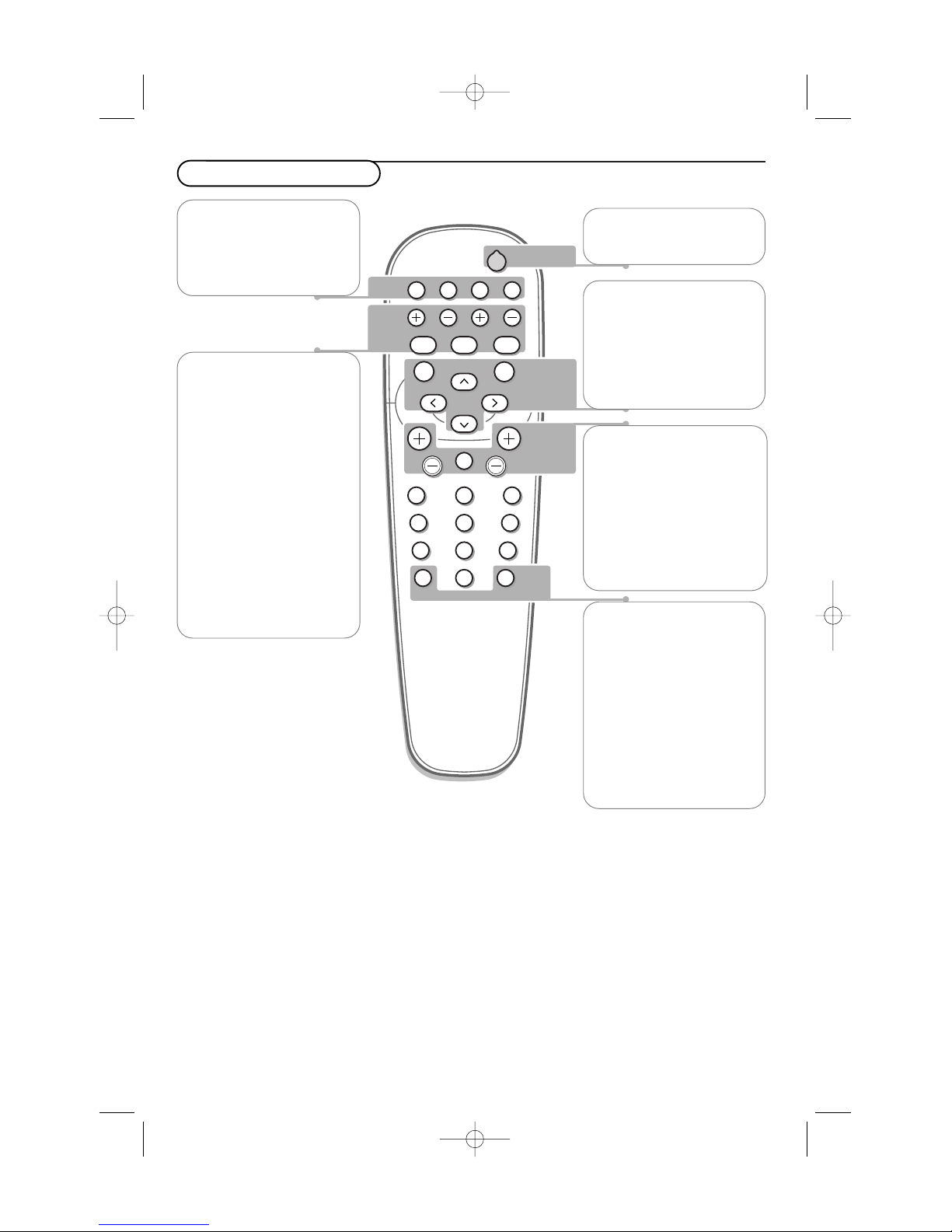
3
POWER
BRIGHTNESS
CONTRAST
ZOOM OUTZOOM INZOOM ON/OFF
VGA AV1 AV2 AV3
MUTE
AV MUTE
q
1
2
3
4
5
6
7
8
9
0
V
CH/PR
MENU
OK
¬
B
VGA para seleccionar
o computador ligado às
tomadas
VGA 1
AV1 , AV 2, AV3
nenhuma
função
BRILHO +/-
para ajustar o nível de
brilho da imagem
CONTRASTE +/-
para ajustar o nível de
contraste da imagem
ZOOM ON/OFF
para activar/desactivar a
função zoom. Veja a pág. 4.
ZOOM IN/OUT
para ajustar o factor de
zoom e mudar a ampliação
da imagem quando o zoom
está activado.Veja a pág. 4
V prima - ou + para ajustar
o volume
¬ Sem função
(excepto quando combinado
com descodificador e receptor
audio Home Cinema)
CH/PR Selecção de
programa
para navegar através das fontes
seleccionadas
B para alternar entre o
modo ligado e o modo de
standby
MENU para ligar/desligar o
menu
as teclas do cursor para
seleccionar sua escolha e
para alterar um ajuste
seleccionado.
OK para activar sua escolha
AV MUDO para cortar
temporariamente e restaurar
a imagem e o som.
Quando activado, uma luz
indicadora amarela começa a
piscar no painel frontal do
monitor.
q Formato da imagem
Veja Menu Imagem 2 na pág. 4.
Carregue na tecla q para
alternar entre os diferentes
formatos de imagem.
Uso do telecomando
Se seu monitor não reagir mais ao telecomando, as
pilhas podem estar gastas.
Onde colocar pilhas gastas?
As pilhas fornecidas não contêm os metais pesados
de mercúrio e cádmio.
Entretanto, em muitos países as pilhas não podem
ser deitas fora juntamento com o lixo doméstico.
Por favor, certifique-se que está colocando as pilhas
de acordo com as leis locais.
Directivas para descarte
A Philips está a dar muita atenção à produção
amigável em relação ao meio-ambiente em áreas
focais verdes. Seu novo monitor contém materiais
que podem ser reciclados e voltados a usar.
No final do seu tempo de utilização empresas
especializadas podem desmontar o monitor para
concentrar o material reutilizável e para reduzir ao
mínimo a quantidade de materiais a serem
rejeitados.
Por favor, se certifique de eliminar seu monitor
antigo de acordo com a legislação local.
3
1035.2 port 16x24 21-08-2003 09:38 Pagina 3

4
& Carregue na tecla MENU no telecomando para
chamar os diferentes itens de menu.
é Carregue na tecla de cursor para a direita/para
a esquerda para mover o cursor
horizontalmente entre os itens de menu.
“ Carregue na tecla de cursor para baixo para
obter acesso no menu.
No caso de um ajuste horizontal, carregue na
tecla de cursor para a
esquerda/para a direita para fazer o ajuste.
No caso de uma lista de opções, carregue na
tecla de cursor para a direita para entrar, e para
cima/para baixo para seleccionar uma opção.
Carregue na tecla de cursor para a esquerda
para sair da lista de opções.
‘ Carregue na tecla MENU outra vez para
desligar o menu.
Nota: Algumas vezes nem todos os itens de menu
estão visíveis no ecrã. Carregue na tecla de cursor
para baixo até que todos os itens sejam visíveis.
Apenas quando o idioma Inglês dos EUA estiver
seleccionado (Veja Menu Configuração, Idioma, pág.
5), os itens de menu serão mostrados com ícones
adicionais.
Funcionamento
Carregue na tecla MENU no telecomando para
entrar no menu principal.
Menu Imagem 1
Uso dos menus e do sistema de menus
Contraste
Este controle permite ajustar o nível de
contraste da imagem.
Temperatura da Cor
Este controle permite seleccionar a
temperatura da cor da imagem.
Carregue na tecla de cursor para cima/para
baixo para fazer uma selecção.
Carregue na tecla de cursor para a esquerda
para voltar ao menu Imagem 1.
Recorte
Este controle permite ajustar a definição das
bordas de uma imagem.
Menu Imagem 2
Brilho
Este controle permite ajustar o nível de brilho
da imagem.
Este menu permite ajustar características que
são relevantes para a imagem no monitor, p.
ex. formato, zoom, tamanho, etc.
Formato
Seleccione Formato para obter acesso a uma
lista de formatos de ecrã disponíveis para
apresentar imagens nas proporções tradicionais
4:3.
Carregue na tecla de cursor para cima/para
baixo para seleccionar outro formato de ecrã:
4:3 ou Panorâmico.
4:3
Wide screen
Imagem 1
Brilho
Contraste
Temperatura cor
Recorte
Imagem 2
Formato
‡
4:3
Zoom Panorâmico
Factor zoom
Mudar posição imag.
Frequência relógio
Fase
Autom. alinhar
Brilho
Contraste
Temperatura cor
Recorte
Imagem 1 Imagem 2 Configur.
1035.2 port 16x24 21-08-2003 09:38 Pagina 4

5
Zoom
Seleccione Zoom Ligado para activar a função
zoom.
Também é possível activar a função zoom
através da tecla ZOOM ON/OFF no
telecomando.
Carregue na tecla de cursor para a
esquerda/para a direita, para cima /para baixo
para seleccionar qual parte da imagem será
ampliada.
Factor zoom
Seleccione Factor zoom e carregue na tecla
de cursor para a esquerda/para a direita para
ajustar o factor de zoom e alterar a ampliação
da imagem.
Se zoom não estiver activado, Zoom desligado,
alterar o factor de ampliação não terá nenhum
efeito na imagem que está a ser mostrada.
Mudar posição imagem
Este controle permite, quando necessário,
mover a imagem vertical ou horizontalmente.
& Utilize as teclas de cursor para a direita/para a
esquerda para fazer o ajuste.
é Carregue na tecla OK quando terminar.
Frequência relógio
Este controle permite, quando necessário,
ajustar os valores da frequência do relógio de
modo que em particular os textos podem ser
mostrados com uma nitidez optimizada.
Utilize a tecla de cursor para esquerda/para a
direita para fazer o ajuste.
Fase
Este controle permite, quando necessário,
ajustar a fase dos pontos da imagem para
prevenir interferências na imagem.
Utilize a tecla de cursor para esquerda/para a
direita para fazer o ajuste.
Autom. alinhar
Este controle permite ajustar automaticamente
o deslocamento, a frequência do relógio e a fase
no modo VGA
Prima OK para fazer o auto alinhamento.
Menu configuração
& Utilize a tecla de cursor para baixo para
seleccionar Idioma.
é Carregue na tecla de cursor para a direita para
entrar na lista de idiomas.
“ Use a tecla de cursor para cima/para baixo
para navegar na lista e trazer para cima outros
idiomas que não estão visíveis no ecrã.
Configuração
Idioma US English
English
Nederlands
Deutsch
Français
Español
...
1035.2 port 16x24 21-08-2003 09:38 Pagina 5

6
Temperatura Ambiente
Não monte o monitor em cima
de aquecedores ou outras fontes
de calor.
Cuidar do ecrã
Limpe o ecrã de vidro com
cobertura anti-reflexiva com um
pano macio levemente
humedecido. Não utilize solventes
abrasivos porque podem danificar
o ecrã.
Características do monitor
de Plasma
Atenção: Uma fonte de vídeo
(como vídeo game, DVD ou canal
de informações de vídeo) que
mostra uma imagem constante e
sem movimento no ecrã pode
causar danos ao ecrã. Quando
seu monitor estiver a ser usado
continuamente com este tipo de
fonte, a parte imóvel da imagem
do jogo (ou DVD, etc.) pode
deixar a marca desta imagem
permanentemente no ecrã.
Desligue a fonte quando não
estiver a ser utilizada.
Alterne regularmente a utilização
de tal fonte de vídeo com
imagens normais.
Quando alternar para outra
imagem depois de ter exibido a
mesma imagem congelada por um
longo tempo (muitas horas), pode
ocorrer que algumas partes da
imagem anterior permaneçam no
ecrã devido a um tipo de efeito
memória. Esta imagem “fantasma”
irá desaparecer após alguns
momentos. Para evitar tal efeito,
regularmente mude o conteúdo
de imagem, ou para o PC você
pode activar um protector de
ecrã.
Para os sinais de vídeo, a Philips
incorporou um deslocamento
automático da imagem a cada 5
minutos para evitar esse efeito e
prolongar a vida útil do ecrã.
Raras vezes e após um longo
período sem uso
(aproximadamente 1 ano) o ecrã
pode apresentar algumas
deficiências de cores. Isso é
normal para monitores de plasma
e esses efeitos vão desaparecer
após o aparelho ficar ligado por
algum tempo. Um monitor de
plasma consiste num elevado
numero de pixels coloridos. Está
dentro de padrões industriais que
alguns poucos pixels (< 0,001%)
possam estar com defeito,
mesmo para um aparelho novo.
Contudo, não há razão para
duvidar da qualidade do aparelho.
O monitor de plasma funciona
com gases raros que são
influenciados pela pressão
atmosférica.Até uma altitude de
2000 m acima do nível do mar
(pressão atmosférica local igual a
ou mais de 800hPa), o monitor
funciona perfeitamente.
Utilizando o aparelho acima desta
altitude (pressão atmosférica mais
baixa), a imagem poderá tornar
se instável e a qualidade de
imagem poderá deteriorar se. O
monitor plasma poderá também
produzir som zumbindo.Trazendo
o aparelho abaixo de 2000 m, o
funcionamento volta ao normal.
O transporte não influencia nesse
caso.
Controle de equipamento
periférico
Os sinais de infravermelho
emitidos pelo ecrã podem
influenciar a sensibilidade de
recepção de equipamentos
periféricos. A solução: trocar as
pilhas do telecomando ou mudar
a posição do equipamento.
Mantenha distante do aparelho os
auscultadores sem fio dentro
dum raio de 1,5 M
Imagem VGA não estável ou
não sincronizada
Verifique se você seleccionou o
modo VGA correcto no seu PC
Sem imagem ou som
Os cabos fornecidos estão
ligados correctamente? (O cabo
de alimentação para o monitor,
os cabos VGA, os cabos de áudio,
...)
O seu PC ou seu receptor está
ligado?
Se você estiver a ver um ecrã
escuro e o indicador verde na
frente do monitor está aceso, isso
significa que o modo de
visualização não é suportado.
Altere sua fonte de sinal VGA
para um modo correcto.
Sem solução:
Desligue e ligue o monitor.
Nunca tente reparar um
monitor avariado.
Contacte seu vendedor ou dirijase a um técnico de vídeo.
Transporte
Mantenha a embalagem original
para transportar o monitor se
necessário.
Itens diversos
•Temperatura ambiente:
+5°C ~ +40°C
• Altitude máxima de
funcionamento: 2000 m
(pressão atmosférica min.
800hPa)
• Alimentação: auto voltagem
variando de 95V até 264 V
50 HZ/60Hz
• Consumo: 380W
• Consumo em modo espera:
< 2 W
• Peso (excluindo embalagem)
Monitor: 35 kg
• Dimensões (l x a x p):
Monitor: 107 x 66 x 9 cm
• Suporte para montagem na
parede incluído.
Conselhos
1035.2 port 16x24 21-08-2003 09:38 Pagina 6

1
Инструкции по распаковке
и настенному монтажу
Для распаковки следуйте пошаговым
иллюстрированным инструкциям,
напечатанным на упаковке (снаружи и
внутри). Для настенного монтажа следуйте
пошаговым иллюстрированным инструкциям
на отдельной листовке, шаги с
‘
по §.
Выполняя настенный монтаж, убедитесь, что
все крепления надежно зафиксированы,
согласно требованиям техники безопасности.
Вес монитора (без упаковки) составляет
порядка 35 кг.
Примечание: Подставку можно приобрести
дополнительно.
Проконсультируйтесь с Вашим
дилером.
Подсоединение телеприемника
См. руководство, поставляемое в комплекте с
телеприемником.
Подсоединение компьютера
К телеприемнику
См. иллюстрацию на обороте передней
обложки данного руководства.
Подсоедините один конец кабеля VGA к
видеокарте компьютера, а другой конец – к
разъему VGA IN на задней панели
телеприемника. Плотно зафиксируйте
соединения болтами, расположенными на
вилке.
Напрямую к монитору
&
Подсоедините один конец кабеля VGA 1к
видеокарте компьютера, а другой конец – к
разъему VGA 1 на задней панели монитора.
Плотно зафиксируйте соединения болтами,
расположенными на вилке.
Организация гирляндной цепи
Устройство Loop Through (проходной вход)
позволяет шлейфовое управление вторым
монитором.
é
Подсоедините один конец кабеля VGA к
разъему VGA 2 на задней панели монитора,
а другой конец – разъему VGA 1 второго
монитора.
Гнездо RC рядом с разъемом VGA 2
позволит передавать по шлейфу сигналы
от пульта дистанционного управления на
другое оборудование.
Однако этот выход не может
использоваться для последовательного
управления вторым монитором.
Cepийный I/O пopт RS232
Paзъём RS232 мoжeт быть иcпoльзoвaн
нeпocpeдcтвeннo c мoнитopoм. Этoт
кoннeктop пoзвoляeт вaм yпpaвлять
мoнитopoм чepeз пepcoнaльный
кoмпьютep.
Пpимeчaниe: этoт paзъём мoжeт быть
тaкжe иcпoльзoвaн для cepвиcныx
фyнкций.
~ MAINS
RS232
VGA 1
VGA 2
RC OUT
Русский
1035.2 rus 16x24 21-08-2003 09:37 Pagina 1
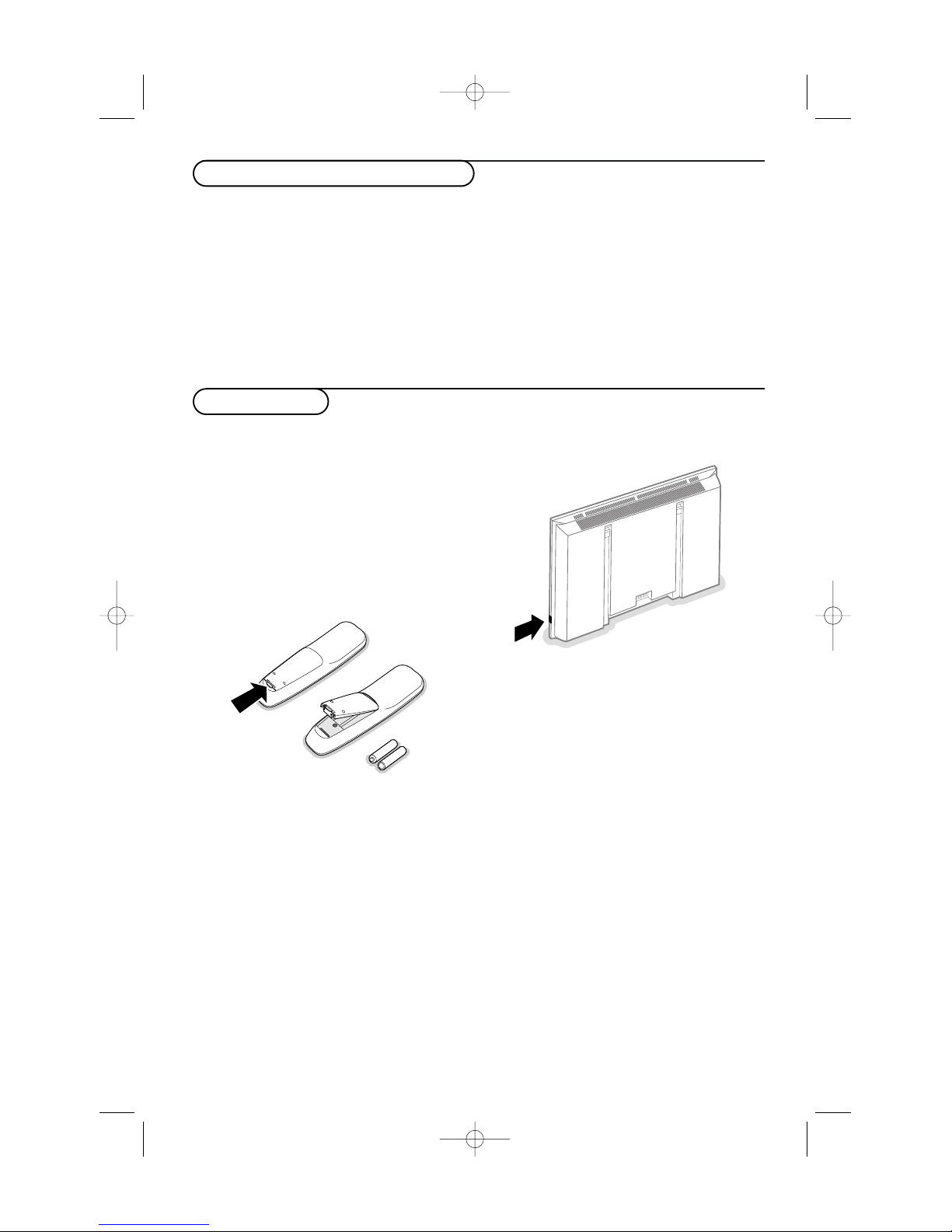
22
VGA 640x480 60, 72, 75, 85 Гц
Wide VGA 848x480 60 Гц
Wide VGA 852x480 60 Гц
MAC 640x480 66.67 Гц
MAC 832x624 74.55 Гц
MAC 1024x768 74.93 Гц
MAC 1152x870 75 Гц
SVGA 800x600 56, 60, 72, 75, 85 Гц
XGA 1024x768 60, 70, 75, 85 Гц
SXGA 1280x1024 60, 72 Гц
Режимы визуального отбражения
Эксплуатация
&
Вставьте поставляемый в комплекте сетевой
шнур в гнездо для сетевого шнура на задней
панели монитора, и в розетку на стене.
В целях безопасности просьба применять
только поставляемый в комплекте сетевой
кабель с заземлением по окружности,
который следует вставлять в розетку с
заземлением.
é
Пульт дистанционного управления: снимите
крышку батарейного отсека. Вставьте две
батарейки, поставляемые в комплекте (Тип
R6/AA – 1,5 В).
Поставляемые батареи не содержат
тяжелых металлов, ртути и кадмия.Тем не
менее, во многих странах не позволяется
выбрасывать батареи вместе с домашним
мусором. При утилизации батарей
соблюдайте требования местного
законодательства.
“
Убедитесь, что Ваш телеприемник и/или
компьютер включен, а также, что на Вашем
компьютере установлен правильный режим
визуального отображения.
Если подсоединен компьютер VGA, выбор
режима осуществляется автоматически.
Если монитор не поддерживает
установленный режим VGA, появляется
соответствующее сообщение. Установите на
компьютере правильный режим.
‘
Включите монитор: Нажмите кнопку
включения
B
с правой стороны монитора.
Загорится зеленый световой индикатор и
экран включится. Если монитор не принимает
поддерживаемый им сигнал VGA и не
подсоединен к телеприемнику, экран
переключается в режим ожидания и
загорается красный световой индикатор.
Если Вы включаете монитор в первый раз, и
монитор не подсоединен к телеприемнику, на
экран автоматически выводится меню выбора
языка. Поочередно появляются объяснения на
разных языках.
R6 / AA
B
1035.2 rus 16x24 21-08-2003 09:37 Pagina 2

3
POWER
BRIGHTNESS
CONTRAST
ZOOM OUTZOOM INZOOM ON/OFF
VGA AV1 AV2 AV3
MUTE
AV MUTE
q
1
2
3
4
5
6
7
8
9
0
V
CH/PR
MENU
OK
¬
B
VGA – выбор компьютера,
подсоединенного к разъему
VGA 1
AV 1 , AV 2 , AV 3 – не
используются
BRIGHTNESS +/- –
регулировка уровня яркости
изображения
CONTRAST +/- –
регулировка уровня
контрастности изображения
ZOOM ON/OFF –
включение/выключение
функции масштаба. См. стр.
4.
ZOOM IN/OUT –
регулировка коэффициента
масштаба и изменение
коэффициента увеличения
изображения при включении
масштаба. См. стр. 4.
V
Hажатием кнопок - или +
регулируется звук
¬ нe aктивизиpoвaнo
(кpoмe кoмбинaции c
блoкoм TB pecивepa и
A/B ayдиo pecивepa для
Дoмaшнeгo Kинoтeaтpa)
CH/PR Выбор программы
Просмотр выбранных
источников.
B
переключение в режим
ожидания
и включение прибора
MENU –
включение/выключение меню
Курсоры позволяют выбрать
желаемую установку и
изменять выбранные
настройки.
OK – активизация выбора
AV MUTE – Временное
отключение и включение
изображения и звука. При
включении на передней
панели монитора начинает
мигать желтый световой
индикатор.
q
– формат изображения
См. меню на Picture 2, стр. 4.
Кнопка
q
позволяет
выбирать различные
форматы изображения.
Пользование пультом дистанционного управления
Если монитор не отвечает на сигналы ПДУ,
вероятно, выработан ресурс батареи.
Утилизация батарей
Поставляемые батареи не содержат тяжелых
металлов, ртути и кадмия.Тем не менее, во многих
странах не позволяется выбрасывать батареи
вместе с домашним мусором. При утилизации
батарей соблюдайте требования местного
законодательства.
Инструкции по утилизации
по окончании срока службы
Philips уделяет особое внимание производству
экологичных продуктов. Ваш новый монитор
содержит материалы, которые подлежат
переработке и вторичному использованию.
По окончании срока службы специализированные
компании могут взять на себя демонтаж
отслужившего монитора, отделить материалы,
пригодные для повторного использования, с
целью сведения к минимуму утилизируемых
материалов.
При утилизации старого монитора соблюдайте
требования местного законодательства.
3
1035.2 rus 16x24 21-08-2003 09:37 Pagina 3
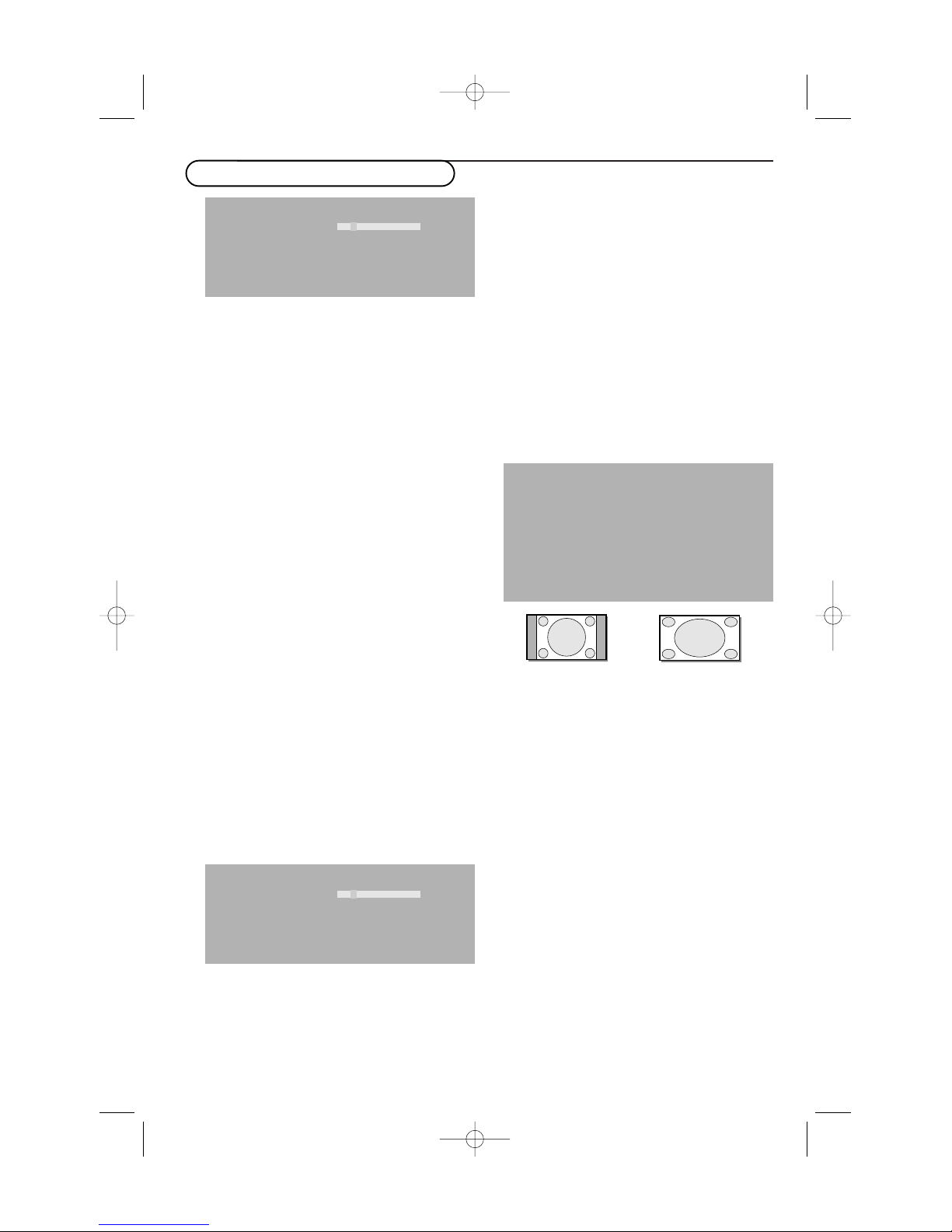
4
&
Нажмите кнопку MENU на пульте
дистанционного управления, чтобы вызвать
различные заголовки меню.
é
Кнопками-стрелками «влево» или «вправо»
перемещайте курсор горизонтально по
заголовкам меню.
“
Для входа в меню нажмите кнопку-стрелку
«вниз».
Если появляется строка со «скользящим
маркером» (slider), отрегулируйте параметр,
передвигая курсор влево/вправо при помощи
кнопок-стрелок.
Если появляется список опций, для входа
используйте кнопку-стрелку «вправо», а для
выбора опции – кнопки-стрелки
«вверх»/«вниз».
‘
Для выхода из меню еще раз нажмите кнопку
MENU.
Примечание: Иногда не все пункты меню
видны на экране. Нажимайте
кнопку-стрелку «вниз» до
отображения нужного пункта.
Пункты меню будут отображаться с
дополнительными пиктограммами только в
том случае, если в меню установки языка
выбран американский вариант английского
языка (US English) (см. Меню Setup
(настройка), Language (Выбор языка), стр. 5).
Функционирование
Нажмите на пульте дистанционного
управления кнопку MENU, чтобы войти в
основное меню.
Меню Picture 1 (изображение 1)
Работа с меню и системой меню
Contrast (контрастность)
Эта настройка позволяет отрегулировать
уровень яркости изображения.
Colour temperature (цветовая
температура)
Эта настройка позволяет выбрать цветовую
температуру изображения. Двигая курсор
вверх/вниз, выберите нужный параметр.
Нажмите кнопку-стрелку «влево», чтобы
вернуться в меню Picture 1.
Sharpness (резкость)
Эта настройка позволяет отрегулировать
четкость краев изображения.
Меню Picture 2 (изображение 2)
Brightness (яркость)
Эта настройка позволяет отрегулировать
уровень яркости изображения.
В данном меню Вы можете регулировать
параметры, относящиеся к изображению на
экране, такие как формат, масштаб, размер, и
т. п.
Format (формат)
Выберите Format (формат), чтобы войти в
список доступных форматов изображения для
отображения в традиционной пропорции 4:3.
Нажмите кнопки-стрелки «вверх»/«вниз» и
выберите другой формат: 4:3 или
широкоэкранный.
Zoom (масштаб)
Для активизации функции масштаба выберите
Zoom On. Для этих же целей можно
использовать кнопку ZOOM ON/OFF на ПДУ.
При помощи кнопок- стрелок
«влево»/«вправо», «вверх»/«вниз» выберите
часть экрана, которую желаете
масштабировать.
4:3
Wide screen
Picture 1
Brightness
Contrast
Colour temperature
Sharpness
Picture 2
Format
‡
4:3
Zoom Wide screen
Zoom factor
Shift
Clock frequency
Phase
Auto align
Picture 1 Picture 2 Setup
Brightness
Contrast
Colour temperature
Sharpness
1035.2 rus 16x24 21-08-2003 09:37 Pagina 4

5
Zoom factor (коэффициент масштаба)
Выберите Zoom factor и нажмите кнопкустрелку «влево»/«вправо» для регулировки
коэффициента масштаба и изменения
коэффициента увеличения изображения. Если
функция масштаба не включена, то есть
выбран Zoom Off, изменение коэффициента
увеличения не окажет никакого воздействия
на отображаемое изображение.
Shift (сдвиг)
Эта настройка позволяет при необходимости
перемещать изображение горизонтально или
вертикально.
&
Отрегулируйте параметр при помощи кнопокстрелок «влево»/«вправо».
é
Затем нажмите OK.
Clock frequency (Тактовая частота)
Эта настройка позволяет при необходимости
отрегулировать параметры тактовой частоты,
с тем чтобы особенно текст отображался с
оптимальной резкостью по всему экрану.
Отрегулируйте параметр при помощи кнопокстрелок «влево»/ «вправо».
Phase (фаза)
Эта настройка позволяет при необходимости
отрегулировать фазу элементов изображения,
с тем чтобы избежать взаимных помех.
Отрегулируйте параметр при помощи кнопокстрелок «влево»/«вправо».
Auto align
Этo пoзвoляeт вaм aвтoмaтичecки
peгyлиpoвaть cдвиг, чacтoтy чacoв и фaзy в
peжимe VGA.
Haжмитe
OK для иcпoлнeния.
Меню Setup (настройка)
&
При помощи кнопки-стрелки «вниз» выберите
Language (язык).
é
Нажмите кнопку-стрелку «вправо», чтобы
войти в список возможных языков.
“
При помощи кнопок-стрелок «вверх»/«вниз»
перемещайтесь по списку, выводя на экран
другие языки, которые вначале не были
показаны.
Setup
Language US English
English
Nederlands
Deutsch
Français
Español
...
1035.2 rus 16x24 21-08-2003 09:37 Pagina 5

6
Те мпература окружающей
среды
Не размещайте монитор над
батареями центрального
отопления и другими источниками
тепла.
Уход за экраном
Протирайте плоскую стеклянную
поверхность экрана с
антиотражающим покрытием
слегка влажной мягкой тканью.
Не пользуйтесь абразивными
моющими средствами и
растворителями, поскольку они
могут повредить стеклянную
поверхность экрана.
Характеристики
плазменного дисплея
Предупреждение: Видео-источник
(например, видеоигра, DVD или
информационный телеканал),
который показывает постоянную
неподвижную картинку на экране,
может вызвать повреждение
экрана. Если Ваш Flat-TV
постоянно используется с такими
источниками, неподвижная
картинка игры (DVD, и т. п.)
может оставить постоянный след
на экране. Если видеоисточник не
используется, рекомендуется его
выключать.
Регулярно чередуйте
использование подобных
видеоисточников с просмотром
обычного телевидения.
При переключении на другое
изображение, после отображения
неподвижной картинки в течение
длительного времени (несколько
часов), может так случиться, что
некоторые элементы
предыдущего изображения
останутся на экране из-за так
называемого «эффекта памяти».
Через некоторое время это
ложное изображение пропадет.
Чтобы избежать этого эффекта,
регулярно меняйте изображение,
либо, если Вы пользуетесь
компьютером, включайте
хранитель экрана.
В отношении видеосигналов,
компания Philips внедрила систему
автоматического сдвига
изображения каждые 5 минут во
избежание данного эффекта и с
целью продления срока службы
экрана.
Изредка, если прибор длительное
время (порядка года) не
использовался, цвета на экране
могут быть неполноценными. Это
обычное явление для плазменных
экранов, и после того как прибор
пробудет некоторое время во
включенном состоянии, эти
эффекты исчезнут. Плазменный
дисплей содержит огромное
количество цветовых пикселей.
цветовых пикселов. Отраслевой
стандарт предполагает
дефективность очень малого
количества (< 0,001%) пикселов
даже у совершенно новых
приборов. Это не причина
сомневаться в качестве прибора.
Плазменная технология основана
на применении инертных газов, на
которые оказывает влияние
атмосферное давление.
На высоте до 2000 м над уровнем
моря (пpи aтмocфepнoм дaвлeнии
вoздyxa paвнom или cвышe 800
гeктoпacкaлeй), диcплeй
фyнкциoниpyeт нopмaльнo. Пpи
paбoтe ycтpoйcтвa нa бoльшeй
выcoтe (пpи бoдee низкoм
дaвлeнии вoздyxa), изoбpaжeниe
cтaнoвитcя нecтaбильным и eгo
кaчecтвo yxyдшaeтcя. Плaзмeнный
диcплeй пpи этoм мoжeт
вocпpoизвoдить гyдящий звyк.
Пocлe paзмeщeния ycтpoйcтвa нa
выcoтe нижe 2000 м нaд ypoвнeм
мopя (пpи aтмocфepнoм дaвлeнии
paвнoм или cвышe 800
гeктoпacкaлeй) paбoтocпocoбнocть
вoccтaнaвливaeтcя.
Транспортировка не повлияет на
его характеристики.
Управление
периферийным оборудованием
Инфракрасные сигналы экрана
могут повлиять на
чувствительность приема других
периферийных устройств.
Варианты решения: замените
батареи на пульте дистанционного
управления, либо измените
положение периферийного
оборудования. Например,
беспроводной телефон
желательно держать не ближе 1,5
м.
Нестабильное или
несинхронное VGA
изображение
Проверьте правильность
установки режима VGA на
компьютере.
Отсутствует изображение или
звук
Проверьте правильность
подключения кабелей (шнур
питания к дисплею, кабели VGA,
аудио кабели и т. д.).Убедитесь,
что компьютер или телеприемник
включен.
Если экран черный, а световой
индикатор на передней панели
монитора горит зеленым цветом,
это значит, что режим визуального
отображения не поддерживается.
Переключите источник VGA
в правильный режим.
Если проблема не решена:
Выключите и снова включите
монитор.
Никогда не пытайтесь
ремонтировать неисправный
прибор самостоятельно
Проконсультируйтесь с дилером
или вызовите телемастера.
Транспортировка
Сохраняйте оригинальную
упаковку
для того, чтобы при
необходимости транспортировать
монитор.
Разное
• Температура окружающей
среды:
+ 5 – + 40°C
• Максимальная высота
при эксплуатации: 2000 м
(мин. дaвлeнии вoздyxa: 80 0
гeктoпacкaлeй)
• Сеть: автоматическое
напряжение
в диапазоне от 95 В до 264 В
50Hz/60Hz
• Энергопотребление:
около
380
Вт
• Энергопотребление
в режиме ожидания: < 2 Вт
• Вес (без упаковки)
• дисплей: 35 кг
• Габаритные размеры
(ширина x высота x глубина):
дисплей:
107 x 66 x 9cm
• В комплект входит кронштейн
для настенного монтажа
Полезная информация
1035.2 rus 16x24 21-08-2003 09:37 Pagina 6

1
Instrukcja rozpakowania i
naściennego montażu
Przy rozpakowywaniu należy kierować się
graficznymi instrukcjami umieszczonymi na
opakowaniu (na zewnątrz i wewnątrz pudełka).
W przypadku montażu monitora na ścianie
należy kierować się instrukcją „krok po kroku”,
która zna‘jduje się wewnątrz pudełka (punkty
od ‘ do §).
W przypadku montażu na ścianie, proszę
upewnić się w dostatecznej wytrzymałości
wszystkich elementów montażowych, a także w
jakości montażu elementów nośnych zgodnie z
wymogani techniki bzpieczeństwa. Masa
monitora (bez opakowania) wynosi około 35kg.
Uwaga: Podstawka pod monitor nie wchodzi w
zestaw. Dla dodatkowej informaji proszę
skonsultować się z najbliższym punktem
sprzedaży.
Podłączenie tunera
telewizyjnego
Zgodnie z instrukcją dostrczaną w komplecie z
tunerem telewizyjnym.
Podłączenie komputera
Do tunera telewizyjnego
Prosimy postępować zgodnie z informacją
umieszczoną na odwrocie przedniej okładki
danej instrukcji.
Podłączyć jeden koniec kabla VGA do wyjścia
karty graficznej komputera, a drugi koniec kabla
do gniazda –
VGA IN znajdującego sie z tyłu
tunera telewizyjnego. Dla pewności połączenia,
należy przykręcić śruby montażowe
umieszczone we wtyczce kabla.
Bezpośrednio do monitora
& Podłączyć jeden koniec kabla VGA 1 do
wyjścia karty graficznej komputera, a drugi
koniec kabla do gniazda –
VGA 1 znajdującego
sie z tyłu monitora. Dla pewności połączenia,
należy przykręcić śruby montażowe
umieszczone we wtyczce kabla.
Organizacja szeregowego połączenia z
dodatkowym monitorem.
Element Loop Through (równoległe gniazdo)
pozwala sterować dodatkowym monitorem.
é Podłączyć jeden koniec kabla VGA do
gniazda VGA 2 znajdującego się z tyłu
monitora, a drugi koniec kabla do gniazda –
VGA 1 znajdującego sie z tyłu drugiego
monitora.
Gniazdo RC znajdujące się obok gniazda VGA 2
pozwala przekazywać sygnały od pilota
zdalnego sterowania do innych urządzeń.
Gniazdo RC nie może być wykorzystane do
sterowania dodatkowym monitorem.
Złącze szeregowe RS232
Złącze RS232 jest wykorzystywane tylko, gdy
ekran plazmowy jest użytkowany oddzielnie.
Za pomocą tego złącza możliwa jest
kontrola ekranu plazmowego poprzez
komputer.
Uwaga: złącze RS232 może także służyć do
użytkowania programów serwisowych i
diagnostycznych.
~ MAINS
RS232
VGA 1
VGA 2
RC OUT
Polski
1035.2 pl 16x24 21-08-2003 09:38 Pagina 1

22
VGA 640x480 60, 72, 75, 85 Hz
Wide VGA 848x480 60 Hz
Wide VGA 852x480 60 Hz
MAC 640x480 66.67 Hz
MAC 832x624 74.55 Hz
MAC 1024x768 74.93 Hz
MAC 1152x870 75 Hz
SVGA 800x600 56, 60, 72, 75, 85 Hz
XGA 1024x768 60, 70, 75, 85 Hz
SXGA 1280x1024 60, 72 Hz
Graficzne tryby pracy monitora
Operacje wstępne
& Wstaw sznur sieciowy znajdujący się w
komplecie, w gniazdo na tylnej stronie
monitora. Drugi koniec sieciowego sznura
wstaw w elektryczne gniazdo.
Ze względu na bezpieczeństwo prosimy używać
wyłącznie sznura sieciowego z kontaktem
uziemeniowym dostarczanego razem z monitorem.
Gniazdo elektryczne musi posiadać kontakty
uziemieniowe.
é Pilot zdalnego sterowania: otwórz pokrywkę
gniazda dla baterii zasilania.Wstaw dwie baterie
dostarczane w komplecie (typu R6/AA – 1,5 V).
Dostarczane baterie nie zawierają ciężkich metali,
rtęci i kadmu. Mimo to, w wielu krajach
wyrzucanie zużytych baterii na śmieci jest
zabronione. Prosze zapoznać się z lokalnym
prawem dotyczącym utylizacji baterii
elektrycznych.
“ Proszę się upewnić że tuner TV i/lub PC jest
włączony, a także że wybrany jest prawidłowy
tryb graficzny komputera.
W przypadku podłączenia komputera VGA,
wybór trybu pracy następuje automatycznie.
Jeżeli monitor nie może pracować w wybranym
trybie VGA, na ekranie pojawia się informacja.
W takim przypadku należy przełączyć
komputer na prawidłowy tryb grafiki.
‘ Włączenie monitora:Proszę nacisnąć
przycisk włączenia/wyłączenia
B znajdujący
się z prawej strony monitora.
Na minitorze zapali się zielony wskaźnik, na
ekranie pojawi się obraz.
W przypadku, gdy monitor nie podtrzymuje
danego trybu graficznego VGA lub nie jest
podłączony do tunera telewizyjnego,
automatycznie włączy się tryb „uśpienia”, o
czym informować będzie świecący czerwony
wskaźnik na monitorze.
Przy pierwszym włączeniu monitora, a także w
przypadku gdy monitor nie jest podłączony do
tunera telewizyjnego, na ekranie automatycznie
wyświetli się tekstowe menu wyboru języka.
Instrukcje wyświetlane są kolejno na różnych
językach.
Dla wyboru języka proszę kierować się
instrukcjami na ekranie lub patrz punkt menu
Setup (Konfiguracja), Language (Języki), str. 5.
R6 / AA
B
1035.2 pl 16x24 21-08-2003 09:38 Pagina 2
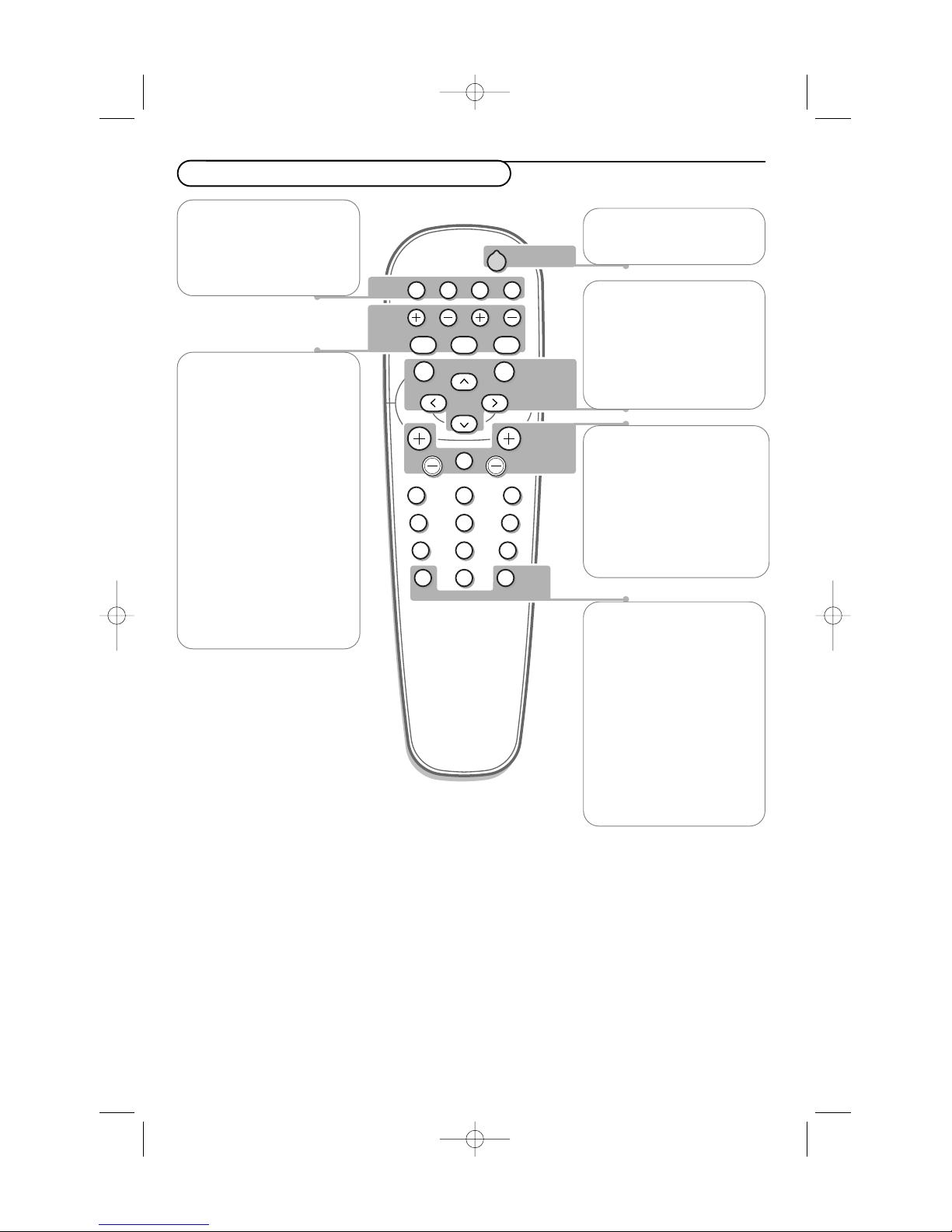
3
POWER
BRIGHTNESS
CONTRAST
ZOOM OUTZOOM INZOOM ON/OFF
VGA AV1 AV2 AV3
MUTE
AV MUTE
q
1
2
3
4
5
6
7
8
9
0
V
CH/PR
MENU
OK
¬
B
VGA – dla wyboru
komputera podłączonego
do gniazda
VGA 1
AV1
, AV2, AV3 – nie
wykorzystane
BRIGHTNESS +/-
regulacja poziomu jasności
obrazu
CONTRAST +/-
regulacja poziomu kontrastu
obrazu
ZOOM ON/OFF
włączenie/wyłączenie funkcji
skalowania. Patrz str. 4
ZOOM IN/OUT
regulacja współczynnika
skalowania i regulacja
wielkości obrazu przy
włączonej funkcji skalowania.
Patrz str. 4.
V naciśnij - lub + dla
regulacji siły głosu
¬ brak funkcji (chyba, że
podłączono tuner TV lub
amplituner kina domowego)
CH/PR Wybór kanału TV
Przycisk przełączania
wybranych źródeł.
B przełączenie w tryb
„uśpienia” lub powtórne
włączenie monitora.
MENU włączenie/wyłączenie
menu.
Przyciski strzałki pozwolają
wybrać żądane opcje, a także
zmieniać wybrane parametry.
OK – aktywacja wybranej
opcji
AV MUTE
Chwilowe
wyłączenie/włączenie obrazu i
dźwięku. Gdy dany przycisk
jest włączony, żółty wskaźnik
z przodu monitora zaczyna
migać.
q Format obrazu
Patrz Picture 2 na 4 str.
menu.
Naciśnij przycisk
q dla
przełączenia między różnymi
formatami obrazu.
Użycie „pilota” zdalnego sterowania
W przypadku, gdy monitor nie reaguje na sygnały
pilota, oznacza to konieczność wymiany baterii na
nowe.
Utylizacja baterii zasilających
Dostarczane baterie nie zawierają ciężkich metali,
rtęci i kadmu. Mimo to, w wielu krajach
wyrzucanie zużytych baterii na śmieci jest
zabronione. Prosze zapoznać się z lokalnym
prawem dotyczącym utylizacji baterii
elektrycznych.
Instrukcje odnośnie utylizacji monitora po
okresie eksploatacji
Firma Philips, udziela dużo uwagi produkcji
ekologicznych produktów.Twój nowy monitor
zbudowany jest z materiałów poddających się
powtórnej przeróbce (recycling), a następnie
używanych powtórnie przy produkcji.
Po skończeniu się okresu eksploatacji monitora,
specjalistyczne firmy gotowe są przeprowadzić
demontaż starego monitora, określić stopień
przydatności materiałów do przeróbki, tak aby
ilość elementów przeznaczonych do utylizacji była
jak najmniejsza.
Przed utylizacją monitora prosimy zapoznać się z
rozporządzeniami lokalnego prawa odnośnie
utylizacji.
3
1035.2 pl 16x24 21-08-2003 09:38 Pagina 3
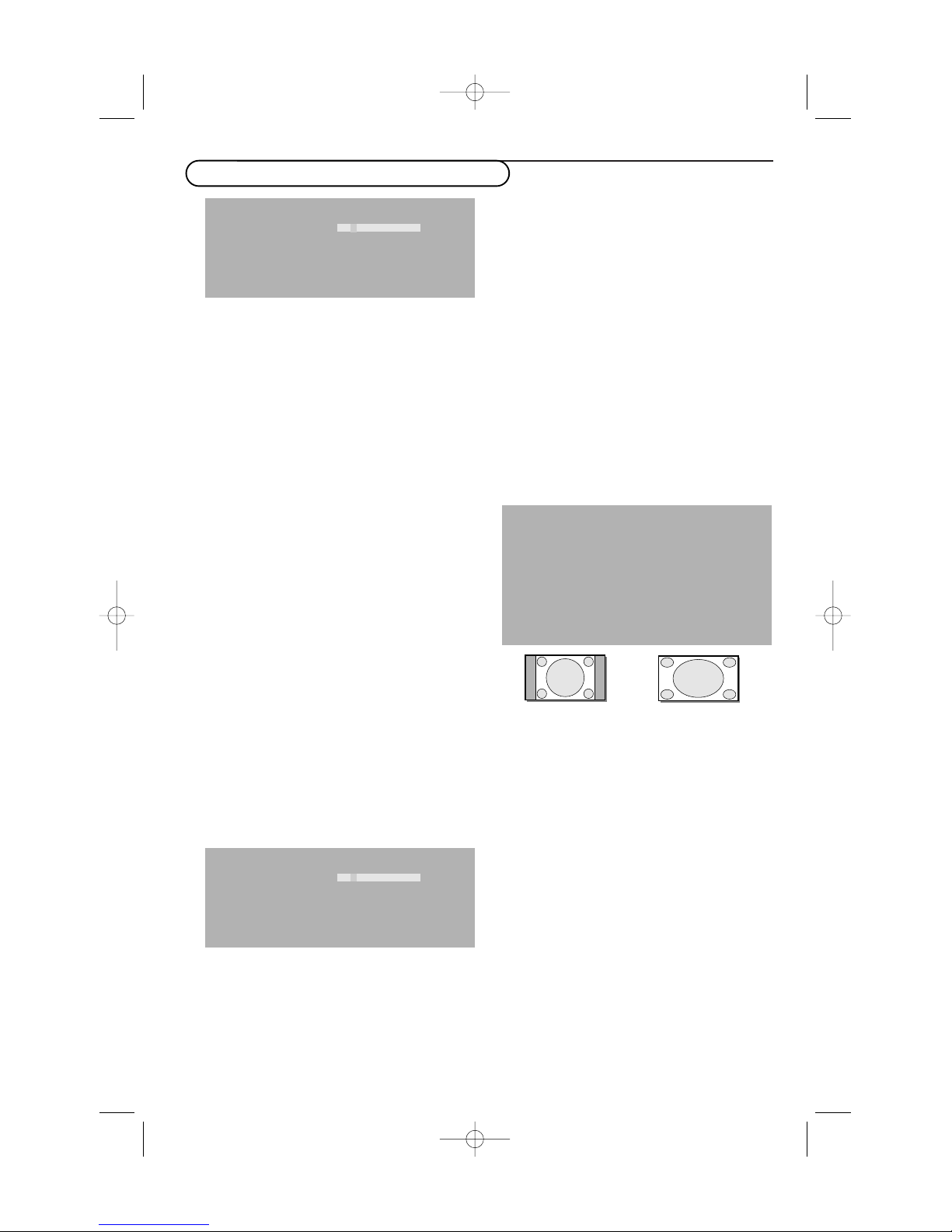
4
& Naciśnij przycisk MENU na pilocie zdalnego
sterowania. Na ekranie pojawi się system menu.
é Z pomocą przycisków w lewo/w prawo
możliwe jest przemieszczenie kursora w
poziomie.
“ Dla wejścia w podmenu danego punktu menu
naciśnij przycisk do dołu.
Jeśli w menu pojawi się suwak dla regulacji
danego parametru, użyj przycisków w lewo/w
prawo.
Jeśli w menu pojawi się lista opcji, użyj
przycisku w prawo dla wejścia na listę, a
następnie przycisk do góry/do dołu dla wyboru
opcji.
‘ W celu wyjścia z menu, naciśnij powtórnie
przycisk MENU.
Uwaga:W niektórych przypadkach nie wszystkie
punkty menu są widoczne na ekranie.
Proszę użyć przycisku do dołu dopóki
wszystkie punkty menu nie zostaną
wyświetlone.
Punkty menu będą wyświetlane wraz z
dodatkowymi ikonkami tylko w przypadku, gdy
wybrany jest język amerykański angielski (US
English), (patrz Menu Setup (Konfiguracja),
Language (Język), str. 5).
Zasada działania
Dla wejścia w główne menu naciśnij przycisk
MENU na pilocie zdalnego sterowania.
Menu Picture 1 (Obraz 1)
Użycie menu i praca z systemem menu
Contrast (kontrast)
Z pomocą tego parametru można zmienić
poziom kontrastu obrazu.
Colour temperature (temperatura
koloru)
Z pomocą tego parametru można zmienić
poziom temperatury koloru. Przemieszczając
kursor do góry/do dołu proszę wybrać żądany
poziom. Proszę nacisnąć przycisk w lewo dla
powrotu w główne menu Picture 1.
Sharpness (ostrość)
Z pomocą tego parametru można zmienić
poziom ostrości brzegów obrazu.
Menu Picture 2 (obraz 2)
Brightness (jasność)
Z pomocą tego parametru można zmienić
poziom jasności obrazu.
W danym menu można zmieniać parametry
dotyczące bezpośrednio obrazu na ekranie
takie jak: format, skala, rozmiar, i t.d.
Format (Format)
Wybierz punkt menu Format,aby wejść w spis
wszystkich dostępnych formatów obrazu. Użyj
przycisku do góry/do dołu dla wyboru innego
formatu: 4:3 lub szerokoekranowy.
Zoom (Skala)
Aby aktywować funkcję skalowania, wybierz
przycisk
Zoom On (Włącz.).
W tym samym celu można również użyć
przycisku ZOOM ON/OFF na pilocie zdalnego
sterowania.
Z pomocą przycisków w lewo/w prawo
wybierz tą część ekranu, która ma być
skalowana.
4:3
Wide screen
Picture 1
Brightness
Contrast
Colour temperature
Sharpness
Picture 2
Format ‡ 4:3
Zoom Wide screen
Zoom factor
Shift
Clock frequency
Phase
Auto align
Picture 1 Picture 2 Setup
Brightness
Contrast
Colour temperature
Sharpness
1035.2 pl 16x24 21-08-2003 09:38 Pagina 4

5
Zoom factor (współczynnik skalowania)
Wybierz przycisk Zoom factor i naciśnij
przycisk w lewo/ w prawo aby zmienić
współczynnik skalowania, a także rozmiar
obrazu. Jeśli funkcja skalowania nie jest
włączona (wybrana opcja Zoom Off (Wyłącz.)),
zmiana współczynnika skalowania nie
spowoduje żadnych zmian w oglądanym
obrazie.
Shift (Przesunięcie)
Z pomocą tego parametru można zmienić
położenie obrazu na ekranie (w poziomie i w
pionie).
& Dla regulacji użyj przycisku w lewo/w prawo.
é Potwierdź ustawienie naciskając przycisk OK.
Clock frequency (Częstotliwość zegara)
Z pomocą tego parametru można zmienić
poziom częstotliwości zegara tak, aby obraz
(szczególnie tekst) był wyświetlany z optymalną
ostrością.
Dla regulacji użyj przycisku w lewo/w prawo.
Phase (Faza)
Z pomocą tego parametru można wyregulować
fazowe przesunięcie oddzielnych pikseli obrazu
i zlikwidować interferencje obrazu.
Dla regulacji użyj przycisku w lewo/w prawo.
Auto align
To ustawienie pozwala na automatyczne
dobranie parametrów przesunięcia obrazu,
częstotliwości odświeżania oraz fazy w trybie
VGA.
Nacisnąć przycisk
OK,abyuruchomi funkcję.
Menu Setup (Konfiguracja)
& Użyj przycisku do dołu i wybierz punkt menu
Language (Język).
é Użyj przycisku w prawo, aby wejść do spisu
dostępnych języków.
“ Użyj przycisku do góry/do dołu aby
przemieszczać się po spisie, a także aby
wyświetlić na ekranie wcześniej niedostępne
języki.
Setup
Language US English
English
Nederlands
Deutsch
Français
Español
...
1035.2 pl 16x24 21-08-2003 09:38 Pagina 5

6
Temperatura otoczenia
Nie rekomenduje się umieszczać
monitor bezpośrednio nad
elementami systemu centralnego
ogrzewania i innymi żródłami
ciepła.
Czyszczenie ekranu
Płaską, szklaną powierzchnię
ekranu z antyblikowym pokryciem
przecierać lekko wilgotną miękką
tkaniną. Zabrania się stosować
abrazywne środki myjące, mogące
uszkodzić szklaną powierzchnię
ekranu.
Parametry
ciekłokrystalicznego ekranu
Uwaga:Źródło obrazu (na
przykład gra video, DVD lub
telewizyjny informacyjny kanał),
które wyświetla niezmienny,
nieruchomy obraz na ekranie,
może spowodować uszkodzenie
ekranu. Jeśli wasz ekran TV, jest
stale wykorzystywany ze źródłami
obrazu takimi jak: wzór
nieruchomej części obrazu gry
(DVD, etc.), na ekranie może
pojawić się stały ślad takiego
obrazu. Jeśli źródło obrazu nie
jest używane, rekomenduje się
jego wyłączenie (OFF)
Regularnie prosimy zamieniać
omówione wyżej typy źródeł
obrazu ze standardowym
obrazem TV. Przy przełączeniu
ekranu na inne źródło obrazu, po
uprzednim, długotrwałym (kilka
godzin) wyświetlaniu jednego,
nieruchomego obrazu, niektóre
części poprzedniego,
nieruchomego obrazu mogą
pozostać widoczne na ekranie z
powodu tak zwanego „efektu
pamięci”. Po pewnym czasie
fałszywy obraz zniknie. Dla
uniknięcia tego efektu prosimy
regularnie zmieniać wyświetlany
obraz lub w przypadku
komputera PC włączać wygaszacz
ekranu.
Specjalnie dla sygnałów video,
firma Philips opracowała system
automatycznego przesuwania
obrazu co 5 minut, co pozwala
uniknąć efektu „pamięci” i
przedłużyć okres użytkowania
monitora.
Czasami, a także po okresie
długotrwałego„przestoju” (około
1 roku), kolory wyświetlane na
monitorze mogą być
nieintensywne (nienaturalne). Jest
to zwykłym zjawiskiem dla
ciekłokrystalicznych monitorów, a
sam efekt znika po pewnym czasie
po włączeniu monitora.
Ekran plazmowy posiada ogromną
liczbę pikseli. Standardem dla
monitorów jest fakt, że nieduża
część pikseli (<0,001%) może być
uszkodzona, nawet w przypadku
absolutnie nowych aparatów. Nie
stanowi to absolutnie powodu do
obaw o jakość wyświetlanego
obrazu.Technologia
ciekłokrystalicznych ekranów
oparta jest na wykorzystaniu
rozrzedzonego gazu, który
poddaje się wpływowi ciśnieniu
atmosferycznemu.
Ekran plazmowy funkcjonuje bez
zarzutu do wysokości 2000 m nad
poziomem morza (ciśnienie
powietrza równe lub powyżej 800
hPa). Powyżej tej wysokości (lub
niższy poziom ciśnienia
powietrza), działanie ekranu może
ulegać zakłóceniom a jakość
wyświetlanego obrazu może się
pogorszyć. Odtwarzany dźwięk
może wówczas także ulec
zakłóceniom. Po ulokowaniu
ekranu plazmowego poniżej
wysokości 2000 m nad poziomem
morza (ciśnienie powietrza równe
lub powyżej 800 hPa), praca
ekranu ponownie wraca do
normy i nie ulega zakłóceniom.
Sam proces transportu monitora
nie ma wpływu na jakość
wyświetlanego obrazu.
Wpływ na inne peryferyjne
urządzenia
Podczerwony sygnał emitowany z
ekranu, może spowodować
zaburzenia w pracy innych czułych
urządzeń znajdujących się w
pobliżu. Rozwiązanie: zamienić
baterie w pilocie zdalnego
sterowania lub zmienić pozycję
urządzenia. Dla przykładu:
bezprzewodowy telefon
rekomenduje się urzywać w
odległości nie bliżej niż 1,5 m od
monitora.
Niestabilny lub asynchronny
obraz VGA
Proszę sprawdzić prwidłowość
ustawienia graficznego trybu VGA
na komputerze.
Nie ma obrazu lub dźwięku
Prosimy sprawdzić, czy kable
połączeniowe są podłączone
prawidłowo, (sznur zasilający
monitora, kable VGA, kable
audio....). Prosimy się upewnić, że
monitor lub tuner telewizyjny są
włączone?
Gdy ekran jest czarny, a wskaźnik
z przodu monitora zrobił się
zielony, oznacza to, że dany tryb
graficzny nie jest podtrzymywany
przez monitor.
Prosimy przełączyć źródło obrazu
VGA na właściwy tryb graficzny.
Jeśli problem nie zostanie
rozwiązany
Prosimy wyłączyć, a następnie
włączyć monitor.
Nie dopuszcza się
samodzielnego usuwania
defektów monitora.
Prosimy skonsultować się z
punktem sprzedaży lub zadzwonić
do najbliższego punktu obsługi
technicznej.
Transportowanie
Prosimy zachować oryginalne
opakowanie dla ewentualnego
transportu monitora.
Parametry
• Temperatura pracy:
+ 5°C – + 40°C
• Maksymalna wysokość
eksploatacji: 2000 m n.p.m.
(min. ciśnienie powietrza: 800 hPa)
• Zasilanie: automatyczna regulacja
w zakresie od 95 V do 264 V
50Hz/60Hz
• Pobierana moc: około 380 W
• Pobierana moc w trybie
„oczekiwania”: < 2 W
• Masa (bez opakowania)
monitor: 35 kg
• Wymiary gabarytowe
(szerokość x wysokość x
głębokość):
monitor:
107 x 66 x 9cm
• W komplecie znajduje się jeden
element do naściennego montażu.
Pożyteczne rady
1035.2 pl 16x24 21-08-2003 09:38 Pagina 6

~ MAINS
RS232
VGA 1
VGA 2
RC OUT
1
√‰ËÁ›Â˜ ·ÔÛ˘Û΢·Û›·˜ ηÈ
ÙÔÔı¤ÙËÛ˘ ÛÙÔÓ ÙÔ›¯Ô
°È· ÙË ‰È·‰Èηۛ· ·ÔÛ˘Û΢·Û›·˜
·ОФПФ˘ı‹ЫЩВ ЩИ˜ Ф‰ЛБ›В˜ ЫЩ· Ы¯¤‰И· Ф˘
В›У·И Щ˘ˆМ¤У· ¿Уˆ ЫЩЛ Ы˘ЫОВ˘·Ы›·
(ВНˆЩВЪИО¿ О·И ВЫˆЩВЪИО¿). °И· ЩЛ ‰И·‰ИО·Ы›·
ЩФФı¤ЩЛЫЛ˜ ЫЩФУ ЩФ›¯Ф ·ОФПФ˘ı‹ЫЩВ ЩИ˜
Ф‰ЛБ›В˜ ЫЩ· ‚‹М·Щ·
‘‘
¤ˆ˜§§Ô˘ Â›Ó·È Ù˘ˆÌ¤Ó· ÛÙÔ
ͯˆÚÈÛÙfi Ê˘ÏÏ¿‰ÈÔ.
µВ‚·ИˆıВ›ЩВ fiЩИ Л ЫЩ‹ЪИНЛ ЫЩФУ ЩФ›¯Ф ¤¯ВИ
Б›УВИ МВ Щ¤ЩФИФ ЩЪfiФ ТЫЩВ У·
ИО·УФФИФ‡УЩ·И ФИ О·УФУИЫМФ› ·ЫК¿ПВИ·˜. ∆Ф
‚¿ЪФ˜ ЩЛ˜ ФıfiУЛ˜ (¯ˆЪ›˜ ЩЛ Ы˘ЫОВ˘·Ы›·)
В›У·И ВЪ›Ф˘ 35 kg.
™ЛМВ›ˆЫЛ: √И ‚¿ЫВИ˜ В›У·И ЪФ·ИЪВЩИО¿ ·НВЫФ˘¿Ъ.
™˘М‚Ф˘ПВ˘ıВ›ЩВ ЩФУ ЪФМЛıВ˘Щ‹ Ы·˜.
™‡У‰ВЫЛ ЩФ˘ ЛПВОЩЪФУИОФ‡ ‰¤ОЩЛ
¢Â›Ù ÙȘ Ô‰ËÁ›Â˜ ¯Ú‹Û˘ ÙÔ˘ ‰¤ÎÙË Ô˘
·Ú¤¯ÔÓÙ·È ¯ˆÚÈÛÙ¿.
™‡У‰ВЫЛ ЩФ˘ ˘ФПФБИЫЩ‹ Ы·˜
ªÂ ‰¤ÎÙË
¢В›ЩВ ЩФ Ы¯‹М· ЫЩЛУ ВЫˆЩВЪИО‹ ЫВП›‰· ЩФ˘
ВНТК˘ППФ˘ ЩˆУ Ф‰ЛБИТУ ¯Ъ‹ЫЛ˜.
™˘У‰¤ЫЩВ ЩФ ¤У· ¿ОЪФ ЩФ˘ О·Пˆ‰›Ф˘ VGA
ЫЩЛУ О¿ЪЩ· ВИОfiУ·˜ ЩФ˘ ˘ФПФБИЫЩ‹ О·И ЩФ
¿ППФ ¿ОЪФ ЫЩЛУ ˘Ф‰Ф¯‹
VGA IN ÛÙÔ ›Ûˆ
М¤ЪФ˜ ЩФ˘ ‰¤ОЩЛ. ™ЩВЪВТЫЩВ БВЪ¿ Щ·
‚‡ЫМ·Щ· ЫК›ББФУЩ·˜ ЩИ˜ ‚›‰В˜.
∞¢ı›·˜ Ì ÙËÓ ÔıfiÓË
& ™˘Ó‰¤ÛÙ ÙÔ ¤Ó· ¿ÎÚÔ ÙÔ˘ ηψ‰›Ô˘ 1
VGA ЫЩЛУ О¿ЪЩ· ВИОfiУ·˜ ЩФ˘ ˘ФПФБИЫЩ‹ О·И
ЩФ ¿ППФ ¿ОЪФ ЫЩЛУ ˘Ф‰Ф¯‹
VGA 1 ÛÙÔ ›Ûˆ
М¤ЪФ˜ ЩЛ˜ ФıfiУЛ˜. ™ЩВЪВТЫЩВ БВЪ¿ Щ·
‚‡ЫМ·Щ· ЫК›ББФУЩ·˜ ЩИ˜ ‚›‰В˜.
™‡Ó‰ÂÛË "ª·ÚÁ·Ú›Ù·"
∏ ‰˘У·ЩfiЩЛЩ· Ы¯ЛМ·ЩИЫМФ‡ ‚ЪfiБ¯Ф˘
(Loop Through), Ы·˜ ·Ъ¤¯ВИ ЩЛ
‰˘У·ЩfiЩЛЩ· У· Ъ·БМ·ЩФФИ‹ЫВЩВ МИ·
Ы‡У‰ВЫЛ 'М·ЪБ·Ъ›Щ·' Ы˘У‰¤ФУЩ·˜ МИ·
‰В‡ЩВЪЛ ФıfiУЛ.
é ™˘Ó‰¤ÛÙ ÙÔ ¤Ó· ¿ÎÚÔ ÂÓfi˜ ¿ÏÏÔ˘
ηψ‰›Ô˘ VGA ÛÙËÓ ˘Ô‰Ô¯‹
VGA 2 ÛÙÔ
›Ûˆ ̤ÚÔ˜ Ù˘ ÔıfiÓ˘ Î·È ÙÔ ¿ÏÏÔ ¿ÎÚÔ
ÛÙËÓ ˘Ô‰Ô¯‹
VGA 1 Ù˘ ‰Â‡ÙÂÚ˘
ÔıfiÓ˘.
∏ ˘Ф‰Ф¯‹ ‚‡ЫМ·ЩФ˜ ВНfi‰Ф˘ RC ‰›П· ЫЩЛУ
˘Ф‰Ф¯‹ VGA 2 Ы·˜ ‰›УВИ ЩЛ ‰˘У·ЩfiЩЛЩ·
МВЩ·КФЪ¿˜ ЫЛМ¿ЩˆУ ЩЛПВ¯ВИЪИЫМФ‡ ЫВ ¿ППЛ
Ы˘ЫОВ˘‹.
∏ ˘Ф‰Ф¯‹ ·˘Щ‹ ‰ВУ МФЪВ› У· ¯ЪЛЫИМФФИЛıВ›
БИ· У· Ы˘У‰ВıВ› МИ· ‰В‡ЩВЪЛ ФıfiУЛ.
™ÂÈÚȷ΋ ı‡Ú· ÂÈÛfi‰Ô˘/ÂÍfi‰Ô˘ RS232
∏ ˘Ф‰Ф¯‹ RS232 МФЪВ› У·
¯ЪЛЫИМФФИЛıВ› МfiУФ ЫЩЛУ ВЪ›ЩˆЫЛ Ф˘
Л ФıfiУЛ В›У·И ·˘ЩfiУФМЛ.
∏ ˘Ф‰Ф¯‹ ·˘Щ‹ Ы·˜ ·Ъ¤¯ВИ ЩЛ
‰˘У·ЩfiЩЛЩ· У· ВП¤Б¯ВЩВ ЩЛУ ФıfiУЛ М¤Ыˆ
ЩФ˘ ˘ФПФБИЫЩ‹ Ы·˜ (ЫЩЛ ı¤ЫЛ ЩФ˘
ЩЛПВ¯ВИЪИЫЩЛЪ›Ф˘).
™ЛМВ›ˆЫЛ: ∏ ˘Ф‰Ф¯‹ ·˘Щ‹ МФЪВ› В›ЫЛ˜ У·
¯ЪЛЫИМФФИЛıВ› БИ· ·У¿БОВ˜ Ы¤Ъ‚И˜ ЩЛ˜
ФıfiУЛ˜ ·fi ЩЛУ Philips.
∂ППЛУИО¿
1035.2 gr 16x24 21-08-2003 09:39 Pagina 1
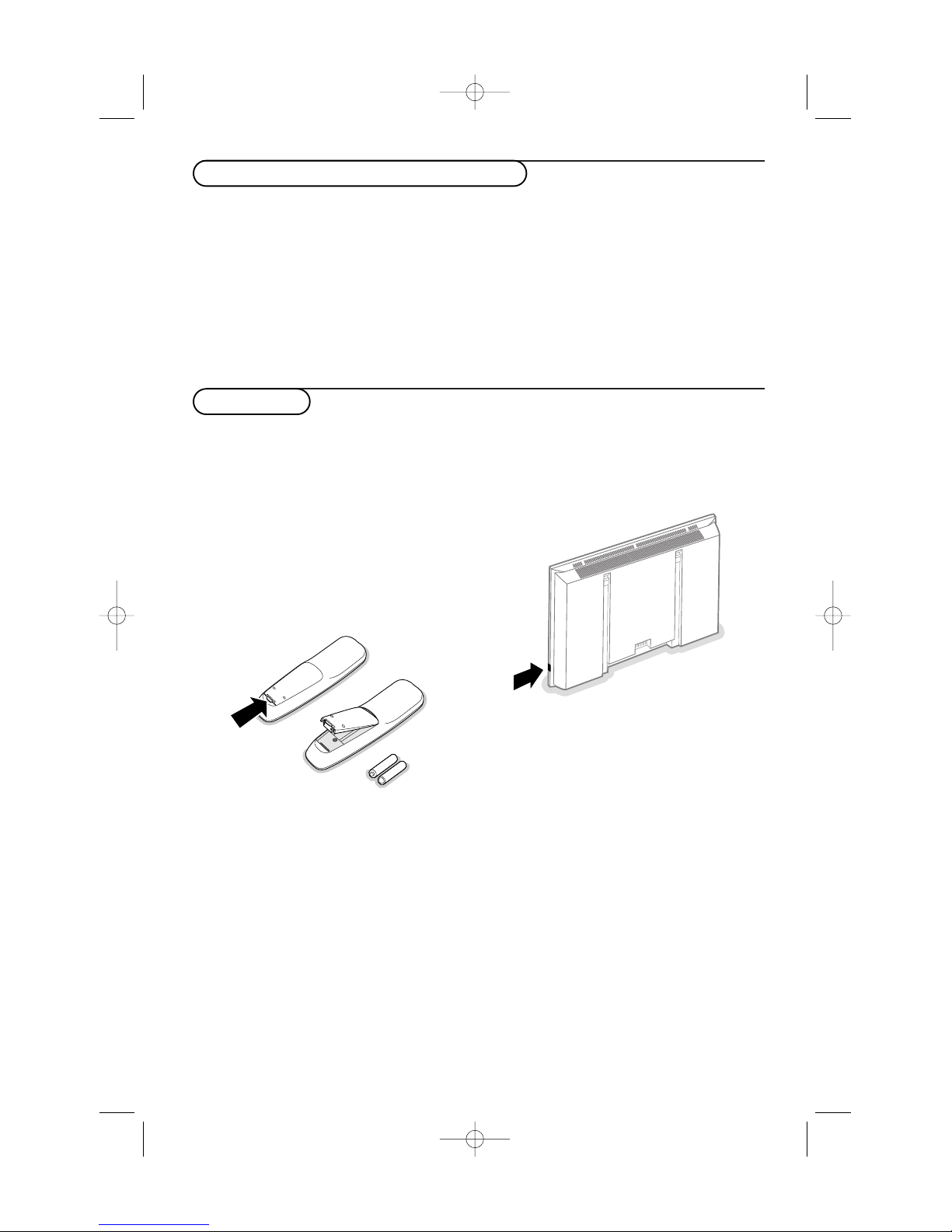
22
VGA 640x480 60, 72, 75, 85 Hz
Wide VGA 848x480 60 Hz
Wide VGA 852x480 60 Hz
MAC 640x480 66.67 Hz
MAC 832x624 74.55 Hz
MAC 1024x768 74.93 Hz
MAC 1152x870 75 Hz
SVGA 800x600 56, 60, 72, 75, 85 Hz
XGA 1024x768 60, 70, 75, 85 Hz
SXGA 1280x1024 60, 72 Hz
§ÂÈÙÔ˘ÚÁ›·
& ™˘Ó‰¤ÛÙ ÙÔ ·Ú¯fiÌÂÓÔ Î·ÏÒ‰ÈÔ
ЩЪФКФ‰ФЫ›·˜ МВ ЩЛУ ˘Ф‰Ф¯‹ ЩЪФКФ‰ФЫ›·˜
ЫЩФ ›Ыˆ М¤ЪФ˜ ЩЛ˜ ФıfiУЛ˜ О·И МВ ЩЛУ
В›ЩФИ¯Л Ъ›˙·.
°И· ПfiБФ˘˜ ·ЫК¿ПВИ·˜, ·Ъ·О·ПФ‡МВ
¯ЪЛЫИМФФИВ›ЩВ МfiУФ ЩФ ВЪИКВЪВИ·О¿ БВИˆМ¤УФ
О·ПТ‰ИФ ЩЪФКФ‰ФЫ›·˜ ЩФ ФФ›Ф Ъ¤ВИ У·
ЩФФıВЩЛıВ› ЫВ БВИˆМ¤УЛ Ъ›˙·.
é ∆ЛПВ¯ВИЪИЫЩ‹ЪИФ: ∞К·ИЪ¤ЫЩВ ЩФ О¿П˘ММ· ЩЛ˜
ı‹Î˘ Ì·Ù·ÚÈÒÓ.
∆ÔÔıÂÙ‹ÛÙ ÙȘ 2 ̷ٷڛ˜ Ô˘
·Ú¤¯ÔÓÙ·È (∆‡Ô˜ R6/AA-1,5V).
√И М·Щ·Ъ›В˜ Ф˘ ·Ъ¤¯ФУЩ·И ‰ВУ ВЪИ¤¯Ф˘У
‚·Ъ¤· М¤Щ·ПП· ˘‰Ъ·ЪБ‡ЪФ˘ О·И О·‰М›Ф˘. ŸМˆ˜ ЫВ
МВЪИО¤˜ ¯ТЪВ˜ ‰ВУ ВИЩЪ¤ВЩ·И Л ·fiЪЪИ„Л ЩˆУ
М·Щ·ЪИТУ ЫЩ· ФИОИ·О¿ ·ФЪЪ›ММ·Щ·. °И' ·˘Щfi У·
·ФЪЪ›ЩВЩВ ЩИ˜ М·Щ·Ъ›В˜ Ы‡МКˆУ· МВ ЩФ˘˜
ЩФИОФ‡˜ О·УФУИЫМФ‡˜.
“ µВ‚·ИˆıВ›ЩВ fiЩИ Ф ЛПВОЩЪФУИОfi˜ ‰¤ОЩЛ˜ О·И/‹
Ф ˘ФПФБИЫЩ‹˜ ¤¯Ф˘У ВУВЪБФФИЛıВ› О·И fiЩИ
Ф ˘ФПФБИЫЩ‹˜ Ы·˜ ‚Ъ›ЫОВЩ·И ЫЩЛ ЫˆЫЩ‹
ПВИЩФ˘ЪБ›· ·ВИОfiУИЫЛ˜.
∂¿У Ы˘У‰ВıВ› ¤У·˜ ˘ФПФБИЫЩ‹˜ МВ
ПВИЩФ˘ЪБ›· ·ВИОfiУИЫЛ˜ VGA, Л ВИПФБ‹ ЩЛ˜
ПВИЩФ˘ЪБ›·˜ ·ВИОfiУИЫЛ˜ Б›УВЩ·И ·˘ЩfiМ·Щ·.
∂¿У Л ФıfiУЛ ‰ВУ ˘ФЫЩЛЪ›˙ВИ ЩЛ ПВИЩФ˘ЪБ›·
VGA ЩФ˘ Ы˘У‰В‰ВМ¤УФ˘ ˘ФПФБИЫЩ‹,
ВМК·У›˙ВЩ·И ¤У· М‹У˘М·. £¤ЫЩВ ЩФУ
˘ФПФБИЫЩ‹ Ы·˜ ЫВ ЫˆЫЩ‹ ПВИЩФ˘ЪБ›·
·ÂÈÎfiÓÈÛ˘.
‘ ∞УФИБМ· ЩЛ˜ ФıfiУЛ˜ (ON): ¶И¤ЫЩВ ЩФ
‰И·ОfiЩЛ ПВИЩФ˘ЪБ›·˜ B ЫЩЛ ‰ВНИ¿ ПВ˘Ъ¿
ЩЛ˜ ФıfiУЛ˜.
ªИ· Ъ¿ЫИУЛ ВУ‰ВИОЩИО‹ П˘¯У›· О·И Л ФıfiУЛ
·Ó¿‚Ô˘Ó.
ŸЩ·У Л ФıfiУЛ П·М‚¿УВИ Ы‹М· VGA Ф˘ ‰ВУ
˘ФЫЩЛЪ›˙ВЩ·И О·И ‰ВУ ¤¯ВИ Ы˘У‰ВıВ› МВ
О¿ФИ· Ы˘ЫОВ˘‹ ‰¤ОЩЛ, Л ФıfiУЛ МВЩ·‚·›УВИ
ЫВ ПВИЩФ˘ЪБ›· ·У·МФУ‹˜ О·И ·У¿‚ВИ Л ОfiООИУЛ
ВУ‰ВИОЩИО‹ П˘¯У›·.
ŸÙ·Ó ·ÓÔ›ÍÂÙ ÙËÓ ÔıfiÓË Û·˜ ÁÈ· ÚÒÙË
ÊÔÚ¿ О·И ‰ВУ ЩЛУ ¤¯ВЩВ Ы˘У‰¤ЫВИ МВ
ЛПВОЩЪФУИОfi ‰¤ОЩЛ, ЫЩЛУ ФıfiУЛ ВМК·У›˙ВЩ·И
·˘ЩfiМ·Щ· ЩФ МВУФ‡ Language (°ПТЫЫ·).
∂У·ПП·ОЩИО¿, Л ВВН‹БЛЫЛ ВМК·У›˙ВЩ·И ЫВ
‰И·КФЪВЩИО¤˜ БПТЫЫВ˜.
°И· У· ВИП¤НВЩВ ЩЛ ЫˆЫЩ‹ БПТЫЫ·
·ÎÔÏÔ˘ı‹ÛÙ ÙȘ Ô‰ËÁ›Â˜ Ô˘ ÂÌÊ·Ó›˙ÔÓÙ·È
ÛÙËÓ ÔıfiÓË ‹ ‰Â›Ù ÙÔ ÌÂÓÔ‡ Setup
(ƒ‡ıÌÈÛË), Language (°ÏÒÛÛ·) ÛÙË ÛÂÏ. 5.
R6 / AA
B
§ÂÈÙÔ˘ÚÁ›Â˜ ·ÂÈÎfiÓÈÛ˘ Ù˘ ÔıfiÓ˘
1035.2 gr 16x24 21-08-2003 09:39 Pagina 2

33
POWER
BRIGHTNESS
CONTRAST
ZOOM OUTZOOM INZOOM ON/OFF
VGA AV1 AV2 AV3
MUTE
AV MUTE
q
1
2
3
4
5
6
7
8
9
0
V
CH/PR
MENU
OK
¬
B
VGA ÁÈ· Ó· ÂÈϤÍÂÙ ÙÔÓ
˘ФПФБИЫЩ‹ Ф˘ ¤¯ВЩВ
Ы˘У‰¤ЫВИ ЫЩЛУ ˘Ф‰Ф¯‹
VGA1
AV1, AV2, AV3
η̛·
ПВИЩФ˘ЪБ›·
BRIGHTNESS +/-
ÁÈ· Ú‡ıÌÈÛË ÙÔ˘ ÂȤ‰Ô˘
Ù˘ ʈÙÂÈÓfiÙËÙ·˜ Ù˘
ÂÈÎfiÓ·˜
CONTRAST +/-
ÁÈ· Ú‡ıÌÈÛË ÙÔ˘ ÂȤ‰Ô˘
Ù˘ ·ÓÙ›ıÂÛ˘ Ù˘ ÂÈÎfiÓ·˜
ZOOM ON/OFF ÁÈ·
ВУВЪБФФ›ЛЫЛ/
·ВУВЪБФФ›ЛЫЛ ЩЛ˜
ПВИЩФ˘ЪБ›·˜ МВБ¤ı˘УЫЛ˜.
¢В›ЩВ ЫЩЛ
ЫВП. 4.
ZOOM IN/OUT ÁÈ· Ú‡ıÌÈÛË
ЩФ˘ Ы˘УЩВПВЫЩ‹ МВБ¤ı˘УЫЛ˜
О·И ·ПП·Б‹ ЩЛ˜ ОП›М·О·˜
МВБ¤ı˘УЫЛ˜ ЩЛ˜ ВИОfiУ·˜
fiЩ·У Л ПВИЩФ˘ЪБ›· zoom
(МВБ¤ı˘УЫЛ) ¤¯ВИ ‹‰Л
ВУВЪБФФИЛıВ›. ¢В›ЩВ ЫЩЛ
ЫВП. 4.
V ȤÛÙ - ‹ + ÁÈ· Ó·
Ú˘ıÌ›ÛÂÙ ÙËÓ ¤ÓÙ·ÛË ÙÔ˘
‹¯Ô˘
¬ ¢ВУ ПВИЩФ˘ЪБВ› (ВОЩfi˜ ·У
Û˘Ó‰È·ÛÙ› Ì ‰¤ÎÙË Î·È ÌÂ
ÂÓÈÛ¯˘Ù‹ ‹¯Ô˘ Home Cinema)
CH/PR ∂ÈÏÔÁ‹
ÚÔÁÚ¿ÌÌ·ÙÔ˜
°И· У· ‰В›ЩВ ЩИ˜ ЛБ¤˜ Ф˘
¤¯Ф˘У ВИПВБВ›.
B ÁÈ· ÌÂÙ·ÁˆÁ‹ ÛÂ
ПВИЩФ˘ЪБ›· ·У·МФУ‹˜ ‹
ВУВЪБФФ›ЛЫЛ Н·У¿
MENU БИ·
ВУВЪБФ./·ВУВЪБФ. ЩˆУ
МВУФ‡ П‹ОЩЪ· ЩФ˘ О¤ЪЫФЪ·
БИ· У· Ъ·БМ·ЩФФИ‹ЫВЩВ ЩЛУ
ВИПФБ‹ Ы·˜ О·И БИ· У·
·ПП¿НВЩВ МИ· ВИПВБМ¤УЛ
Ъ‡ıМИЫЛ.
OK БИ· У· ВУВЪБФФИ‹ЫВЩВ
ЩЛУ ВИПФБ‹ Ы·˜
AV MUTE БИ· ЪФЫˆЪИУ‹
‰И·ОФ‹ ‹ В·У·КФЪ¿ ЩЛ˜
ВИОfiУ·˜ О·И ЩФ˘ ‹¯Ф˘.
ŸЩ·У ВУВЪБФФИВ›Щ·И, МИ·
О›ЩЪИУЛ ВУ‰ВИОЩИО‹ П˘¯У›·
·Ú¯›˙ÂÈ Ó· ·Ó·‚ÔÛ‚‹ÓÂÈ ÛÙÔ
ÂÌÚfi˜ ̤ÚÔ˜ Ù˘ ÔıfiÓ˘.
q ºÔÚÌ¿ ÂÈÎfiÓ·˜
¢Â›Ù ÌÂÓÔ‡ Picture 2 (∂ÈÎfiÓ·
2), ÛÂÏ. 4.
¶È¤ÛÙ ÙÔ Ï‹ÎÙÚÔ q БИ· У·
ВИП¤НВЩВ МВЩ·Н‡ ЩˆУ
‰И·КФЪВЩИОТУ КФЪМ¿ ВИОfiУ·˜.
ГЪ‹ЫЛ ЩФ˘ ЩЛПВ¯ВИЪИЫЩЛЪ›Ф˘
∂¿У Ф ¯ВИЪИЫМfi˜ ЩЛ˜ ФıfiУЛ˜ М¤Ыˆ ЩФ˘
ЩЛПВ¯ВИЪИЫЩЛЪ›Ф˘ В›У·И П¤ФУ ·‰‡У·ЩФ˜, О·Щ¿
¿Ы· Иı·УfiЩЛЩ· ФИ М·Щ·Ъ›В˜ ЩФ˘ ¤¯Ф˘У
ВН·ЫıВУ‹ЫВИ.
¢È¿ıÂÛË ÙˆÓ ·ÏÈÒÓ Ì·Ù·ÚÈÒÓ
√И М·Щ·Ъ›В˜ Ф˘ ·Ъ¤¯ФУЩ·И ‰ВУ ВЪИ¤¯Ф˘У
‚·Ъ¤· М¤Щ·ПП· ˘‰Ъ·ЪБ‡ЪФ˘ О·И О·‰М›Ф˘. ŸМˆ˜
ЫВ МВЪИО¤˜ ¯ТЪВ˜ ‰ВУ ВИЩЪ¤ВЩ·И Л ·fiЪЪИ„Л
ЩˆУ М·Щ·ЪИТУ ЫЩ· ФИОИ·О¿ ·ФЪЪ›ММ·Щ·. °И'
·˘Щfi ЩФ ПfiБФ, ‰И·ı¤ЩВЩВ ЩИ˜ ·ПИ¤˜ Ы·˜
М·Щ·Ъ›В˜ Ы‡МКˆУ· МВ ЩФ˘˜ ЩФИОФ‡˜
О·УФУИЫМФ‡˜.
√‰ËÁ›Â˜ Û¯ÂÙÈο Ì ÙËÓ ·Ó·Î‡ÎψÛË
∏ Philips ‰›УВИ И‰И·›ЩВЪЛ ЪФЫФ¯‹ ЫЩЛУ
·Ъ·БˆБ‹ ЪФ˚fiУЩˆУ КИПИОТУ ЪФ˜ ЩФ
ВЪИ‚¿ППФУ. ∏ У¤· Ы·˜ ФıfiУЛ ВЪИ¤¯ВИ
·У·О˘ОПТЫИМ· ˘ПИО¿ Ф˘ МФЪФ‡У У·
В·У·¯ЪЛЫИМФФИЛıФ‡У.
™ЩФ Щ¤ПФ˜ ЩЛ˜ ‰И¿ЪОВИ·˜ ˙ˆ‹˜ ЩЛ˜ МФЪВ›ЩВ У·
ЩЛУ ·Ъ·‰ТЫВЩВ ЫВ ВНВИ‰ИОВ˘М¤УВ˜ ВЩ·ИЪ›В˜ Ф˘
МФЪФ‡У У· ЩЛУ ·ФЫ˘У·ЪМФПФБ‹ЫФ˘У БИ· У·
Ы˘БОВУЩЪТЫФ˘У Щ· ·У·О˘ОПТЫИМ· М¤ЪЛ,
МВИТУФУЩ·˜ ¤ЩЫИ Щ· ЪФ˜ ‰И¿ıВЫЛ ˘ПИО¿.
µВ‚·ИˆıВ›ЩВ fiЩИ Л ‰И¿ıВЫЛ ЩЛ˜ ·ПИ¿˜ Ы·˜
ФıfiУЛ˜ Б›УВЩ·И Ы‡МКˆУ· МВ ЩФ˘˜ ЩФИОФ‡˜
О·УФУИЫМФ‡˜.
1035.2 gr 16x24 21-08-2003 09:39 Pagina 3

4
& ¶È¤ÛÙ ÙÔ Ï‹ÎÙÚÔ MENU ЫЩФ ЩЛПВ¯ВИЪИЫЩ‹ЪИФ
ÁÈ· Ó· ÂÌÊ·Ó›ÛÂÙ ÛÙËÓ ÔıfiÓË ÙȘ ÂÈÎÂÊ·Ï›‰Â˜
ÙˆÓ ‰È·ÊfiÚˆÓ ÌÂÓÔ‡.
é ¶И¤ЫЩВ ЩФУ О¤ЪЫФЪ· ·ЪИЫЩВЪ¿/‰ВНИ¿ БИ· У·
ÌÂÙ·ÎÈÓ‹ÛÂÙ ÙÔÓ Î¤ÚÛÔÚ· ÔÚÈ˙fiÓÙÈ· ̤۷ ÛÙȘ
ÂÈÎÂÊ·Ï›‰Â˜ ÙˆÓ ÌÂÓÔ‡.
“ ¶È¤ÛÙ ÙÔÓ Î¤ÚÛÔÚ· ¿ӈ/οو ÁÈ· Ó· Ì›ÙÂ
ЫЩФ МВУФ‡.
™ЩЛУ ВЪ›ЩˆЫЛ Ф˘ ВМК·УИЫЩВ› МИ· ОП›М·О·,
МВЩ·ОИУ‹ЫЩВ ЩФУ О¤ЪЫФЪ· ·ЪИЫЩВЪ¿/‰ВНИ¿ БИ· У·
Ъ˘ıМ›ЫВЩВ.
™ЩЛУ ВЪ›ЩˆЫЛ П›ЫЩ·˜ МВ ВИПФБ¤˜,
МВЩ·ОИУ‹ЫЩВ ЩФУ О¤ЪЫФЪ· ‰ВНИ¿ БИ· У·
МВЩ·‚В›ЩВ ЫЩЛ П›ЫЩ· О·И ¯ЪЛЫИМФФИ‹ЫЩВ ЩФУ
О¤ЪЫФЪ· В¿Уˆ/О¿Щˆ БИ· У· Ъ·БМ·ЩФФИ‹ЫВЩВ
МИ· ВИПФБ‹.
¶И¤ЫЩВ ЩФУ О¤ЪЫФЪ· ·ЪИЫЩВЪ¿ БИ· У· ‚БВ›ЩВ ·fi
ЩЛ П›ЫЩ·.
‘ ¶È¤ÛÙ ͷӿ ÙÔ Ï‹ÎÙÚÔ MENU ÁÈ· Ó· ‚Á›ÙÂ
·fi ÙÔ ÌÂÓÔ‡.
™ЛМВ›ˆЫЛ: ªВЪИО¤˜ КФЪ¤˜ ‰ВУ ВМК·У›˙ФУЩ·И ЫЩЛУ
ФıfiУЛ fiП· Щ· ЫЩФИ¯В›· ЩˆУ МВУФ‡.
¶И¤ЫЩВ ЩФУ О¤ЪЫФЪ· ЪФ˜ Щ· О¿Щˆ М¤¯ЪИ У·
ВМК·УИЫЩФ‡У ЫЩЛУ ФıfiУЛ fiП· Щ·
ЫЩФИ¯В›·.
∆· ЫЩФИ¯В›· МВУФ‡ М·˙› МВ ЪfiЫıВЩ· ВИОФУ›‰И·
ВМК·У›˙ФУЩ·И ЫЩЛУ ФıfiУЛ МfiУФ fiЩ·У
¤¯ВИ ВИПВ¯ıВ› Л БПТЫЫ· US English (‰В›ЩВ МВУФ‡
Setup (ƒ‡ıМИЫЛ), Language
(°ПТЫЫ·), ЫВП. 5).
§ÂÈÙÔ˘ÚÁ›·
¶È¤ÛÙ ÙÔ Ï‹ÎÙÚÔ MENU ЫЩФ
ЩЛПВ¯ВИЪИЫЩ‹ЪИФ БИ· У· ВМК·У›ЫВЩВ ЫЩЛУ
ФıfiУЛ ЩФ О‡ЪИФ МВУФ‡.
ªÂÓÔ‡ Picure 1 (∂ÈÎfiÓ· 1)
ÃÚ‹ÛË ÙˆÓ ÌÂÓÔ‡ Î·È ÙÔ˘ Û˘ÛÙ‹Ì·ÙÔ˜ ÙˆÓ ÌÂÓÔ‡
Contrast (∞ÓÙ›ıÂÛË)
∆Ô ÛÙÔÈ¯Â›Ô ·˘Ùfi Û·˜ ·Ú¤¯ÂÈ ÙË
‰˘Ó·ÙfiÙËÙ· Ó· Ú˘ıÌ›ÛÂÙ ÙÔ Â›Â‰Ô Ù˘
·ÓÙ›ıÂÛ˘ Ù˘ ÂÈÎfiÓ·˜.
Colour temperature (£ВЪМФОЪ·Ы›·
¯ЪТМ·ЩФ˜)
∆Ф ЫЩФИ¯В›Ф ·˘Щfi Ы·˜ ·Ъ¤¯ВИ ЩЛ
‰˘У·ЩfiЩЛЩ· У· Ъ˘ıМ›ЫВЩВ ЩЛ ıВЪМФОЪ·Ы›·
¯ЪТМ·ЩФ˜ ЩЛ˜ ВИОfiУ·˜. ªВЩ·ОИУ‹ЫЩВ ЩФУ
О¤ЪЫФЪ· В¿Уˆ/О¿Щˆ БИ· У· ВИП¤НВЩВ.
¶И¤ЫЩВ ЩФУ О¤ЪЫФЪ· ·ЪИЫЩВЪ¿ БИ· У·
ВИЫЩЪ¤„ВЩВ ЫЩФ МВУФ‡ Picture 1 (∂ИОfiУ· 1).
Sharpness (∂˘ÎÚ›ÓÂÈ·)
∆Ф ЫЩФИ¯В›Ф ·˘Щfi Ы·˜ ·Ъ¤¯ВИ ЩЛ
‰˘У·ЩfiЩЛЩ· У· Ъ˘ıМ›ЫВЩВ ЩФУ ЪФЫ‰ИФЪИЫМfi
ЩˆУ ФЪ›ˆУ ЩЛ˜ ВИОfiУ·˜.
ªÂÓÔ‡ Picure 2 (∂ÈÎfiÓ· 2)
Brightness (ºˆÙÂÈÓfiÙ˘)
∆Ô ÛÙÔÈ¯Â›Ô ·˘Ùfi Û·˜ ·Ú¤¯ÂÈ ÙË
‰˘Ó·ÙfiÙËÙ· Ó· Ú˘ıÌ›ÛÂÙ ÙÔ Â›Â‰Ô Ù˘
ʈÙÂÈÓfiÙËÙ·˜ Ù˘ ÂÈÎfiÓ·˜.
∆Ф МВУФ‡ ·˘Щfi Ы·˜ ·Ъ¤¯ВИ ЩЛ ‰˘У·ЩfiЩЛЩ·
У· Ъ˘ıМ›ЫВЩВ ¯·Ъ·ОЩЛЪИЫЩИО¿ Ф˘
Ы¯ВЩ›˙ФУЩ·И МВ ЩЛУ ВИОfiУ· ЫЩЛУ ФıfiУЛ, fiˆ˜
КФЪМ¿, МВБ¤ı˘УЫЛ, М¤БВıФ˜ ВИОfiУ·˜, ОП.
Format (ºÔÚÌ¿)
∂ÈϤÍÙÂ
Format (ºÔÚÌ¿) ÁÈ· Ó· ÂÌÊ·Ó›ÛÂÙÂ
ÌÈ· Ï›ÛÙ· ÙˆÓ ‰È·ı¤ÛÈÌˆÓ ÊÔÚÌ¿ ÂÈÎfiÓ·˜ ÁÈ·
Ó· ÚÔ‚¿ÏÂÙ ÂÈÎfiÓ˜ Ì ÙËÓ ·Ú·‰ÔÛȷ΋
·Ó·ÏÔÁ›· 4:3.
¶È¤ÛÙ ÙÔÓ Î¤ÚÛÔÚ· ¿ӈ/οو ÁÈ· Ó·
ÂÈϤÍÂÙ οÔÈÔ ¿ÏÏÔ ÊÔÚÌ¿ ÂÈÎfiÓ·˜:
ÔıfiÓË 4:3 ‹ ∂˘Ú›· ÔıfiÓË.
Zoom
∂ÈϤÍÙÂ
Zoom On (Zoom ¡·È) ÁÈ· Ó·
ВУВЪБФФИ‹ЫВЩВ ЩЛ ПВИЩФ˘ЪБ›· МВБ¤ı˘УЫЛ˜.
ªФЪВ›ЩВ В›ЫЛ˜ У· ВУВЪБФФИ‹ЫВЩВ ЩЛ
ПВИЩФ˘ЪБ›· МВБ¤ı˘УЫЛ˜ МВ ЩФ П‹ОЩЪФ
ZOOM
ON/OFF
ЫЩФ ЩЛПВ¯ВИЪИЫЩ‹ЪИФ.
¶И¤ЫЩВ ЩФУ О¤ЪЫФЪ· ·ЪИЫЩВЪ¿/‰ВНИ¿,
В¿Уˆ/О¿Щˆ БИ· У· ВИП¤НВЩВ ЩФ ЩМ‹М· ЩЛ˜
ФıfiУЛ˜ ЩФ ФФ›Ф ı· МВБВı˘УıВ›.
4:3
Wide screen
Picture 2
Format
‡
4:3
Zoom Wide screen
Zoom factor
Shift
Clock frequency
Phase
Auto align
Picture 1
Brightness
Contrast
Colour temperature
Sharpness
Brightness
Contrast
Colour temp.
Sharpness
Picture 1 Picture 2 Setup
1035.2 gr 16x24 21-08-2003 09:39 Pagina 4
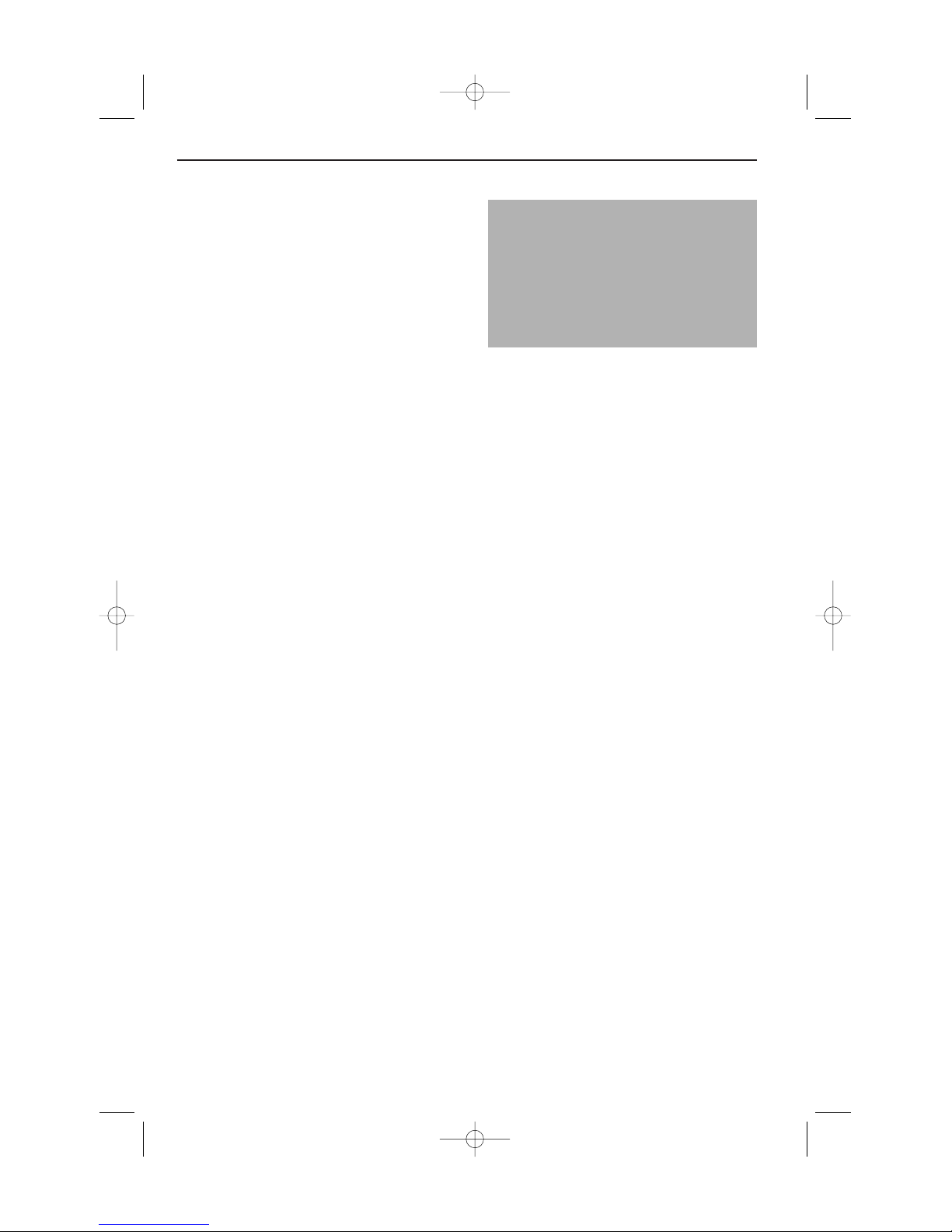
5
™˘УЩВПВЫЩ‹˜ МВБ¤ı˘УЫЛ˜
∂ÈϤÍÙÂ
Zoom factor (™˘УЩВПВЫЩ‹˜
ÌÂÁ¤ı˘ÓÛ˘) Î·È È¤ÛÙ ÙÔÓ Î¤ÚÛÔÚ·
·ЪИЫЩВЪ¿/‰ВНИ¿ БИ· У· Ъ˘ıМ›ЫВЩВ ЩФ
Ы˘УЩВПВЫЩ‹ МВБ¤ı˘УЫЛ˜ О·И БИ· У· ·ПП¿НВЩВ
ЩЛУ ОП›М·О· МВБ¤ı˘УЫЛ˜ ЩЛ˜ ВИОfiУ·˜.
∂¿У ‰ВУ ¤¯ВИ ВУВЪБФФИЛıВ› Л ПВИЩФ˘ЪБ›·
МВБ¤ı˘УЫЛ˜ (ZOOM OFF), Л ·ПП·Б‹ ЩЛ˜
ОП›М·О·˜ МВБ¤ı˘УЫЛ˜ ‰В ı· ¤¯ВИ О·М›·
В›‰Ъ·ЫЛ ЫЩЛУ ВИОfiУ· Ф˘ ЪФ‚¿ППВЩ·И ЫЩЛУ
ФıfiУЛ.
Shift (ªÂٷΛÓËÛË)
∆Ô ÛÙÔÈ¯Â›Ô ·˘Ùfi Û·˜ ·Ú¤¯ÂÈ ÙË
‰˘Ó·ÙfiÙËÙ·, fiÔÙ ¯ÚÂÈ·ÛÙ›, Ó·
ÌÂÙ·ÎÈÓ‹ÛÂÙ ÔÚÈ˙fiÓÙÈ· ‹ οıÂÙ· ÙËÓ ÂÈÎfiÓ·.
& ГЪЛЫИМФФИ‹ЫЩВ ЩФУ О¤ЪЫФЪ· ·ЪИЫЩВЪ¿/‰ВНИ¿
ÁÈ· Ó· Ú·ÁÌ·ÙÔÔÈ‹ÛÂÙÂ ÙË Ú‡ıÌÈÛË.
é ¶È¤ÛÙ ÙÔ Ï‹ÎÙÚÔ OK fiЩ·У ФПФОПЛЪТЫВЩВ
ÙË Ú‡ıÌÈÛË.
Clock frequency (™˘¯УfiЩЛЩ· ЪФПФБИФ‡)
∆Ф ЫЩФИ¯В›Ф ·˘Щfi Ы·˜ ·Ъ¤¯ВИ ЩЛ
‰˘У·ЩfiЩЛЩ·, fiФЩВ ¯ЪВИ·ЫЩВ›, У· Ъ˘ıМ›ЫВЩВ
ЩЛУ ЩИМ‹ ЩЛ˜ Ы˘¯УfiЩЛЩ·˜ ЩФ˘ ЪФПФБИФ‡ ¤ЩЫИ
ТЫЩВ ЩФ ВИ‰ИОfi ОВ›МВУФ У· МФЪВ› У·
ВМК·УИЫЩВ› МВ ЩЛ ‚¤ПЩИЫЩЛ Ы˘УФПИО‹
В˘ОЪ›УВИ·.
ГЪЛЫИМФФИ‹ЫЩВ ЩФУ О¤ЪЫФЪ· ·ЪИЫЩВЪ¿/‰ВНИ¿
БИ· У· Ъ·БМ·ЩФФИ‹ЫВЩВ ЩЛ Ъ‡ıМИЫЛ.
Phase (º¿ÛË)
∆Ф ЫЩФИ¯В›Ф ·˘Щfi Ы·˜ ·Ъ¤¯ВИ ЩЛ
‰˘У·ЩfiЩЛЩ·, fiФЩВ ¯ЪВИ·ЫЩВ›, У· Ъ˘ıМ›ЫВЩВ
ЩЛ К¿ЫЛ ЩФ˘ pixel (ВИОФУФЫЩ›БМ·ЩФ˜) ЩЛ˜
ВИОfiУ·˜ БИ· ЩЛУ ·ФК˘Б‹ ·ЪВМ‚ФПТУ ЫЩЛУ
ВИОfiУ·.
ГЪЛЫИМФФИ‹ЫЩВ ЩФУ О¤ЪЫФЪ· ·ЪИЫЩВЪ¿/‰ВНИ¿
БИ· У· Ъ·БМ·ЩФФИ‹ЫВЩВ ЩЛ Ъ‡ıМИЫЛ.
Auto align (∞˘ЩfiМ·ЩЛ Ы‡БОПИЫЛ)
∆Ф ЫЩФИ¯В›Ф ·˘Щfi Ы·˜ ·Ъ¤¯ВИ ЩЛ ‰˘У·ЩfiЩЛЩ·
У· Ъ˘ıМ›˙ВЩВ ·˘ЩfiМ·Щ· ЩЛ МВЩ·О›УЛЫЛ, ЩЛ
Ы˘¯УfiЩЛЩ· ЩФ˘ ЪФПФБИФ‡ О·И ЩЛ К¿ЫЛ ЫЩЛ
ПВИЩФ˘ЪБ›· VGA.
¶È¤ÛÙ ÙÔ Ï‹ÎÙÚÔ √∫ ÁÈ· ÂÊ·ÚÌÔÁ‹.
ªÂÓÔ‡ Setup (ƒ‡ıÌÈÛË)
& ГЪЛЫИМФФИ‹ЫЩВ ЩФ О¿Щˆ П‹ОЩЪФ О¤ЪЫФЪ·
ÁÈ· Ó· ÂÈϤÍÂÙÂ
Language (°ÏÒÛÛ·).
é ¶È¤ÛÙ ÙÔÓ Î¤ÚÛÔÚ· ‰ÂÍÈ¿ ÁÈ· Ó· ÌÂÙ·‚›ÙÂ
ÛÙË Ï›ÛÙ· ÙˆÓ ÁψÛÛÒÓ Ô˘ ÌÔÚ›Ù ӷ
ÂÈϤÍÂÙÂ.
“ ГЪЛЫИМФФИ‹ЫЩВ ЩФУ О¤ЪЫФЪ· В¿Уˆ/О¿Щˆ
БИ· У· ВЪИЛБЛıВ›ЩВ ЫЩФУ О·Щ¿ПФБФ О·И У·
‰В›ЩВ ¿ППВ˜ БПТЫЫВ˜ Ф˘ ‰ВУ ˘¿Ъ¯Ф˘У
ЩТЪ· ЫЩЛУ ФıfiУЛ.
Setup
Language US English
English
Nederlands
Deutsch
Français
Español
...
1035.2 gr 16x24 21-08-2003 09:39 Pagina 5

6
£ВЪМФОЪ·Ы›· ВЪИ‚¿ППФУЩФ˜
ªЛУ ЩФФıВЩВ›ЩВ ЩЛУ ФıfiУЛ
¿Уˆ ·fi О·ПФЪИК¤Ъ ‹ ¿ППВ˜
ЛБ¤˜ ıВЪМfiЩЛЩ·˜.
ºÚÔÓÙ›‰· Ù˘ ÔıfiÓ˘
∫·ı·Ъ›ЫЩВ ЩЛУ В›В‰Л ФıfiУЛ МВ
ЩЛУ ·УЩИı·М‚ˆЩИО‹ В›ЫЩЪˆЫЛ
¯ЪЛЫИМФФИТУЩ·˜ ¤У· ВП·КЪ¿
‚ЪВБМ¤УФ М·П·Оfi ·У›. ªЛ
¯ЪЛЫИМФФИВ›ЩВ ЫЩИП‚ˆЩИО¿
‰И·П˘ЩИО¿, ‰ИfiЩИ МФЪВ› У·
ЪФО·П¤ЫФ˘У ˙ЛМИ¿ ЫЩЛ Б˘¿ПИУЛ
ВИК¿УВИ· ЩЛ˜ ФıfiУЛ˜.
Г·Ъ·ОЩЛЪИЫЩИО¿ √ıfiУЛ˜
¶П¿ЫМ·ЩФ˜
¶ÚÔÛÔ¯‹: ªÈ· ËÁ‹ ÂÈÎfiÓ·˜
(fiˆ˜ ¤У· ЛПВОЩЪФУИОfi ·И¯У›‰И,
DVD, ‹ ¤У· ЩЛПВФЩИОfi О·У¿ПИ
ПЛЪФКФЪИТУ) Л ФФ›· ЪФ‚¿ПВИ
МИ· ЫЩ·ıВЪ‹, МЛ ОИУФ‡МВУЛ ВИОfiУ·
ЫЩЛУ ФıfiУЛ, МФЪВ› У·
ЪФО·П¤ЫВИ ˙ЛМИ¿ ЫЩЛУ ФıfiУЛ.
∂¿У Л ЩЛПВfiЪ·ЫЛ В›В‰Л˜
ФıfiУЛ˜ ¯ЪЛЫИМФФИВ›Щ·И Ы˘УВ¯Т˜
МВ МИ· Щ¤ЩФИ· ЛБ‹, ЩФ МЛ
ОИУФ‡МВУФ М¤ЪФ˜ ЩЛ˜ ВИОfiУ·˜ ЩФ˘
·И¯УИ‰ИФ‡ (DVD, ОП.) МФЪВ› У·
·К‹ЫВИ МfiУИМ· ЫЩЛУ ФıfiУЛ ЩФ
›¯УФ˜ ЩЛ˜ ВИОfiУ·˜. ŸЩ·У ‰В
¯ЪЛЫИМФФИВ›ЩВ ЩЛУ ФıfiУЛ,
·ВУВЪБФФИ‹ЫЩВ ЩЛУ ЛБ‹
ВИОfiУ·˜.
∂У·ПП¿ЫЫВЩВ Щ·ОЩИО¿ ЩЛ ¯Ъ‹ЫЛ
Щ¤ЩФИˆУ ЛБТУ ВИОfiУ·˜ МВ ЩЛУ
ЪФ‚ФП‹ Ы˘УЛıИЫМ¤УˆУ
ЩЛПВФЩИОТУ ЪФБЪ·ММ¿ЩˆУ.
∫·Щ¿ ЩЛ МВЩ¿‚·ЫЛ ЫВ МИ· ¿ППЛ
ВИОfiУ· МВЩ¿ ЩЛУ ЪФ‚ФП‹ ЩЛ˜
›‰И·˜ ·О›УЛЩЛ˜ ВИОfiУ·˜ БИ· МВБ¿ПФ
¯ЪФУИОfi ‰И¿ЫЩЛМ· (·ЪОВЩ¤˜
ТЪВ˜), ˘¿Ъ¯ВИ ВЪ›ЩˆЫЛ МВЪИО¿
ЩМ‹М·Щ· ЩЛ˜ ЪФЛБФ‡МВУЛ˜
ВИОfiУ·˜ У· ·Ъ·М¤УФ˘У ЫЩЛУ
ФıfiУЛ (ВКК¤ МУ‹МЛ˜). ∞˘Щ‹ Л
ВИОfiУ·-К¿УЩ·ЫМ· ı· ВН·К·УИЫЩВ›
‡ЫЩВЪ· ·fi ФЪИЫМ¤УФ ¯ЪФУИОfi
‰И¿ЫЩЛМ·. °И· У· ·ФК‡БВЩВ ЩФ
ВКК¤ ·˘Щfi, ¯ЪВИ¿˙ВЩ·И У·
·ПП¿˙ВЩВ Щ·ОЩИО¿ ЩИ˜ ВИОfiУВ˜ ‹ У·
ВУВЪБФФИ‹ЫВЩВ ЩЛУ ЪФК‡П·НЛ
ФıfiУЛ˜ ЫЩФУ ˘ФПФБИЫЩ‹ Ы·˜.
∏ Philips ¤¯ВИ ВУЫˆМ·ЩТЫВИ МИ·
ПВИЩФ˘ЪБ›· ·˘ЩfiМ·ЩЛ˜
МВЩ·О›УЛЫЛ˜ ВИОfiУ·˜ О¿ıВ 5
ПВЩ¿ БИ· ЩЛУ ·ФК˘Б‹ ·˘ЩФ‡ ЩФ˘
К·ИУФМ¤УФ˘ О·И ЩЛУ ВИМ‹О˘УЫЛ
ЩЛ˜ ‰И¿ЪОВИ·˜ ˙ˆ‹˜ ЩЛ˜ ФıfiУЛ˜.
∏ ФıfiУЛ МФЪВ› У· ВМК·У›ЫВИ
О¿ФИВ˜ ·Ъ¿НВУВ˜ ¯ЪˆМ·ЩИО¤˜
·Щ¤ПВИВ˜ ВУЩВПТ˜ Ы˘МЩˆМ·ЩИО¿
О·И МВЩ¿ ·fi МВБ¿ПФ ¯ЪФУИОfi
‰И¿ЫЩЛМ· Ф˘ ¤¯ВИ ·Ъ·МВ›УВИ
ОПВИЫЩ‹ (ВЪ›Ф˘ 1 ¤ЩФ˜). ∫¿ЩИ
Щ¤ЩФИФ В›У·И ·ФП‡Щˆ˜
К˘ЫИФПФБИОfi БИ· ФıfiУВ˜
П¿ЫМ·ЩФ˜. √И ·Щ¤ПВИВ˜ ·˘Щ¤˜ ı·
ВН·К·УИЫЩФ‡У ·КФ‡ Л ФıfiУЛ
ВУВЪБФФИЛıВ› О·И ПВИЩФ˘ЪБ‹ЫВИ
БИ· О¿ФИФ ‰И¿ЫЩЛМ·.
ªИ· ФıfiУЛ П¿ЫМ· ·ФЩВПВ›Щ·И
·fi МВБ¿ПФ ·ЪИıМfi ВБ¯ЪТМˆУ
И¯УФЫЩФИ¯В›ˆУ (pixels).
ŒУ·˜ МИОЪfi˜ ·ЪИıМfi˜
ВП·ЩЩˆМ·ЩИОТУ pixel
(< 0.001%) В›У·И ·Ф‰ВОЩfi˜ ·fi
Щ· ‚ИФМЛ¯·УИО¿ ЪfiЩ˘·, ·ОfiМ·
О·И БИ· МИ· О·ИУФ‡ЪБИ· ФıfiУЛ.
шЫЩfiЫФ, ‰ВУ ˘¿Ъ¯ВИ ПfiБФ˜ У·
·МКИ‚¿ППВЩВ БИ· ЩЛУ ФИfiЩЛЩ·
ЩЛ˜ ФıfiУЛ˜.
√И ФıfiУВ˜ П¿ЫМ·ЩФ˜
ПВИЩФ˘ЪБФ‡У МВ ·¤ЪИ· Ф˘
ВЛЪВ¿˙ФУЩ·И ·fi ЩЛУ ›ВЫЛ ЩЛ˜
·ЩМfiЫК·ИЪ·˜.
™В ˘„fiМВЩЪФ М¤¯ЪИ 2.000 М¤ЩЪ·
·fi ЩЛУ ВИК¿УВИ· ЩЛ˜ ı¿П·ЫЫ·˜
(ЩФИО‹ ·ЩМФЫК·ИЪИО‹ ›ВЫЛ ›ЫЛ ‹
МВБ·П‡ЩВЪЛ ·fi 800 hPA), Л
ФıfiУЛ ПВИЩФ˘ЪБВ› ¿„ФБ·. ™В
МВБ·П‡ЩВЪ· ˘„fiМВЩЪ· (МИОЪfiЩВЪЛ
·ЩМФЫК·ИЪИО‹ ›ВЫЛ), Л ВИОfiУ·
Б›УВЩ·И ·ЫЩ·ı‹˜ О·И Л ФИfiЩЛЩ·
ЩЛ˜ ВИОfiУ·˜ ¯ВИЪФЩВЪВ‡ВИ. ™В
Щ¤ЩФИ· ВЪ›ЩˆЫЛ, Л ФıfiУЛ
П¿ЫМ·ЩФ˜ МФЪВ› В›ЫЛ˜ У·
·Ъ¿БВИ ¤У· ‚fiМ‚Ф.
∂·У·К¤ЪФУЩ·˜ ЩЛУ ФıfiУЛ ЫВ
˘„fiМВЩЪФ О¿Щˆ ·fi 2.000 М¤ЩЪ·
(ЩФИО‹ ·ЩМФЫК·ИЪИО‹ ›ВЫЛ ›ЫЛ ‹
МВБ·П‡ЩВЪЛ ·fi 800 hPa), Л
ФıfiУЛ ПВИЩФ˘ЪБВ› О·И ¿ПИ ¿„ФБ·.
∏ МВЩ·КФЪ¿ ‰ВУ ¤¯ВИ О·М›·
В›‰Ъ·ЫЛ ЫЩЛ ПВИЩФ˘ЪБ›·.
ŒПВБ¯Ф˜ ВЪИКВЪВИ·ОТУ
Ы˘ЫОВ˘ТУ
∆· ˘¤Ъ˘ıЪ· Ы‹М·Щ· ЩЛ˜ ФıfiУЛ˜
МФЪВ› У· ВЛЪВ¿ЫФ˘У ЩЛУ
В˘·ИЫıЛЫ›· П‹„Л˜ ЩˆУ ˘fiПФИˆУ
ВЪИКВЪВИ·ОТУ Ы˘ЫОВ˘ТУ. §‡ЫЛ:
·УЩИО·Щ·ЫЩ‹ЫЩВ ЩИ˜ М·Щ·Ъ›В˜
ЩФ˘ ЩЛПВ¯ВИЪИЫЩЛЪ›Ф˘ ‹ ·ПП¿НЩВ
ЩЛ ı¤ЫЛ ЩˆУ ˘fiПФИˆУ
Ы˘ЫОВ˘ТУ. °И· ·Ъ¿‰ВИБМ·
·ÔÌ·ÎÚ‡ÓÂÙÂ ÛÂ ·fiÛÙ·ÛË ÙˆÓ
1.5 m ̤ÙÚˆÓ Û˘Û΢¤˜ fiˆ˜ Ù·
·Û‡ÚÌ·Ù· ·ÎÔ˘ÛÙÈο.
ªЛ ЫЩ·ıВЪ‹ ‹ МЛ Ы˘Б¯ЪФУИЫМ¤УЛ
ВИОfiУ· VGA
∂П¤БНЩВ ·У ¤¯ВЩВ ВИП¤НВИ ЩЛ
ЫˆЫЩ‹ ПВИЩФ˘ЪБ›· VGA ЫЩФУ
˘ФПФБИЫЩ‹ Ы·˜.
¢ÂÓ ˘¿Ú¯ÂÈ ÂÈÎfiÓ· ‹ ‹¯Ô˜
∂›У·И ЫˆЫЩ¿ Ы˘У‰В‰ВМ¤У· Щ·
·ЪВ¯fiМВУ· О·ПТ‰И·; (∆Ф
О·ПТ‰ИФ ЩЪФКФ‰ФЫ›·˜ ЫЩЛУ
ФıfiУЛ, Щ· О·ПТ‰И· VGA, Щ·
О·ПТ‰И· ‹¯Ф˘,...)
Œ¯ВЩВ ·УФ›НВИ ЩФУ ˘ФПФБИЫЩ‹
Ы·˜ ‹ ЩФУ ‰¤ОЩЛ;
∂¿У Л ФıfiУЛ ВМК·У›˙ВЩ·И М·‡ЪЛ
О·И Л ВУ‰ВИОЩИО‹ П˘¯У›· ЫЩФ
ВМЪfi˜ М¤ЪФ˜ ЩЛ˜ ФıfiУЛ˜ ·У¿‚ВИ
Ъ¿ЫИУЛ, Л ЩЪ¤¯Ф˘Ы· ПВИЩФ˘ЪБ›·
ЩЛ˜ ФıfiУЛ˜ ‰ВУ ˘ФЫЩЛЪ›˙ВЩ·И.
£¤ЫЩВ ЩЛУ ЛБ‹ VGA ЫЩЛ ЫˆЫЩ‹
ПВИЩФ˘ЪБ›·.
∂¿Ó ÙÔ Úfi‚ÏËÌ· ‰Â Ï˘ı›:
∫Ï›ÛÙ ÙËÓ ÔıfiÓË Î·È ·ÓÔ›ÍÙÂ
ÙËÓ Í·Ó¿.
ªËÓ ÂȯÂÈÚ‹ÛÂÙ ÔÙ¤ ÂÛ›˜ ÔÈ
›‰ÈÔÈ Ó· ÂÈÛ΢¿ÛÂÙ ÌÈ·
ÂÏ·Ùو̷ÙÈ΋ ÔıfiÓË.
™˘Ì‚Ô˘Ï¢Ù›Ù ÌfiÓÔ ÙÔ
ÂÍÔ˘ÛÈÔ‰ÔÙË̤ÓÔ Û¤Ú‚È˜ Ù˘
Philips.
ªÂÙ·ÊÔÚ¿
º˘Ï¿ÍÙ ÙËÓ ·Ú¯È΋ Û˘Û΢·Û›·
ÁÈ· ÂÚ›ÙˆÛË Ô˘ ¯ÚÂÈ·ÛÙ› Ó·
ÌÂٷʤÚÂÙ ÙËÓ ÔıfiÓË.
∆В¯УИО¿ ¯·Ъ·ОЩЛЪИЫЩИО¿
. £ВЪМФОЪ·Ы›· ВЪИ‚¿ППФУЩФ˜:
+5ÆC ~ +40ÆC
. ª¤БИЫЩФ ˘„fiМВЩЪФ ПВИЩФ˘ЪБ›·˜:
2000 m
(ÂÏ¿¯ÈÛÙË ›ÂÛË ·¤Ú· 800 hPa)
. ∆ÚÔÊÔ‰ÔÛ›·: ∞˘ÙfiÌ·ÙË ÂÈÏÔÁ‹
Ù¿Û˘ ÌÂٷ͇ 95V Î·È 264V
50Hz / 60Hz
. ∫·Ù·Ó¿ÏˆÛË ÈÛ¯‡Ô˜ :
380 W ÂÚ›Ô˘
. ∫·Ù·Ó¿ÏˆÛË ÈÛ¯‡Ô˜ ÛÂ
ηٿÛÙ·ÛË ·Ó·ÌÔÓ‹˜: < 2 W
. µ¿ÚÔ˜ (¯ˆÚ›˜ ÙË Û˘Û΢·Û›·):
√ıfiÓË: 35 kg
. ¢È·ÛÙ¿ÛÂȘ ( x ˘ x ‚):
√ıfiÓË: 107 x 66 x 9cm
. ™˘ÌÂÚÈÏ·Ì‚¿ÓÂÙ·È ÙÔ ÂÍ¿ÚÙËÌ·
О·И Щ· ˘ПИО¿, БИ· ·У¿ЪЩЛЫЛ ЩЛ˜
ФıfiУЛ˜ ЫЩФУ ЩФ›¯Ф.
™˘Ì‚Ô˘Ï¤˜
1035.2 gr 16x24 21-08-2003 09:39 Pagina 6

7
1035.2 gr 16x24 21-08-2003 09:39 Pagina 7

8
1035.2 gr 16x24 21-08-2003 09:39 Pagina 8

9
1035.2 gr 16x24 21-08-2003 09:39 Pagina 9

10
1035.2 gr 16x24 21-08-2003 09:39 Pagina 10

cover 1035.2 21-08-2003 09:41 Pagina 3

Printed in Belgium
3122 126 1035.2
cover 1035.2 21-08-2003 09:41 Pagina 4
